Page 1

HP Color LaserJet 2605, 2605dn, 2605dtn
Buku Pedoman
Page 2
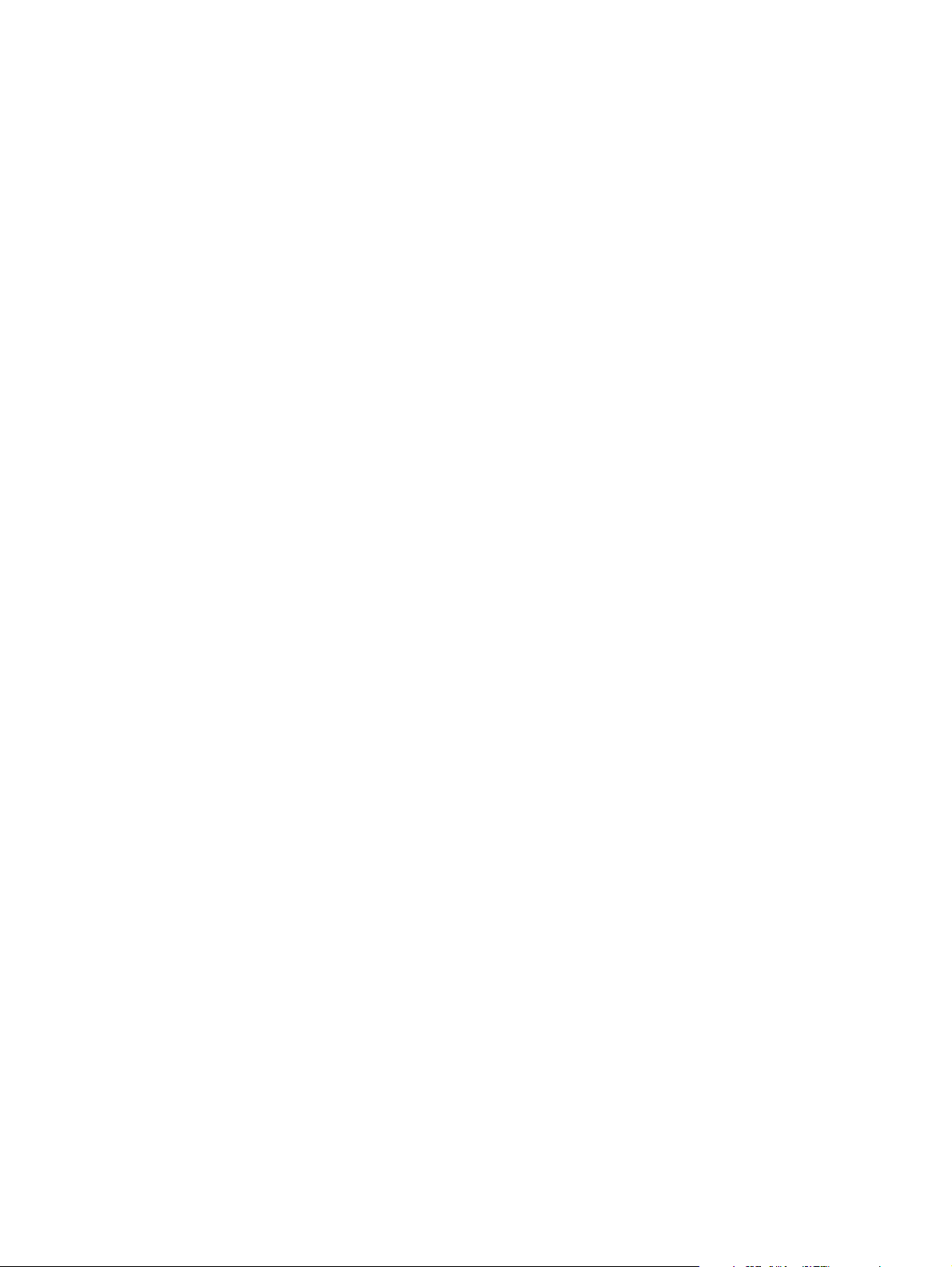
Page 3
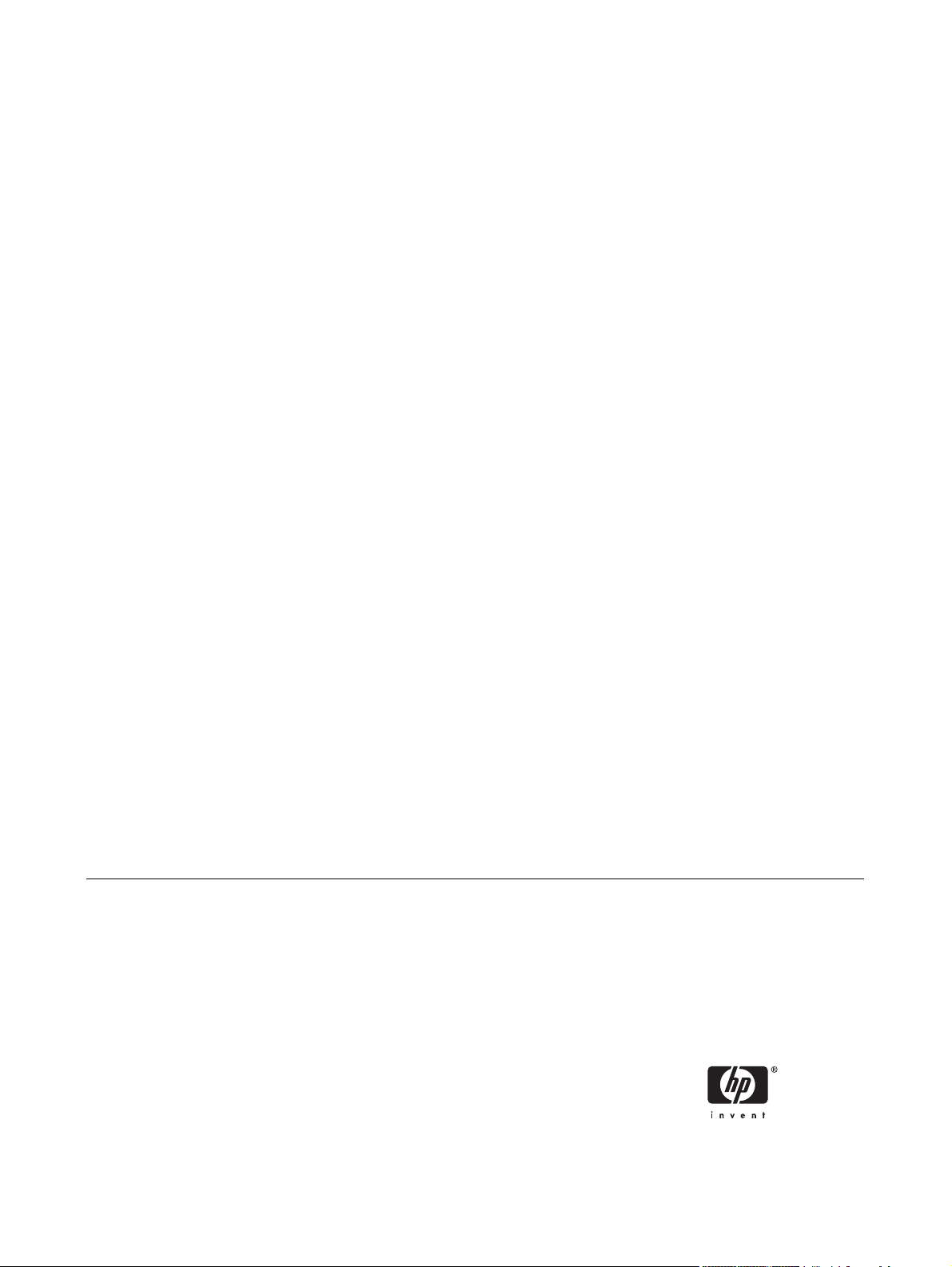
Printer HP Color LaserJet 2605, 2605dn,
dan 2605dtn
Buku Pedoman
Page 4
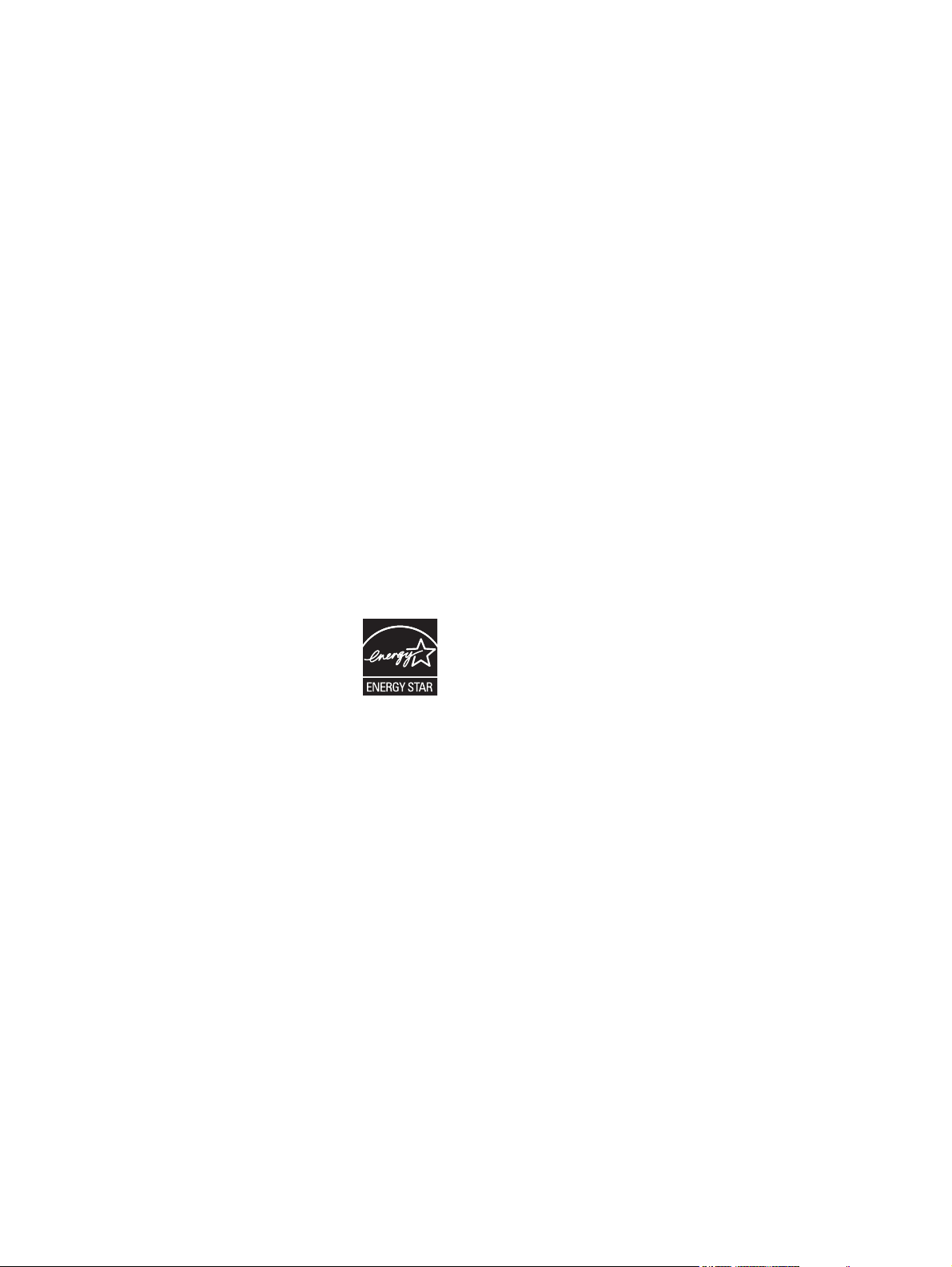
Hak cipta dan Lisensi
Pernyataan Merek Dagang
© 2006 Hak Cipta Hewlett-Packard
Development Company, L.P.
Dilarang memperbanyak, mengadaptasi
atau menerjemahkan tanpa izin tertulis
terlebih dahulu, kecuali yang
diperbolehkan oleh undang-undang hak
cipta.
Informasi dalam dokumen ini dapat
berubah tanpa pemberitahuan.
Satu-satunya jaminan untuk produk dan
layanan HP dicantumkan dalam
pernyataan jaminan yang menyertai
produk dan layanan tersebut. Dokumen ini
tidak memberikan jaminan tambahan
apapun. HP tidak bertanggung jawab atas
kesalahan teknis atau redaksional atau
kelalaian yang terdapat dalam dokumen ini.
Nomor komponen Q7821–90929
Edition 1, 4/2006
Adobe Photoshop® dan PostScript adalah
merek dagang dari Adobe Systems
Incorporated.
CorelDRAW™ adalah merek dagang
terdaftar dari Corel Corporation atau Corel
Corporation Limited.
Microsoft®, Windows®, MS-DOS®, dan
Windows NT® adalah merek dagang
terdaftar dari Microsoft Corporation di
Amerika Serikat.
Netscape™ dan Netscape Navigator™
adalah merek dagang terdaftar dari
Netscape Communications Corporation.
TrueType™ adalah merek dagang Amerika
Serikat dari Apple Computer, Inc.
UNIX® adalah merek dagang terdaftar dari
The Open Group.
ENERGY STAR® dan ENERGY STAR
logo® adalah merek dagang terdaftar dari
United States Environmental Protection
Agency di Amerika Serikat. Rincian
tentang penggunaan merek dijelaskan
dalam "Pedoman untuk penggunaan Logo
Internasional dan Nama ENERGY STAR®."
Page 5
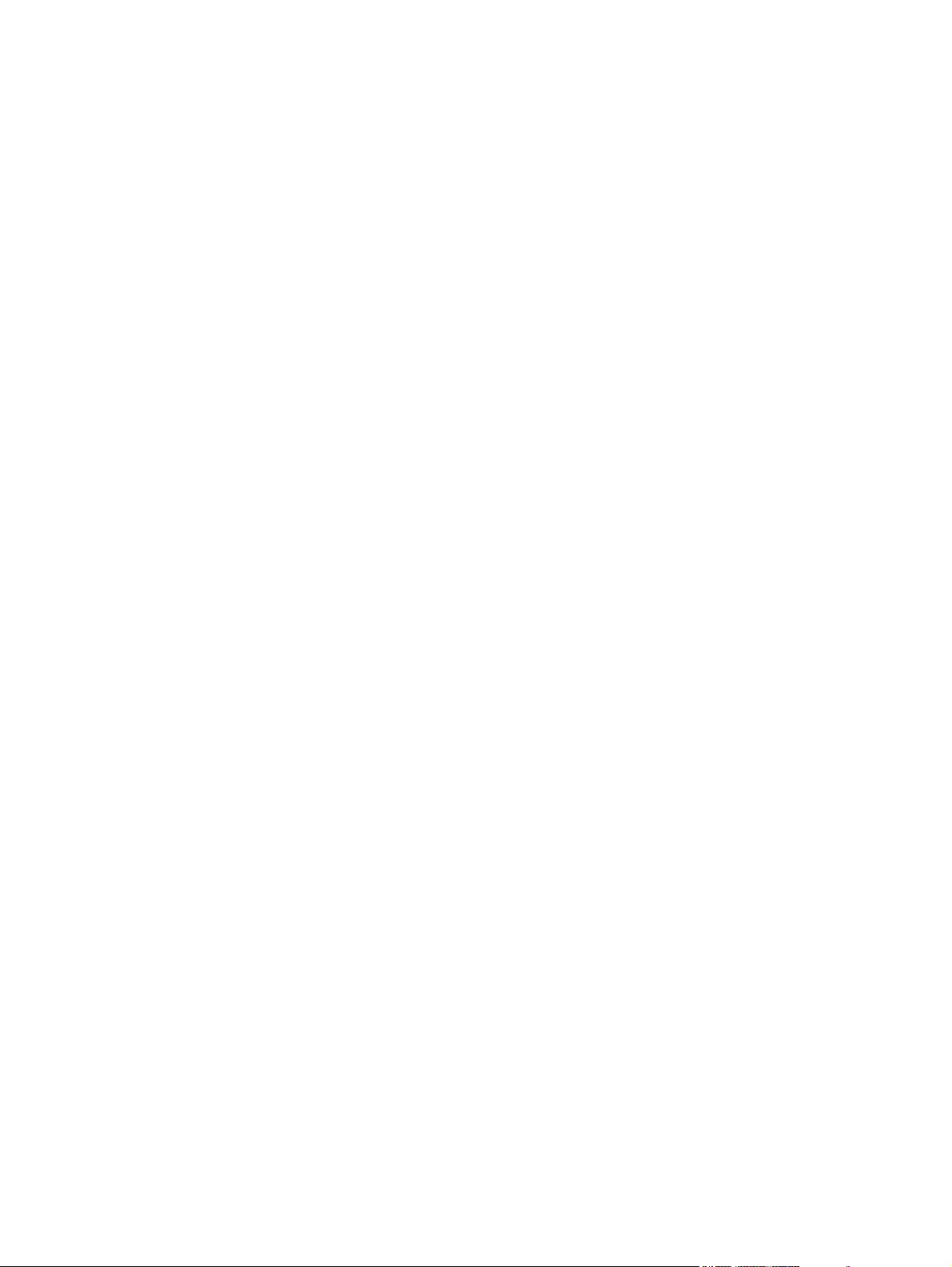
Isi
1 Dasar-dasar Printer
Akses cepat untuk memperoleh informasi printer ..................................................................................2
Konfigurasi printer ...................................................................................................................................3
Printer HP Color LaserJet 2605 .............................................................................................3
Printer HP Color LaserJet 2605dn .........................................................................................3
Printer HP Color LaserJet 2605dtn ........................................................................................4
Fitur printer .............................................................................................................................................5
Seputar printer ........................................................................................................................................7
Perangkat lunak ......................................................................................................................................9
Perangkat lunak dan sistem operasi yang didukung .............................................................9
Tips perangkat lunak ..............................................................................................................9
Spesifikasi media cetak ........................................................................................................................11
Petunjuk umum ....................................................................................................................11
Kertas dan media cetak .......................................................................................................11
Pencetakan dan ruang penyimpanan ..................................................................................12
Amplop .................................................................................................................................13
Label ....................................................................................................................................14
Transparansi ........................................................................................................................15
Kertas mengkilap HP LaserJet dan kertas foto HP LaserJet ..............................................15
Kertas kop surat atau lembar cetakan .................................................................................15
Kertas tebal HP LaserJet .....................................................................................................15
Media cetak berukuran tertentu atau kartu barang .............................................................16
Berat dan ukuran media yang didukung ..............................................................................16
Bagaimana Saya menampilkan fitur-fitur printer? .................................................9
Bagaimana Saya mendapatkan perangkat lunak pencetakan yang
terbaru? ...............................................................................................................10
Perangkat lunak apa saja yang tersedia? ...........................................................10
2 Perangkat lunak untuk Windows
Driver printer .........................................................................................................................................20
Menggunakan Bantuan ........................................................................................................20
HP ToolboxFX ......................................................................................................................................21
EWS (server Web tertanam) ................................................................................................................22
HP Web Jetadmin .................................................................................................................................23
Menghapus penginstalan perangkat lunak pencetakan .......................................................................24
Menghapus penginstalan perangkat lunak untuk Windows ................................................24
Menghapus penginstalan perangkat lunak untuk Windows melalui Add or Remove
Programs [Tambah atau Hapus Program] ...........................................................................24
IDWW iii
Page 6
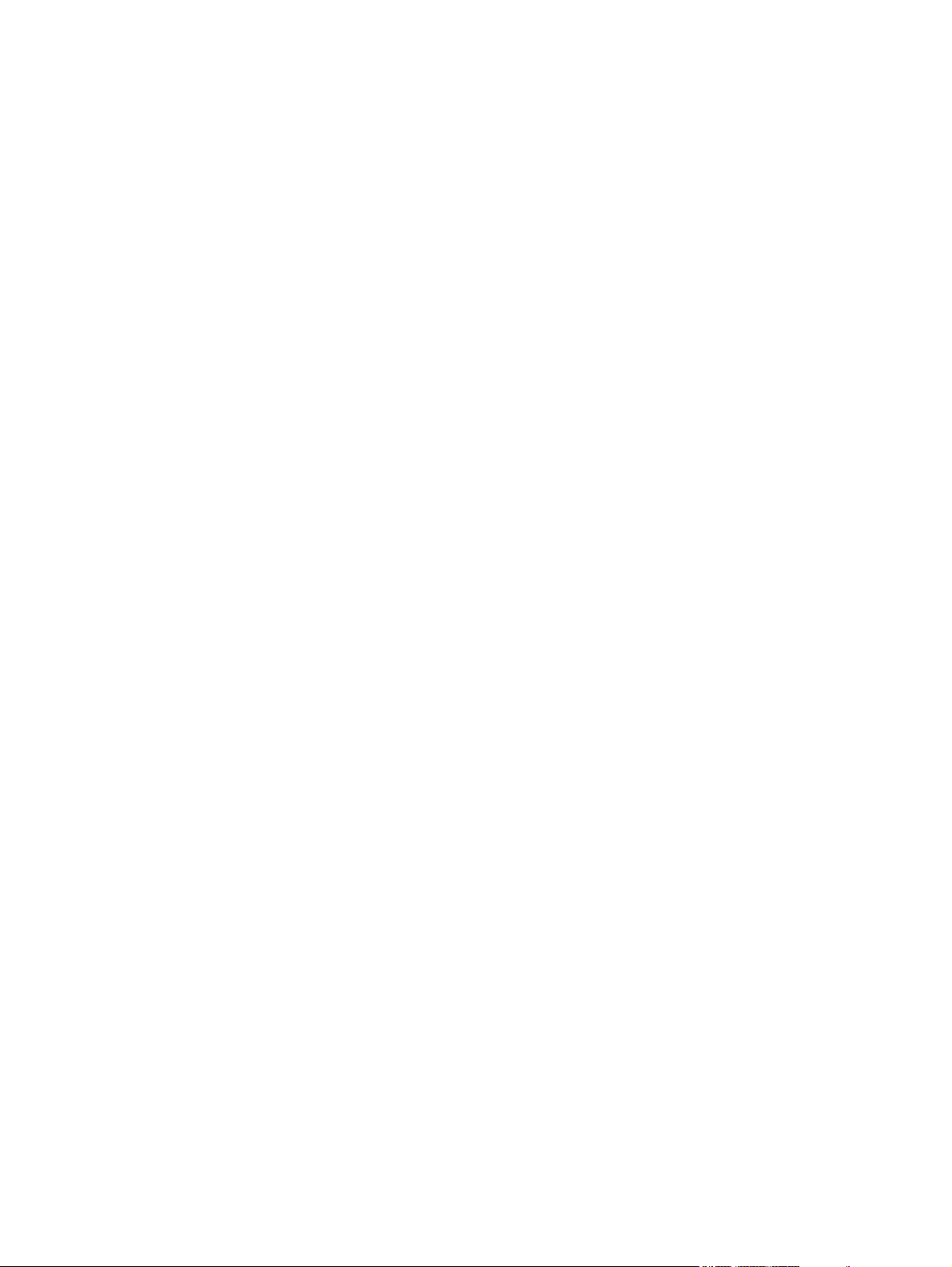
3 Perangkat lunak untuk Macintosh
Perangkat lunak untuk komputer Macintosh ........................................................................................26
Menginstal perangkat lunak sistem pencetakan Macintosh untuk jaringan ........................26
Menginstal perangkat lunak sistem pencetakan Macintosh untuk koneksi langsung
(USB) ...................................................................................................................................27
Untuk menghapus perangkat lunak dari sistem operasi Macintosh ....................................27
Driver printer untuk komputer Macintosh .............................................................................................28
Driver printer yang didukung ................................................................................................28
Mendapatkan akses ke driver printer ..................................................................................28
Menggunakan fitur dalam driver printer Macintosh ..............................................................................30
Membuat dan menggunakan preset pada Mac OS X .........................................................30
Mencetak halaman sampul ..................................................................................................30
Mencetak beberapa halaman pada selembar kertas ..........................................................31
Mencetak pada dua sisi kertas ............................................................................................31
Mengatur pilihan warna .......................................................................................................33
Mengaktifkan memori ...........................................................................................................33
Mengatur pilihan warna printer pada komputer Macintosh ..................................................................34
Mencetak Warna sebagai Abu-abu .....................................................................................34
Pilihan warna lanjutan untuk teks, grafis, dan foto. .............................................................34
Pilihan halftone [Paruh Nada] .............................................................................34
Abu-abu Netral ....................................................................................................34
RGB Color [Warna RGB] ....................................................................................35
Edge Control [Kontrol Tepi] .................................................................................35
Menggunakan Macintosh Configure Device ........................................................................................36
Macintosh Configure Device (Mac OS X V10.3 dan Mac OS X V10.4) ..............................36
Mengatasi masalah umum Macintosh ..................................................................................................37
Mengatasi masalah dengan Mac OS X ...............................................................................37
4 Panel kontrol
Fitur-fitur panel kontrol ..........................................................................................................................42
Tampilan ..............................................................................................................................42
Menu panel kontrol ..............................................................................................................43
Memahami Status Persediaan .............................................................................................44
Memahami Status Printer ....................................................................................................45
5 Tugas pencetakan
Baki media ............................................................................................................................................48
Memasukkan media di Baki 1 ..............................................................................................48
Memasukkan media di Baki 2 ..............................................................................................49
Mencetak pada media khusus ..............................................................................................................54
Mengontrol tugas cetak ........................................................................................................................55
Pengaturan untuk memilih media cetak ..............................................................................55
Menggunakan menu panel kontrol ......................................................................43
Menu panel kontrol ..............................................................................................43
Pengukur Status Persediaan Hitam, Kuning, Cyan, dan Magenta .....................45
Tombol Batalkan Tugas ......................................................................................45
Lampu peringatan ...............................................................................................45
Lampu siaga ........................................................................................................45
Tombol Panah kiri dan Panah kanan ..................................................................45
Fitur-fitur pada driver printer ...............................................................................56
iv IDWW
Page 7
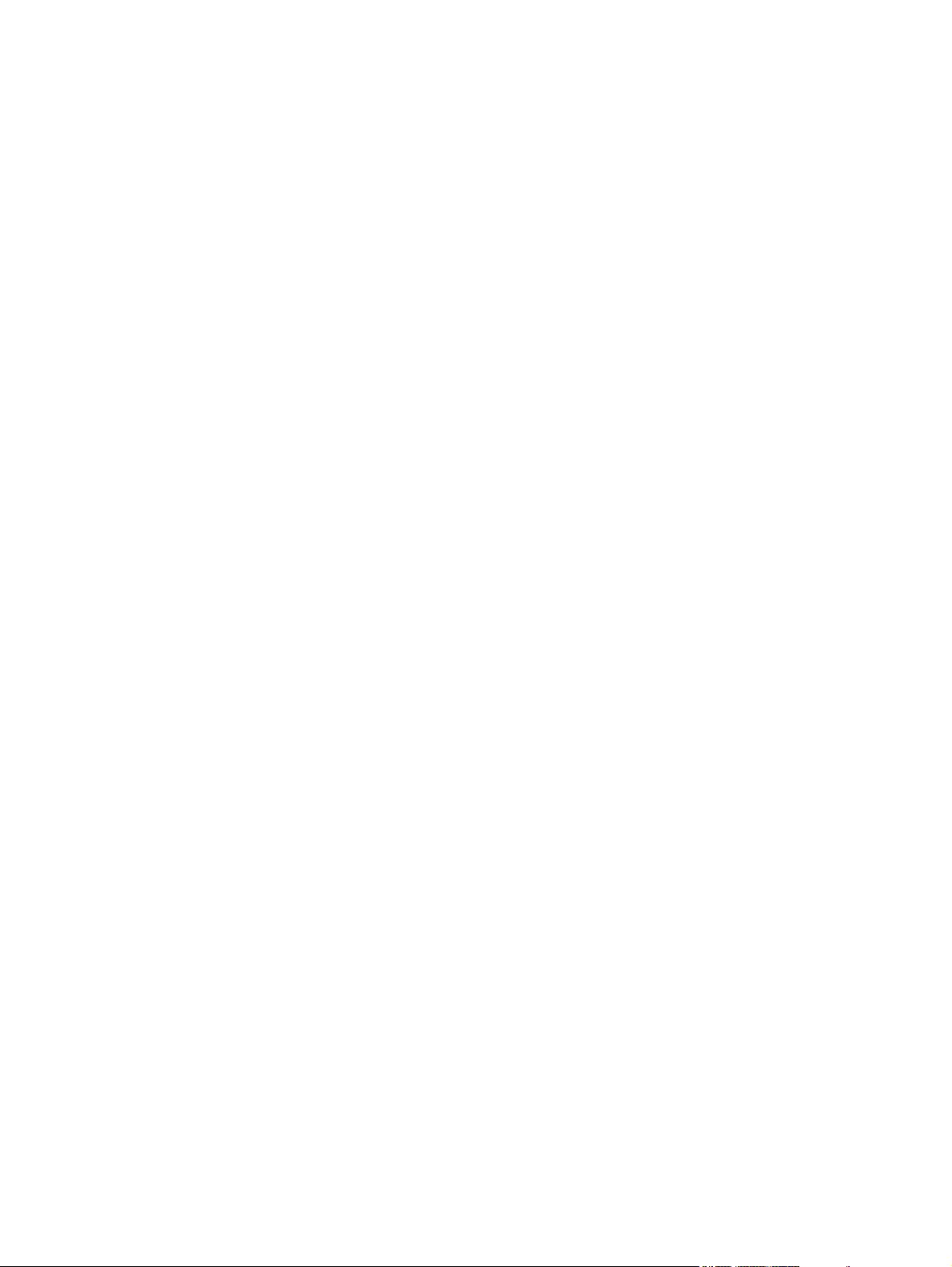
6 Warna
Mengatur ukuran kertas tertentu ........................................................56
Mencetak dalam skala abu-abu .........................................................56
Mengubah pengaturan warna ............................................................56
Membuat dan menggunakan penanda cetakan (watermark) ............56
Mencetak banyak dalam satu lembar kertas (pencetakan N-ke
atas) ....................................................................................................57
Membuat dan menggunakan Quick Sets [Atur Cepat] .......................57
Memperkecil atau memperbesar ........................................................57
Mencetak pada kertas berbeda untuk halaman pertama ..................58
Mengembalikan pengaturan driver printer standar ............................58
Untuk mencetak dari Windows ...........................................................................58
Menambahkan akses ke pengaturan driver printer .............................................................59
Mencetak pada dua sisi ........................................................................................................................60
Membatalkan tugas cetak .....................................................................................................................62
Menggunakan warna ............................................................................................................................64
HP ImageREt 2400 ..............................................................................................................64
Memilih media ......................................................................................................................64
Pilihan warna .......................................................................................................................64
Standard red-green-blue (sRGB) .........................................................................................64
Mengatur pilihan warna ........................................................................................................................66
Mencetak dalam Skala abu-abu ..........................................................................................66
Pengaturan warna Otomatis dan Manual ............................................................................66
Mengubah pilihan warna ......................................................................................................66
Pilihan Halftone ...................................................................................................66
Mengontrol ketajaman .........................................................................................67
Warna RGB .........................................................................................................67
Abu-abu netral .....................................................................................................68
Mencocokkan warna .............................................................................................................................69
7 Foto
Memasukkan kartu memori ..................................................................................................................72
Mengubah pengaturan standar kartu memori ......................................................................................74
Mengubah pengaturan kartu memori untuk tugas yang aktif ...............................................................75
Mencetak foto langsung dari kartu memori ..........................................................................................76
Mencetak indeks kartu memori ............................................................................................................77
8 Jaringan
Mengatur printer dan menggunakannya di jaringan .............................................................................80
Untuk mengatur konfigurasi printer yang terhubung ke port jaringan (metode
langsung atau pencetakan peer-to-peer) ............................................................................80
Untuk mengkonfigurasi printer bersama yang terhubung langsung (pencetakan client
server) ..................................................................................................................................81
Untuk mengubah dari pemakaian printer bersama ke konfigurasi printer yang
terhubung ke port jaringan ...................................................................................................82
Mengelola jaringan ...............................................................................................................................83
Melihat pengaturan jaringan ................................................................................................83
Mengubah pengaturan jaringan ...........................................................................................83
IDWW v
Page 8
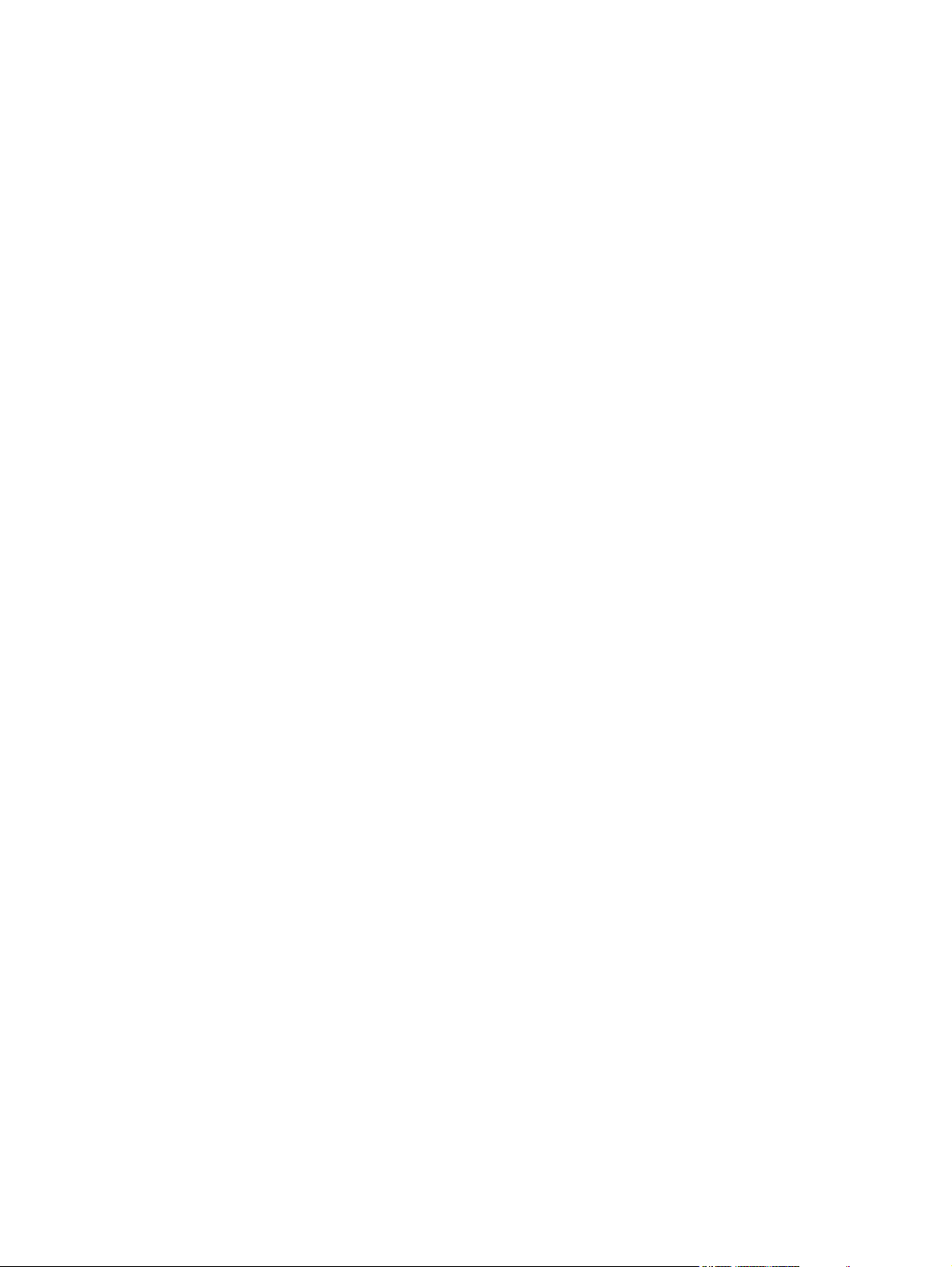
Membuat sandi jaringan ......................................................................................................83
Menggunakan panel kontrol printer ......................................................................................................84
Halaman konfigurasi jaringan ..............................................................................................84
Halaman Konfigurasi ............................................................................................................84
Konfigurasi IP .......................................................................................................................84
Mengkonfigurasi alamat IP statis printer .............................................................84
Konfigurasi otomatis ............................................................................................85
Pengaturan kecepatan link dan dupleks ..............................................................................86
Protokol jaringan yang didukung ..........................................................................................................87
TCP/IP ..................................................................................................................................................89
Internet Protocol (IP) ............................................................................................................89
Transmission Control Protocol (TCP) ..................................................................................89
User Datagram Protocol (UDP) ...........................................................................................89
Alamat IP ..............................................................................................................................89
Alamat IP: bagian jaringan ..................................................................................90
Alamat IP: bagian host ........................................................................................90
Kelas dan struktur alamat IP ...............................................................................90
Mengkonfigurasi parameter IP .............................................................................................91
Dynamic Host Configuration Protocol (DHCP) ...................................................91
BOOTP ................................................................................................................91
Subnet ..................................................................................................................................91
Subnet mask .......................................................................................................92
Gateway ...............................................................................................................................92
Gateway standar .................................................................................................92
Konfigurasi TCP/IP ..............................................................................................................92
Konfigurasi TCP/IP berbasis server, AutoIP, dan manual. .................................93
Konfigurasi TCP/IP berbasis server ....................................................................93
Konfigurasi alamat IP standar .............................................................................93
Alat bantu konfigurasi TCP/IP .............................................................................93
Mengatasi masalah ..............................................................................................................................95
Memeriksa apakah printer hidup dan online atau tidak .......................................................95
Mengatasi masalah komunikasi dengan jaringan ...............................................................95
9 Bagaimana Saya?
Mencetak: Bagaimana Saya? ..............................................................................................................98
Mengatur printer untuk hasil cetak berkualitas tinggi ..........................................................98
Mencetak pada kedua sisi kertas ........................................................................................99
Pilih jenis kertas untuk media khusus ................................................................................101
Mengubah pengaturan cetak perangkat, misalnya kualitas cetak, dalam
HP ToolboxFX ....................................................................................................................101
Mencetak dokumen berwarna dari komputer dalam hitam putih ......................................102
Mengubah pilihan warna ....................................................................................................102
Pilihan Halftone .................................................................................................102
Mengontrol ketajaman .......................................................................................103
Warna RGB .......................................................................................................103
Abu-abu netral ...................................................................................................103
Jaringan: Bagaimana Saya? ..............................................................................................................104
Mengatur printer dan menggunakannya di jaringan ..........................................................104
Membuat sandi jaringan ....................................................................................................104
Melihat alamat IP jaringan .................................................................................................104
vi IDWW
Page 9

Menambah memori: Bagaimana Saya? .............................................................................................106
Lain-lain: Bagaimana Saya? ..............................................................................................................109
10 Mengatur printer
Halaman dan laporan tentang perangkat ...........................................................................................114
Bagan Menu .......................................................................................................................................118
HP ToolboxFX ....................................................................................................................................119
Menggunakan Web server Tertanam .................................................................................................125
Mengkonfigurasi alamat IP statis printer ...........................................................................104
Memasang memori dan DIMM font ...................................................................................106
Mengganti kartrid cetak .....................................................................................................109
Untuk mengganti kartrid cetak ..........................................................................109
Halaman Demo ..................................................................................................................114
Halaman Konfigurasi .........................................................................................................114
Halaman Status Persediaan ..............................................................................................115
Halaman Jaringan ..............................................................................................................117
Halaman font ......................................................................................................................117
Halaman Penggunaan .......................................................................................................117
Untuk melihat HP ToolboxFX ............................................................................................119
Status .................................................................................................................................119
Log Aktivitas ......................................................................................................120
Peringatan ..........................................................................................................................120
Mengatur peringatan status ..............................................................................120
Mengatur peringatan e-mail ..............................................................................120
Bantuan ..............................................................................................................................121
Pengaturan perangkat .......................................................................................................121
Informasi tentang perangkat .............................................................................122
Penanganan kertas ...........................................................................................122
Pencetakan .......................................................................................................122
PCL5e ...............................................................................................................122
PostScript ..........................................................................................................122
Kualitas cetak ....................................................................................................123
Kerapatan cetak ................................................................................................123
Paper types [Jenis kertas] .................................................................................124
Kartu memori (HP Color LaserJet 2605dtn) .....................................................124
Pengaturan sistem ............................................................................................124
Layanan .............................................................................................................124
Pengaturan jaringan ..........................................................................................................124
Untuk mengakses server Web tertanam melalui koneksi jaringan ...................................125
Tab Informasi .....................................................................................................................126
Tab Pengaturan .................................................................................................................126
Tab Jaringan ......................................................................................................................127
Link (sambungan) lainnya terdapat di HP ToolboxFX .......................................................127
11 Perawatan
Mengatur persediaan ..........................................................................................................................130
Masa pakai persediaan ......................................................................................................130
Memeriksa dan memesan persediaan ..............................................................................130
Untuk memeriksa status dan pemesanan melalui panel kontrol ......................130
Untuk memeriksa dan memesan persediaan melalui HP ToolboxFX ..............130
IDWW vii
Page 10
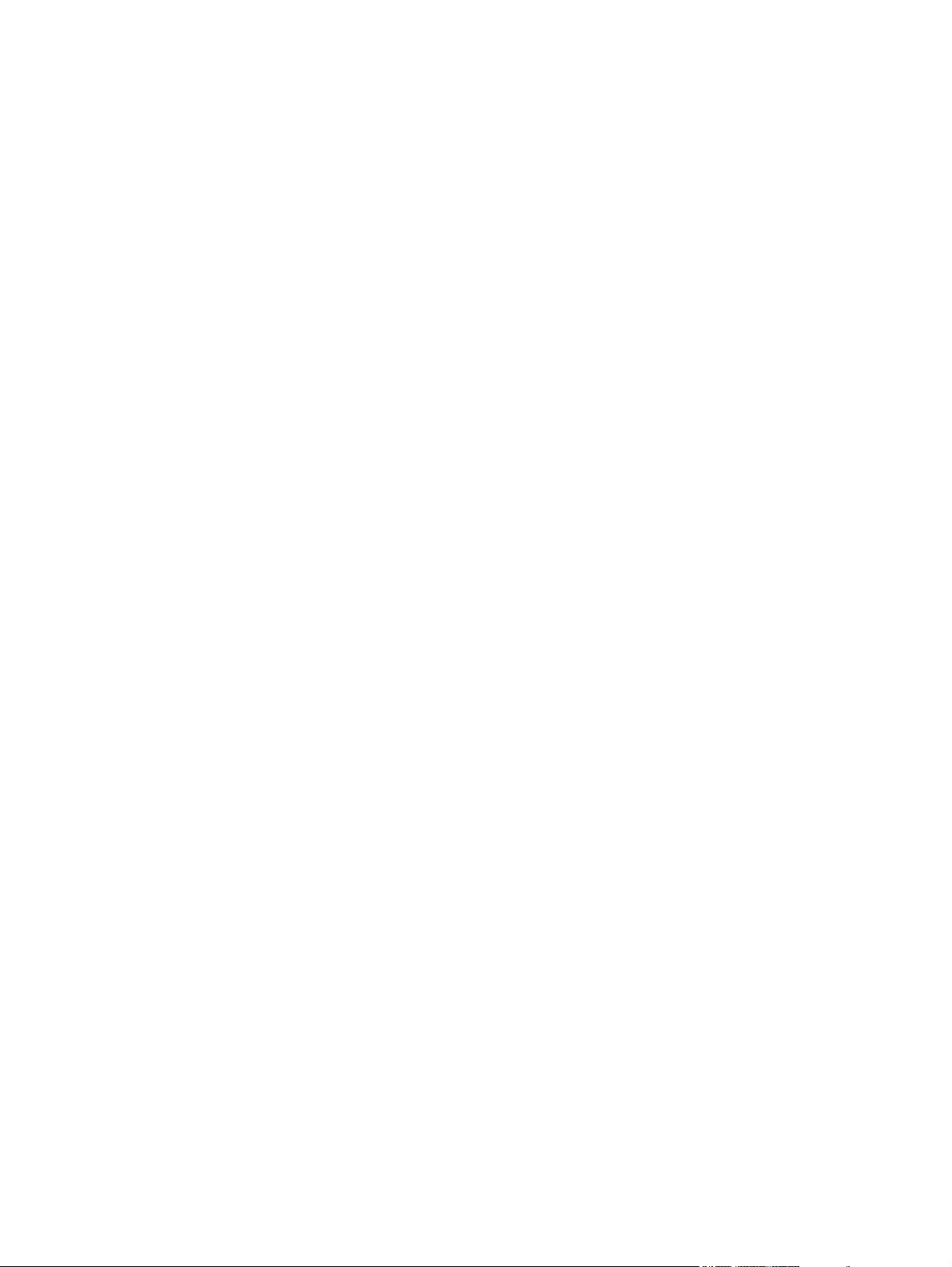
Menyimpan persediaan .....................................................................................................131
Mengganti dan mendaur ulang persediaan .......................................................................131
Peraturan HP tentang persediaan non-HP ........................................................................131
Situs Web anti-pemalsuan HP ...........................................................................................132
Membersihkan printer .........................................................................................................................133
Membuang endapan toner .................................................................................................133
Untuk membersihkan jalur kertas menggunakan HP ToolboxFX .....................................135
Kartrid out override .............................................................................................................................136
Konfigurasi .........................................................................................................................136
Pengoperasian lanjutan .....................................................................................................136
Mengganti kartrid cetak ......................................................................................................................137
Untuk mengganti kartrid cetak ...........................................................................................137
Mengkalibrasi printer ..........................................................................................................................140
Untuk mengkalibrasi printer pada printer tersebut ............................................................140
Untuk mengkalibrasi printer dari HP ToolboxFX ...............................................................140
12 Mengatasi masalah
Proses mengatasi masalah ................................................................................................................142
Daftar periksa penanganan masalah .................................................................................142
Pesan panel kontrol ............................................................................................................................144
Pesan pemberitahuan dan peringatan ..............................................................................144
Pesan kesalahan penting ..................................................................................................147
Mengatasi macet ................................................................................................................................151
Menemukan lokasi kertas yang macet ..............................................................................151
Untuk mengatasi macet di bagian dalam printer ...............................................................152
Untuk mengatasi kemacetan dari area dupleks (hanya model HP Color LaserJet
2605dn dan 2605dtn) .........................................................................................................154
Untuk mengatasi kemacetan dari tempat paling atas (HP Color LaserJet 2605) .............156
Untuk mengatasi kemacetan dari area hasil cetak paling atas (hanya model HP Color
LaserJet 2605dn dan 2605dtn) ..........................................................................................157
Untuk mengatasi kemacetan di Baki 2 atau Baki 3 pilihan ...............................................159
Masalah cetak .....................................................................................................................................160
Masalah kualitas cetak ......................................................................................................160
Masalah penanganan media .............................................................................................166
Masalah performa ..............................................................................................................168
Alat penanganan masalah ..................................................................................................................170
Halaman dan laporan tentang perangkat ..........................................................................170
HP ToolboxFX ....................................................................................................................170
Untuk memeriksa dan memesan melalui HP Web Jetadmin ...........................131
Mengaktifkan ulang printer untuk persediaan non-HP .....................................131
Mengidentifikasi dan memperbaiki kerusakan hasil cetak ................................160
Daftar periksa kualitas cetak ............................................................160
Masalah umum kualitas cetak ..........................................................160
Mengatasi masalah pada dokumen berwarna .................................165
Panduan media cetak .......................................................................................166
Mengatasi masalah media cetak ......................................................................167
Halaman Demo .................................................................................................170
Halaman Konfigurasi .........................................................................................170
Halaman Status Persediaan .............................................................................170
Untuk menampilkan HP ToolboxFX ..................................................................170
viii IDWW
Page 11

Tab penanganan masalah ................................................................................170
Menu Layanan ...................................................................................................................171
Mengembalikan pengaturan asli perangkat ......................................................171
Membersihkan jalur kertas ................................................................................171
Mengkalibrasi printer .........................................................................................172
13 Bekerja dengan memori
Memori printer .....................................................................................................................................174
Memasang memori dan DIMM font ....................................................................................................175
Memeriksa pemasangan DIMM .........................................................................................................178
Mengaktifkan memori .........................................................................................................................179
Mengaktifkan DIMM font bahasa pada Windows ...............................................................................180
Apendiks A Aksesori dan informasi pemesanan
Persediaan ..........................................................................................................................................182
Memori ................................................................................................................................................183
Kabel dan aksesori antarmuka ...........................................................................................................184
Aksesori penanganan kertas ..............................................................................................................185
Kertas dan media cetak lainnya .........................................................................................................186
Komponen yang dapat diganti pengguna ..........................................................................................188
Dokumen pendukung .........................................................................................................................189
Apendiks B Layanan dan dukungan
Pernyataan jaminan terbatas Hewlett-Packard ..................................................................................192
Pernyataan Jaminan Terbatas Untuk Kartrid Cetak ...........................................................................194
Layanan Pelanggan HP ......................................................................................................................195
Ketersediaan dukungan dan layanan .................................................................................................197
HP Care Pack™ Services dan Perjanjian Layanan ..........................................................197
Mengemas ulang printer .....................................................................................................................198
Untuk mengemas ulang printer ..........................................................................................198
Formulir informasi layanan .................................................................................................................199
Apendiks C Spesifikasi
Spesifikasi printer ...............................................................................................................................202
Apendiks D Informasi peraturan
Pendahuluan .......................................................................................................................................206
Peraturan FCC ....................................................................................................................................207
Program Pengawasan Produk Ramah Lingkungan ...........................................................................208
Pelestarian lingkungan ......................................................................................................208
Produksi Ozon ...................................................................................................................208
Pemakaian daya ................................................................................................................208
Persediaan pencetakan HP LaserJet ................................................................................208
Pembuangan limbah peralatan oleh pengguna di rumah tangga pribadi di Uni Eropa ....210
Lembar Data Material yang Aman .....................................................................................210
Pernyataan Kesesuaian .....................................................................................................................212
Pernyataan keselamatan khusus negara/kawasan ............................................................................213
Pernyataan laser yang aman .............................................................................................213
IDWW ix
Page 12
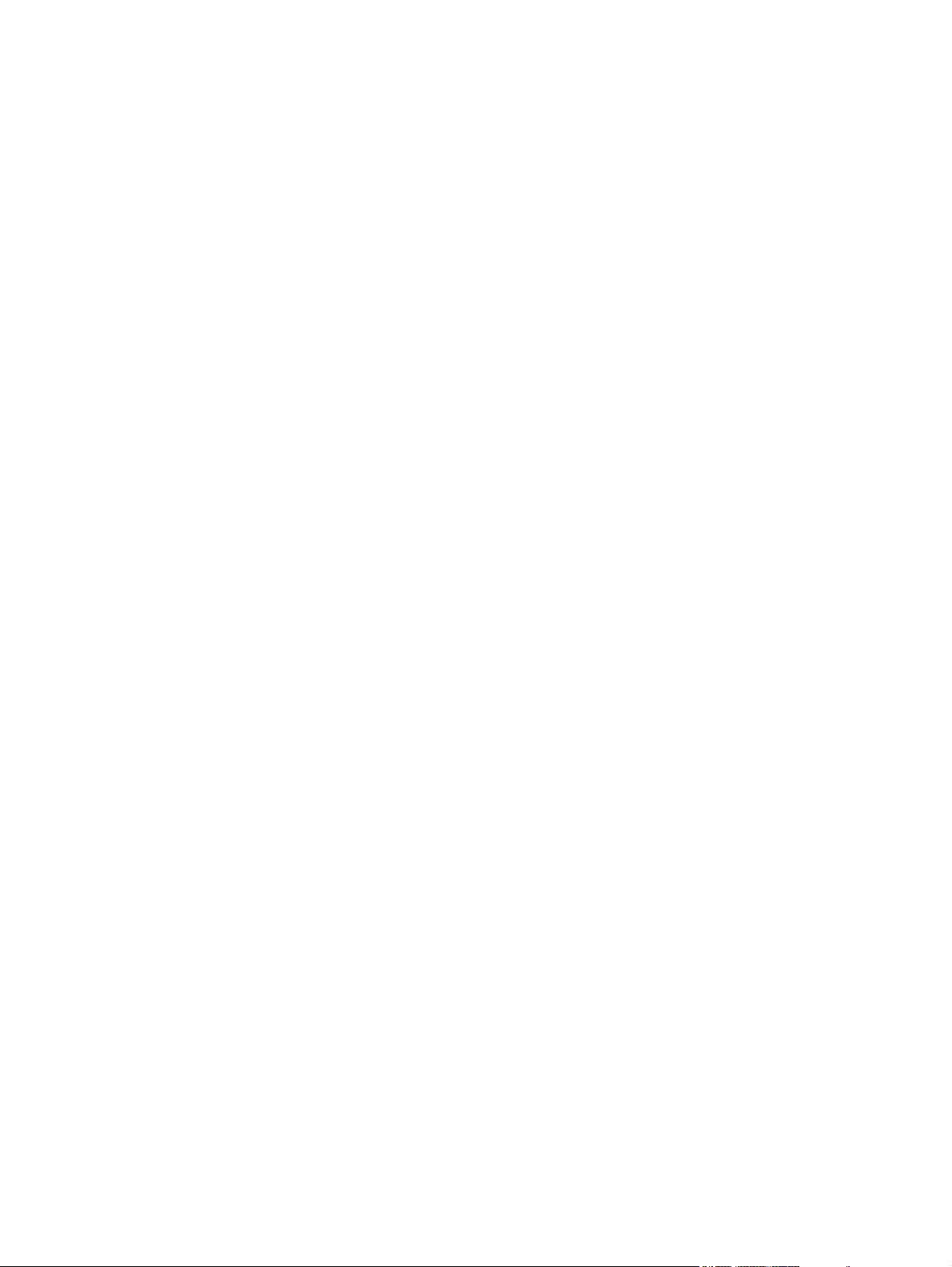
Pernyataan DOC Kanada ..................................................................................................213
Pernyataan EMI Korea ......................................................................................................213
Pernyataan VCCI (Jepang) ................................................................................................213
Pernyataan laser Finlandia ................................................................................................214
Indeks..................................................................................................................................................................215
x IDWW
Page 13

1 Dasar-dasar Printer
Bagian ini memberikan informasi tentang berbagai topik berikut:
Akses cepat untuk memperoleh informasi printer
●
●
Konfigurasi printer
Fitur printer
●
Seputar printer
●
Perangkat lunak
●
Spesifikasi media cetak
●
IDWW 1
Page 14
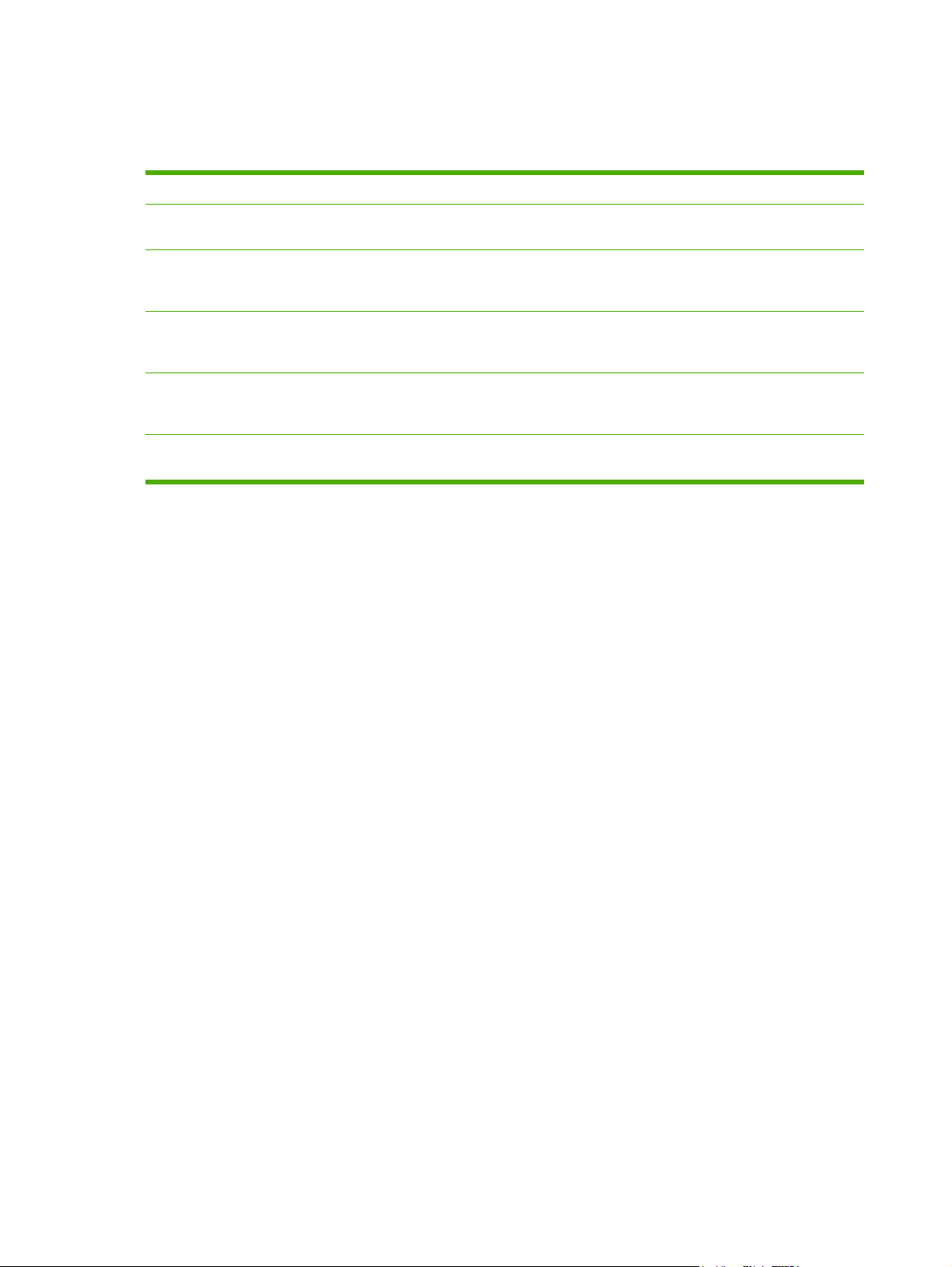
Akses cepat untuk memperoleh informasi printer
Tersedia berbagai referensi tentang penggunaan printer ini.
Panduan Keterangan
Panduan Persiapan Memberikan petunjuk langkah demi langkah untuk
Aksesori dan komponen habis pakai
Panduan pemasangan
Panduan pengguna Memberikan informasi rinci tentang cara menggunakan
Bantuan Memberikan informasi tentang pilihan yang tersedia dalam
Readme Memberikan informasi rinci tentang cara memasang printer.
menginstal dan mengkonfigurasi printer.
Memberikan petunjuk langkah demi langkah untuk
memasang aksesori dan persediaan. (Panduan ini diberikan
dengan aksesori printer pilihan dan persediaan.)
printer dan petunjuk mengatasi masalah. Tersedia pada CD
printer.
driver printer. Untuk melihat file Bantuan, buka Bantuan
online melalui driver printer.
Tersedia pada CD printer.
2 Bab 1 Dasar-dasar Printer IDWW
Page 15
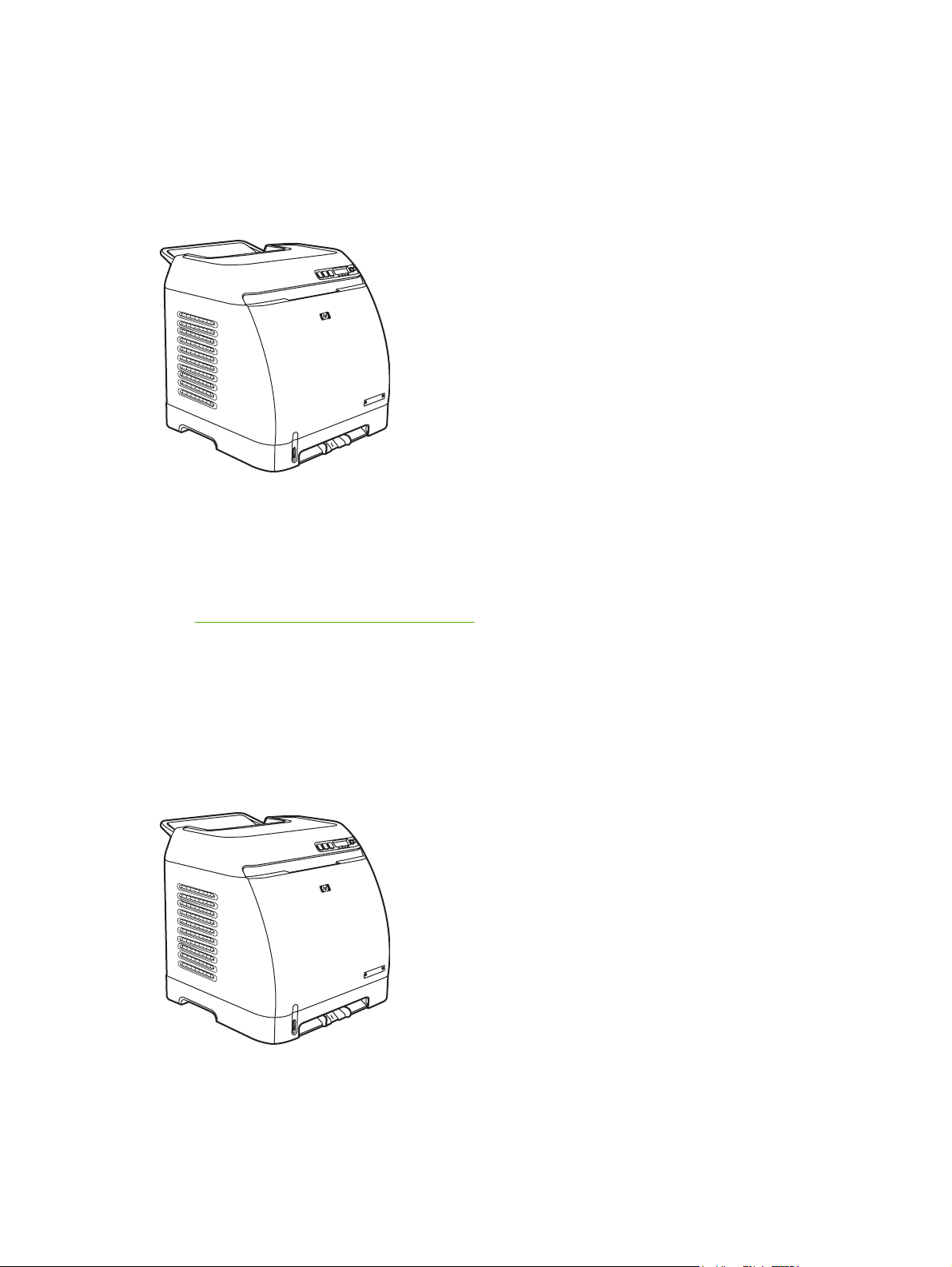
Konfigurasi printer
Terima kasih atas pembelian printer HP Color LaserJet 2605 ini. Printer ini tersedia dengan
konfigurasi berikut.
Printer HP Color LaserJet 2605
Printer HP Color LaserJet 2605 adalah printer laser 4 warna yang memiliki kemampuan mencetak 10
halaman per menit (ppm) dalam warna dan 12 ppm dalam monokrom (hitam putih).
● Baki. Printer dilengkapi slot pengambilan prioritas satu lembar (Baki 1) dan baki universal
(Baki 2) yang menampung hingga 250 lembar berbagai jenis dan ukuran kertas atau 10
amplop. Juga dapat ditambahkan dengan baki kertas 250 lembar pilihan (Baki 3 pilihan). Lihat
Berat dan ukuran media yang didukung untuk informasi lebih lanjut.
● Konektivitas. Printer ini menyediakan port USB 2.0 berkecepatan tinggi untuk konektivitas.
Memori. Printer ini memiliki Synchronous Dynamic Random Access Memory (SDRAM) sebesar
●
64 megabyte (MB). Untuk memungkinkan penambahan memori, printer memiliki satu slot DIMM
yang mampu menerima RAM sebesar 256 MB. Printer ini dapat mendukung memori hingga
320 MB.
Printer HP Color LaserJet 2605dn
IDWW Konfigurasi printer 3
Page 16

Printer HP Color LaserJet 2605dn adalah printer laser 4 warna yang memiliki kemampuan mencetak
10 ppm dalam warna dan 12 ppm dalam monokrom (hitam putih).
● Baki. Printer dilengkapi slot pengambilan prioritas satu lembar (Baki 1) dan baki universal (Baki
2) yang dapat menampung hingga 250 lembar berbagai jenis dan ukuran kertas atau 10
amplop. Juga dapat ditambahkan dengan baki kertas 250-lembar pilihan (Baki 3 pilihan). Lihat
Berat dan ukuran media yang didukung untuk informasi lebih lanjut.
● Konektivitas. Printer menyediakan port USB untuk konektivitas dan server cetak internal HP
built-in untuk koneksi ke jaringan 10/100Base-T.
● Memori. Printer memiliki Synchronous Dynamic Random Access Memory (SDRAM) sebesar 64
megabyte (MB). Untuk memungkinkan penambahan memori, printer memiliki satu slot DIMM
yang mampu menerima RAM sebesar 256 MB. Printer ini dapat mendukung memori hingga
320 MB.
● Mencetak pada Dua Sisi Printer ini dapat mencetak pada dua sisi secara otomatis.
Printer HP Color LaserJet 2605dtn
Printer HP Color LaserJet 2605dtn dilengkapi fitur yang sama pada printer HP Color LaserJet
2605dn, dan memiliki baki kertas tambahan untuk 250 lembar (Baki 3) dan 4 slot kartu memori.
4 Bab 1 Dasar-dasar Printer IDWW
Page 17

Fitur printer
Fitur Printer HP Color LaserJet 2605 series
Pencetakan warna ● Menyediakan pencetakan laser dalam warna penuh
Kecepatan cetak Fast [Cepat]
Kualitas cetak sempurna
Mudah digunakan
Penanganan kertas lebih fleksibel
dengan menggunakan proses empat warna: cyan,
magenta, kuning, dan hitam (CMYK).
● Mencetak dalam warna hitam pada kertas A4/letter
hingga 12 ppm. Mencetak warna pada A4/letter pada
kecepatan 10 ppm.
ImageREt 2400 memberikan kualitas warna setara
●
2400 dpi pada proses pencetakan multilevel.
Asli (True) 600x600 dots per inch (dpi) teks dan gambar.
●
Pengaturan dapat disesuaikan untuk mengoptimalkan
●
kualitas cetak.
Kartrid cetak HP UltraPrecise memiliki formulasi toner
●
lebih baik yang menghasilkan teks dan gambar lebih
tajam.
Hemat dalam persediaan. Persediaan mudah dipasang.
●
Memberi kemudahan mengakses informasi dan
●
pengaturan printer dengan menggunakan perangkat
lunak HP ToolboxFX.
Persediaan dan jalur kertas mudah dijangkau melalui
●
pintu depan.
● Baki 1 dan 2 untuk kertas dengan kop surat, amplop,
label, transparansi, media berukuran tertentu, kartu
pos, kertas mengkilap HP LaserJet, kertas HP LaserJet
Tough, kertas tebal, dan kertas HP Laser Photo.
Font dan bahasa emulasi PostScript® (PS) tingkat 3
Koneksi antarmuka
Hemat energi
● Penampung atas 125-lembar.
Cetak Dua Sisi (manual). Lihat
●
● Mencetak pada Dua Sisi (Otomatis) (Hanya pada
model HP Color LaserJet 2605dn dan HP Color
LaserJet 2605dtn). Lihat
(otomatis) (HP Color LaserJet 2605dn dan 2605dtn).
Mencakup 35 font bahasa PS yang sudah tersedia.
Port USB berkecepatan tinggi.
●
● Printer HP Color LaserJet 2605dn dan 2605dtn
dilengkapi server cetak internal HP built-in untuk
koneksi ke jaringan 10/100Base-T.
Printer secara otomatis melakukan penghematan listrik
●
secara substansial dengan mengurangi pemakaian
daya selama tidak mencetak.
Sebagai mitra ENERGY STAR®, Hewlett-Packard
●
Company menyatakan bahwa produk ini telah
memenuhi standar ENERGY STAR® untuk efisiensi
energi. ENERGY STAR® adalah merek layanan
terdaftar dari United States Environmental Protection
Agency di A.S.
Mencetak pada dua sisi.
Untuk mencetak pada dua sisi
IDWW Fitur printer 5
Page 18

Fitur Printer HP Color LaserJet 2605 series
Pencetakan ekonomis
Persediaan ● Halaman Status Persediaan dengan indikator kartrid
Aksesibilitas ● Panduan pengguna online yang kompatibel dengan
Kemudahan penambahan ● Baki 3 pilihan (standar pada HP Color LaserJet
Pencetakan N-ke atas (pencetakan lebih dari satu
●
halaman dalam satu lembar kertas) dan fitur
Pencetakan Dua Sisi dapat digunakan untuk
penghematan kertas. Lihat
satu lembar kertas (pencetakan N-ke atas) dan
Mencetak pada dua sisi.
cetak, menunjukkan tingkat persediaan yang tersisa.
Hanya untuk persediaan HP.
● Kartrid didesain tanpa perlu dikocok.
Keaslian pada kartrid cetak HP.
●
Memungkinkan pemesanan persediaan.
●
pembaca layar teks.
Semua pintu dan penutup dapat dibuka dengan satu
●
tangan.
2605dtn). Baki universal 250-lembar ini mengurangi
pekerjaan Anda dalam menambahkan kertas ke dalam
printer. Hanya satu baki 250-lembar pilihan yang dapat
dipasang ke printer.
Server cetak eksternal pilihan HP Jetdirect untuk
●
koneksi ke jaringan.
Mencetak banyak dalam
Slot kartu memori (Hanya pada HP Color LaserJet 2605dtn)
Satu slot DIMM untuk menambah memori dan font.
●
Berikut adalah kartu memori yang didukung:
● CompactFlash
● Stick Memori dan Stick Memori PRO
MultiMedia
●
Secure Digital (SD)
●
● SmartMedia
● xD
6 Bab 1 Dasar-dasar Printer IDWW
Page 19
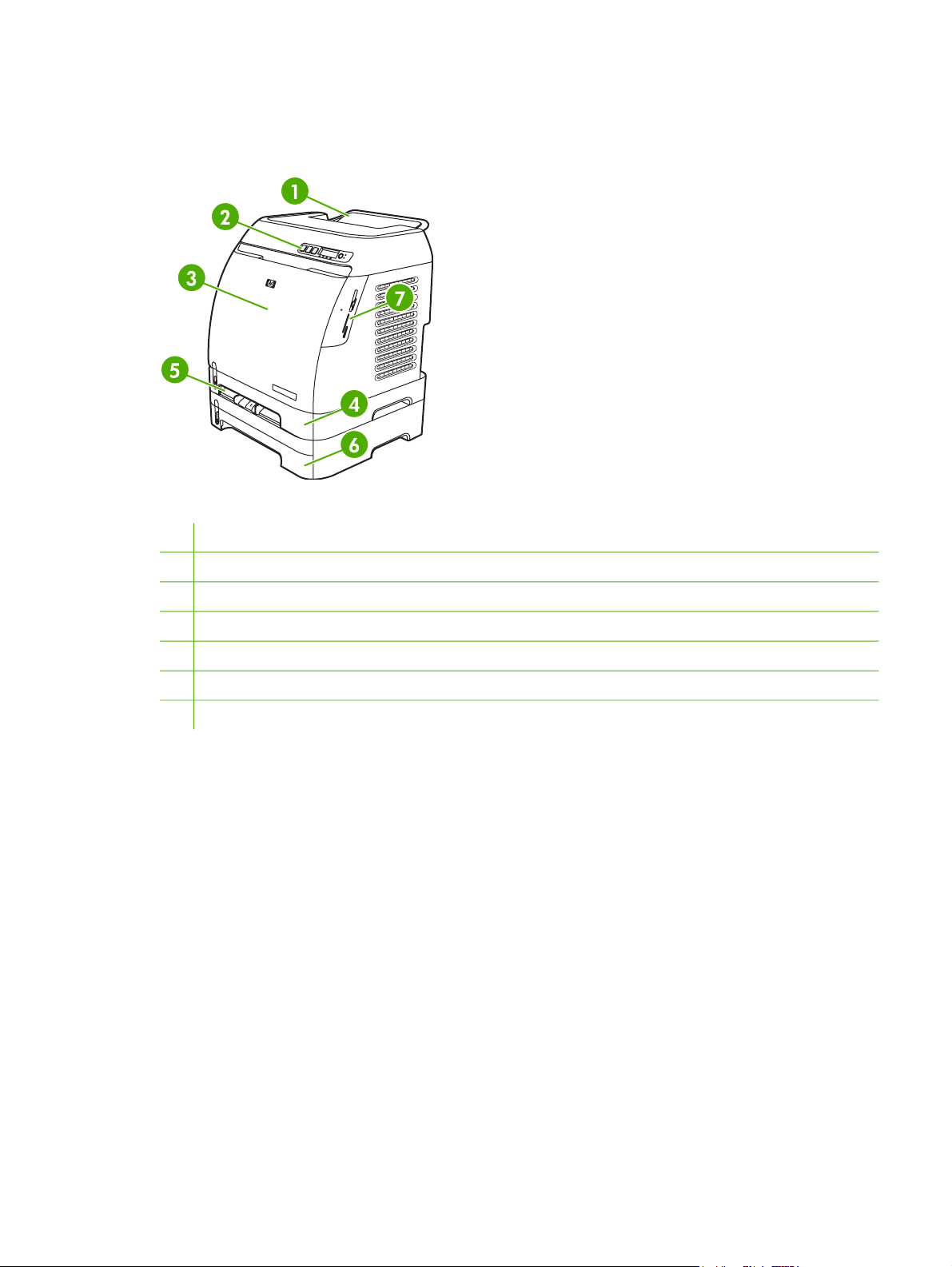
Seputar printer
Gambar di bawah ini menunjukkan lokasi dan nama-nama komponen utama pada printer ini.
Gambar 1-1 Tampilan depan (HP Color LaserJet 2605dtn)
1 Penampung hasil cetak
2 Panel kontrol printer
3 Pintu depan
4 Baki 2 (250 lembar)
5 Baki 1 (slot pengambilan prioritas satu lembar)
6 Baki 3 (pilihan; 250 lembar)
7 Slot kartu memori (Hanya pada HP Color LaserJet 2605dtn)
IDWW Seputar printer 7
Page 20
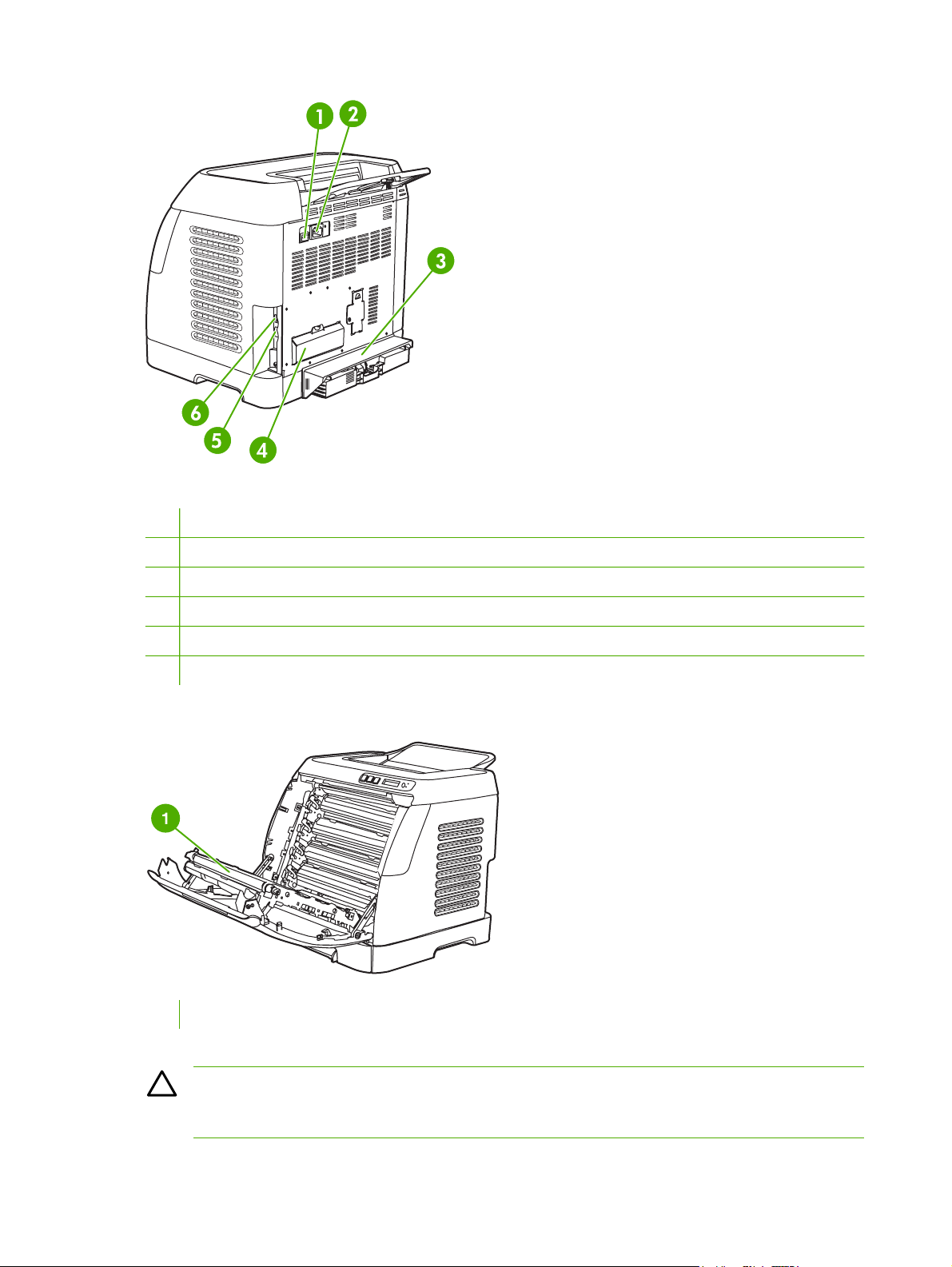
Gambar 1-2 Tampilan belakang dan samping
1 Tombol hidup/mati
2 Sambungan daya
3 Penutup debu
4 Pintu akses DIMM
5 Server cetak internal HP built-in untuk koneksi ke jaringan 10/100 Base-T (HP Color LaserJet 2605dn dan 2605dtn)
6 Koneksi USB
1 Sabuk transfer (ETB)
AWAS Jangan letakkan benda apapun pada sabuk transfer, yang terdapat di bagian
dalam pintu depan. Jika tidak, printer ini dapat rusak dan mempengaruhi kualitas hasil
cetak.
8 Bab 1 Dasar-dasar Printer IDWW
Page 21
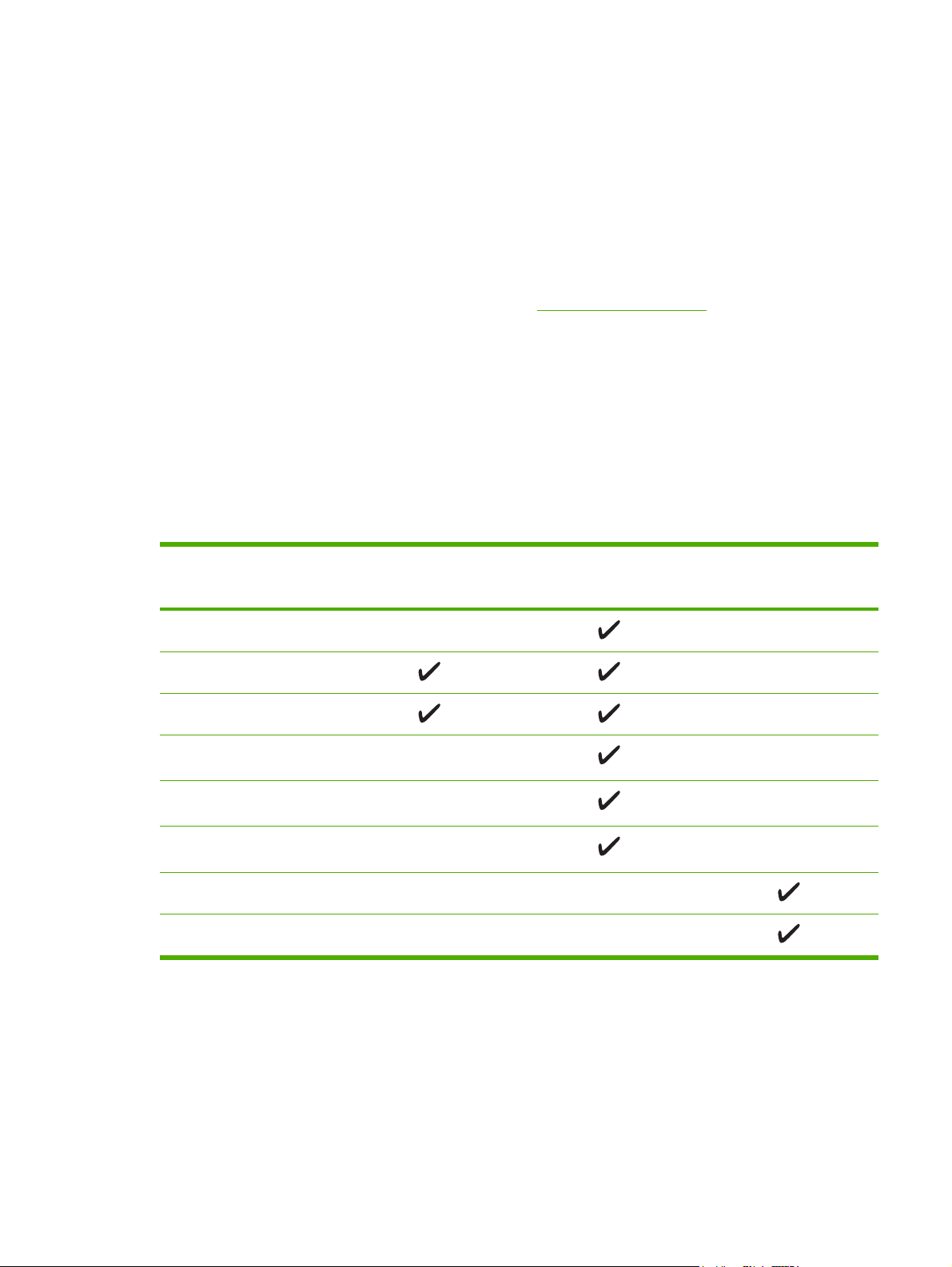
Perangkat lunak
Perangkat lunak dan sistem operasi yang didukung
Agar mudah menyiapkan printer dan mengakses semua fitur printer, HP sangat menganjurkan agar
Anda menginstal perangkat lunak yang disediakan. Tidak semua perangkat lunak tersedia dalam
semua bahasa. Lihat Panduan Pemasangan untuk petunjuk pemasangan, dan perhatikan file
Readme untuk informasi perangkat lunak terbaru.
Driver terbaru, driver tambahan, dan perangkat lunak lain tersedia di Internet dan sumber-sumber
lainnya. Jika Anda tidak memiliki akses Internet, lihat
Printer mendukung beberapa sistem operasi berikut:
Microsoft® Windows® 98 Second Edition, Windows Millennium Edition (Me), Windows®
●
Server 2003 (penginstalan Add Printer)
Microsoft® Windows® 2000 dan Windows XP
●
Macintosh OS X v10.2 dan versi yang lebih baru
●
Tabel di bawah ini memuat daftar perangkat lunak yang tersedia untuk sistem operasi Anda.
Tabel 1-1 Perangkat lunak printer seri HP Color LaserJet 2605 series
Layanan Pelanggan HP.
Fitur Windows 98 Second
Penginstal Windows
Driver printer PCL
Driver printer PS
Perangkat lunak HP Web
Jetadmin
Perangkat lunak
HP ToolboxFX
Perangkat lunak pengolah
gambar HP
Penginstal Macintosh
Driver printer Macintosh
Edition, Me, dan
Server 2003
Windows 2000 dan XP Macintosh OS X v10.2 dan
Tips perangkat lunak
versi yang lebih baru
Berikut adalah tips bekerja dengan perangkat lunak printer.
Bagaimana Saya menampilkan fitur-fitur printer?
Fitur-fitur printer tertentu tersedia di driver printer. Beberapa fitur seperti ukuran kertas tertentu dan
orientasi halaman kemungkinan juga tersedia di program yang Anda gunakan dalam pembuatan file.
IDWW Perangkat lunak 9
Page 22
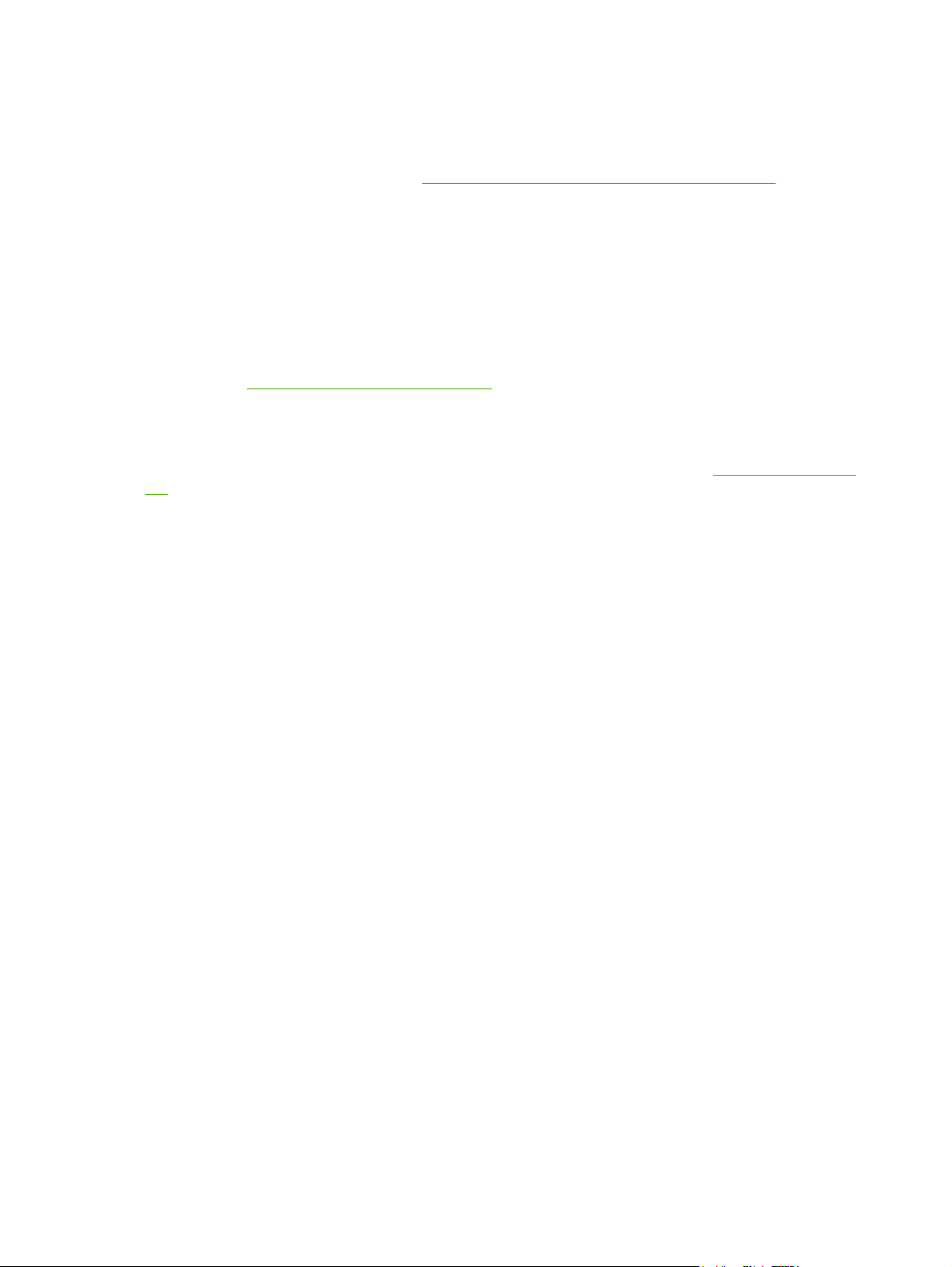
Ubah pengaturan di program, jika memungkinkan, karena perubahan yang dibuat di program akan
menggantikan perubahan yang dibuat di driver printer.
Tambahkan akses ke fitur printer tambahan melalui driver printer (atau kotak dialog Print [Cetak]
untuk sistem operasi Macintosh). Lihat
bantuan tentang fitur khusus driver printer.
Menambahkan akses ke pengaturan driver printer untuk
Bagaimana Saya mendapatkan perangkat lunak pencetakan yang terbaru?
Jika Anda ingin memeriksa dan menginstal peningkatan kemampuan (upgrade) perangkat lunak
pencetakan, Anda dapat mendownload driver dari World Wide Web atau server file transfer protocol
(FTP) HP.
Untuk mendownload driver
1. Kunjungi
2. Halaman Web untuk driver tersedia dalam bahasa Inggris, namun Anda dapat mendownload
driver yang diperlukan dalam beberapa pilihan bahasa.
Jika Anda tidak memiliki akses Internet, hubungi Layanan Pelanggan HP. (Lihat
HP atau brosur yang disertakan dalam kemasan printer.) Untuk informasi versi terbaru, baca file
Readme.
http://www.hp.com/support/clj2605. Klik label support & drivers.
Layanan Pelanggan
Perangkat lunak apa saja yang tersedia?
Lihat file Readme yang terdapat pada CD-ROM HP Color LaserJet 2605 series untuk informasi
tambahan, termasuk perangkat lunak dan bahasa yang didukung.
10 Bab 1 Dasar-dasar Printer IDWW
Page 23
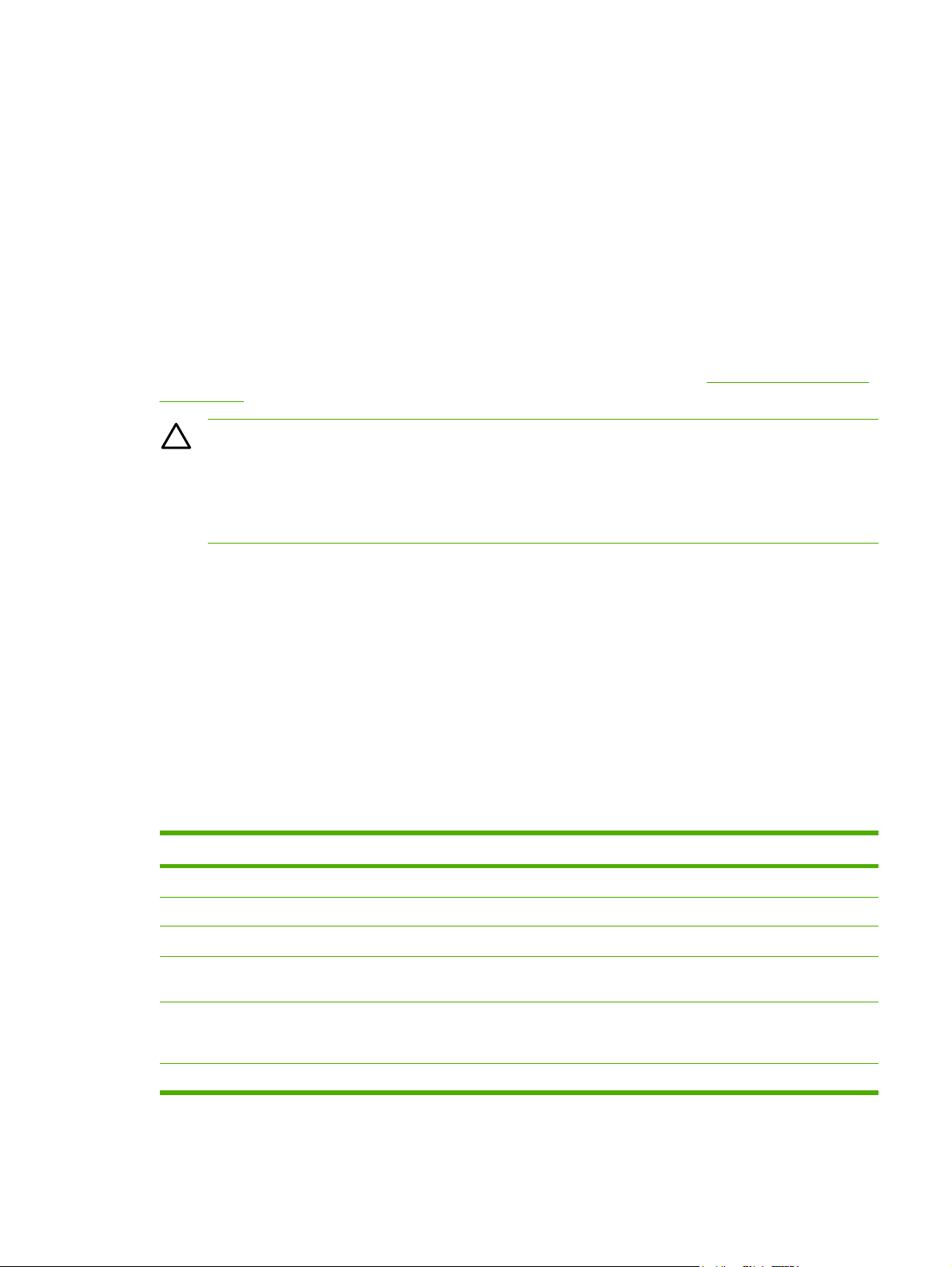
Spesifikasi media cetak
Bagian ini menyediakan informasi tentang kualitas media cetak, petunjuk penggunaan media cetak,
dan petunjuk penyimpanan media cetak.
Petunjuk umum
Beberapa media cetak dianggap memenuhi semua persyaratan dalam panduan ini namun belum
memberikan hasil yang memuaskan. Masalah ini dapat disebabkan oleh penanganan yang kurang
tepat, temperatur dan tingkat kelembaban yang tidak memenuhi persyaratan, atau faktor lain diluar
kendali Hewlett-Packard.
Sebelum membeli media cetak dalam jumlah besar, lakukan pemeriksaan sampel dan pastikan
media cetak tersebut memenuhi persyaratan yang diuraikan dalam panduan pengguna ini dan HP
LaserJet Printer Family Print Media Guide. Untuk informasi pemesanan, lihat
pemesanan.
AWAS Menggunakan media cetak yang tidak memenuhi spesifikasi HP dapat menimbulkan
masalah pada printer yang memerlukan perbaikan. Perbaikan atas kerusakan tersebut tidak
tercakup dalam perjanjian servis atau garansi Hewlett-Packard.
AWAS Gunakan hanya kertas yang didesain khusus untuk printer laser. Kertas untuk printer
inkjet dapat merusak printer.
Printer mampu menerima berbagai media, misalnya kertas potong (termasuk kertas daur ulang
dengan kandungan serat hingga 100%), amplop, label, transparansi, kertas mengkilap HP LaserJet,
kertas HP LaserJet Tough, kertas HP LaserJet Photo, dan kertas berukuran tertentu. Karakteristik
kertas seperti berat, komposisi, tekstur, dan kandungan kelembaban adalah faktor penting yang
mempengaruhi kinerja printer dan kualitas hasil cetak. Media cetak yang tidak memenuhi spesifikasi
seperti yang diuraikan dalam panduan ini dapat menyebabkan:
Aksesori dan informasi
Kualitas cetak yang buruk
●
● Meningkatkan kemacetan
● Mempercepat keausan pada printer, diperlukan perbaikan
Kertas dan media cetak
Kategori Spesifikasi
Kandungan asam 5,5 pH sampai 8,0 pH
Kaliper 0,094 hingga 0,18 mm
Lipatan dalam rim Rata dalam 5 mm
Kondisi potongan Dipotong dengan pisau tajam tanpa bekas potong yang
Kompatibilitas perekatan Tidak hangus, meleleh, menghasilkan atau mengeluarkan
Tekstur Tekstur panjang
terlihat
emisi yang berbahaya ketika dipanaskan hingga 210°C
selama 0,1 detik
IDWW Spesifikasi media cetak 11
Page 24
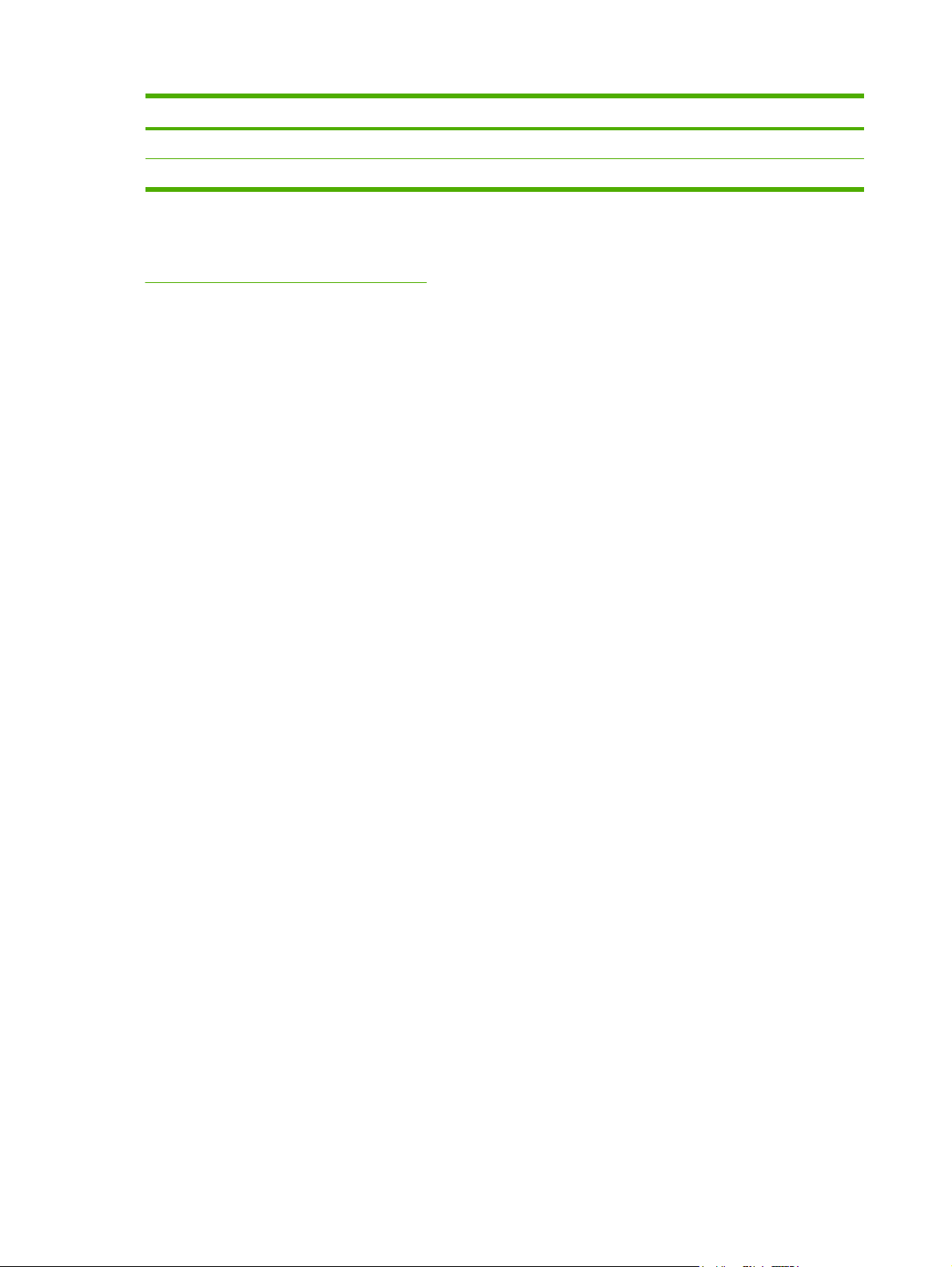
Kategori Spesifikasi
Kandungan kelembaban 4% hingga 6% dari berat total
Kehalusan 100 hingga 250 Sheffield
Untuk spesifikasi lengkap media cetak pada semua printer HP LaserJet, lihat HP LaserJet Printer
Family Print Media Guide. Untuk mendownload panduan tersebut dalam format PDF, kunjungi
http://www.hp.com/support/ljpaperguide.
Pencetakan dan ruang penyimpanan
Idealnya, pencetakan dan tempat penyimpanan media harus berada pada atau mendekati
temperatur ruang, dan tidak terlalu kering atau terlalu lembab. Perlu diingat kertas memiliki sifat
higroskopis; menyerap dan menghilangkan kelembaban dengan cepat.
Udara panas akan menyebabkan kelembaban kertas menguap, sedangkan udara dingin
menimbulkan uap air pada lembaran tersebut. Sistem pemanas dan pendingin ruangan
menghilangkan sebagian besar kelembaban udara di dalam ruangan. Kertas yang dibuka dan
digunakan, akan kehilangan kelembabannya, sehingga menimbulkan kerutan dan noda. Cuaca
lembab atau pendingin air dapat meningkatkan kelembaban dalam ruangan. Kertas yang terbuka
dan digunakan akan menyerap kelembaban udara yang berlebihan tersebut, sehingga
mengakibatkan cetakan kurang jelas dan tetesan tinta. Selain itu, kertas yang kehilangan dan
menyerap kelembaban akan rusak. Masalah ini berakibat pada kemacetan kertas.
Oleh karena itu, penyimpanan dan penanganan kertas sama pentingnya dengan proses pembuatan
kertas itu sendiri. Kondisi lingkungan penyimpanan kertas secara langsung mempengaruhi proses
pengambilan kertas dan kualitas cetak yang dihasilkan.
Hindari pembelian kertas dalam jumlah banyak, sediakan secukupnya untuk waktu pemakaian yang
singkat (sekitar tiga bulan). Kertas yang disimpan dalam waktu lama akan menerima panas dan
udara lembab yang berlebihan, yang menimbulkan kerusakan. Perencanaan harus dilakukan untuk
menghindari kerusakan persediaan kertas dalam jumlah besar.
Kertas yang belum dibuka dan rim yang masih disegel akan tetap stabil selama beberapa bulan
sebelum digunakan. Kemasan kertas yang telah dibuka berisiko rusak akibat pengaruh lingkungan,
terutama jika tidak dilapisi dengan anti lembab.
Tempat penyimpanan media harus dijaga agar kinerja printer tetap optimum. Kondisi sekitar yang
disarankan adalah 20° hingga 24°C, dengan kelembaban relatif 45% hingga 55%. Petunjuk berikut
dapat membantu Anda dalam menilai kondisi tempat penyimpanan:
Media cetak harus disimpan pada atau mendekati temperatur ruang.
●
Udara sekitar tidak terlalu kering atau terlalu lembab (disesuaikan dengan sifat higroskopis
●
kertas).
● Cara terbaik untuk menyimpan rim yang sudah dibuka adalah menutupnya kembali dengan
plastik kedap udara dan anti lembab. Jika kondisi sekitar printer dapat berubah-ubah secara
ekstrim, buka hanya sejumlah kertas yang akan digunakan selama pencetakan selesai untuk
menghindari perubahan kelembaban yang tidak diinginkan.
● Hindari menyimpan kertas dan media cetak di sekitar lubang pemanas atau pendingin udara
atau dekat jendela dan pintu yang sering dibuka.
12 Bab 1 Dasar-dasar Printer IDWW
Page 25
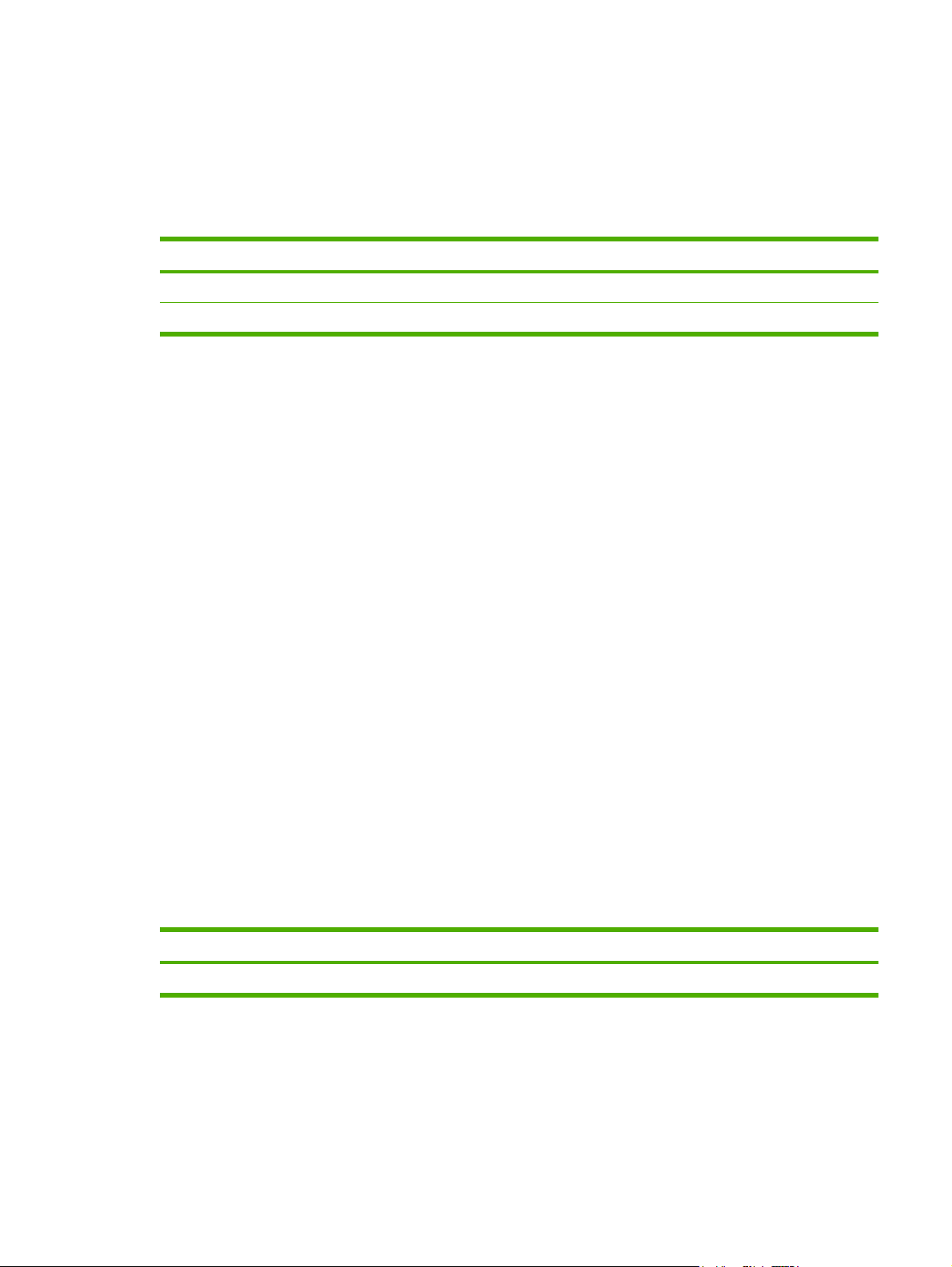
Amplop
Amplop dapat dicetak dari Baki 1 atau Baki 2. Pilih jenis amplop yang akan digunakan pada kotak
dialog Print atau driver printer.
Pada program Anda, atur margin amplop. Tabel berikut menyediakan margin alamat untuk amplop
komersial #10 atau DL.
Jenis alamat Margin atas Margin kiri
Alamat balasan 15 mm 15 mm
Alamat pengiriman 51 mm 89 mm
● Untuk kualitas cetak terbaik, letakkan margin tidak lebih dari 15 mm dari tepi amplop.
● Hindari pencetakan melebihi area yang mencapai tutup lipat amplop.
Penyimpanan amplop
Penyimpanan amplop dengan cara yang tepat akan mengoptimalkan kualitas cetak. Amplop harus
disimpan mendatar. Jika udara masuk ke dalam amplop dan membentuk gelembung udara, maka
amplop akan berkerut ketika dicetak.
Bentuk amplop
Bentuk amplop harus diperhatikan. Garis lipatan amplop dapat berbeda-beda, tidak hanya antara
produsennya, juga masing-masing amplop dalam satu kotak dari produsen yang sama. Keberhasilan
mencetak amplop tergantung pada kualitas amplop. Saat memilih amplop, perhatikan komponen
berikut:
●
Berat: Berat kertas amplop tidak boleh melebihi 90 g/m
2
atau akan terjadi macet.
● Bentuk: Sebelum mencetak, amplop harus diratakan dengan kerutan kurang dari 6 mm, dan
tidak ada gelembung udara.
● Kondisi: Amplop tidak boleh terlipat, berkerut, saling menempel, jika tidak, akan rusak.
Jangan gunakan amplop yang memiliki penjepit, kancing, jendela transparan, pelapis, bahan
perekat, atau bahan sintetis lainnya.
● Temperatur: Gunakan amplop yang cocok dengan panas dan tekanan printer. Temperatur
perekatan printer adalah 210°C.
Ukuran: Gunakan hanya amplop dengan ukuran yang diperbolehkan.
●
Baki Minimum Maksimum
Baki 1 atau Baki 2 76 x 127 mm 216 x 356 mm
Amplop dengan tutup lipat ganda
Bentuk dengan tutup lipat ganda memiliki kelim tegak di kedua ujungnya berbeda dengan kelim
rebah. Jenis ini akan lebih mudah mengalami kerutan. Pastikan kelim tersebut memiliki bentuk yang
baik sepanjang sudut amplop seperti terlihat pada gambar berikut.
IDWW Spesifikasi media cetak 13
Page 26
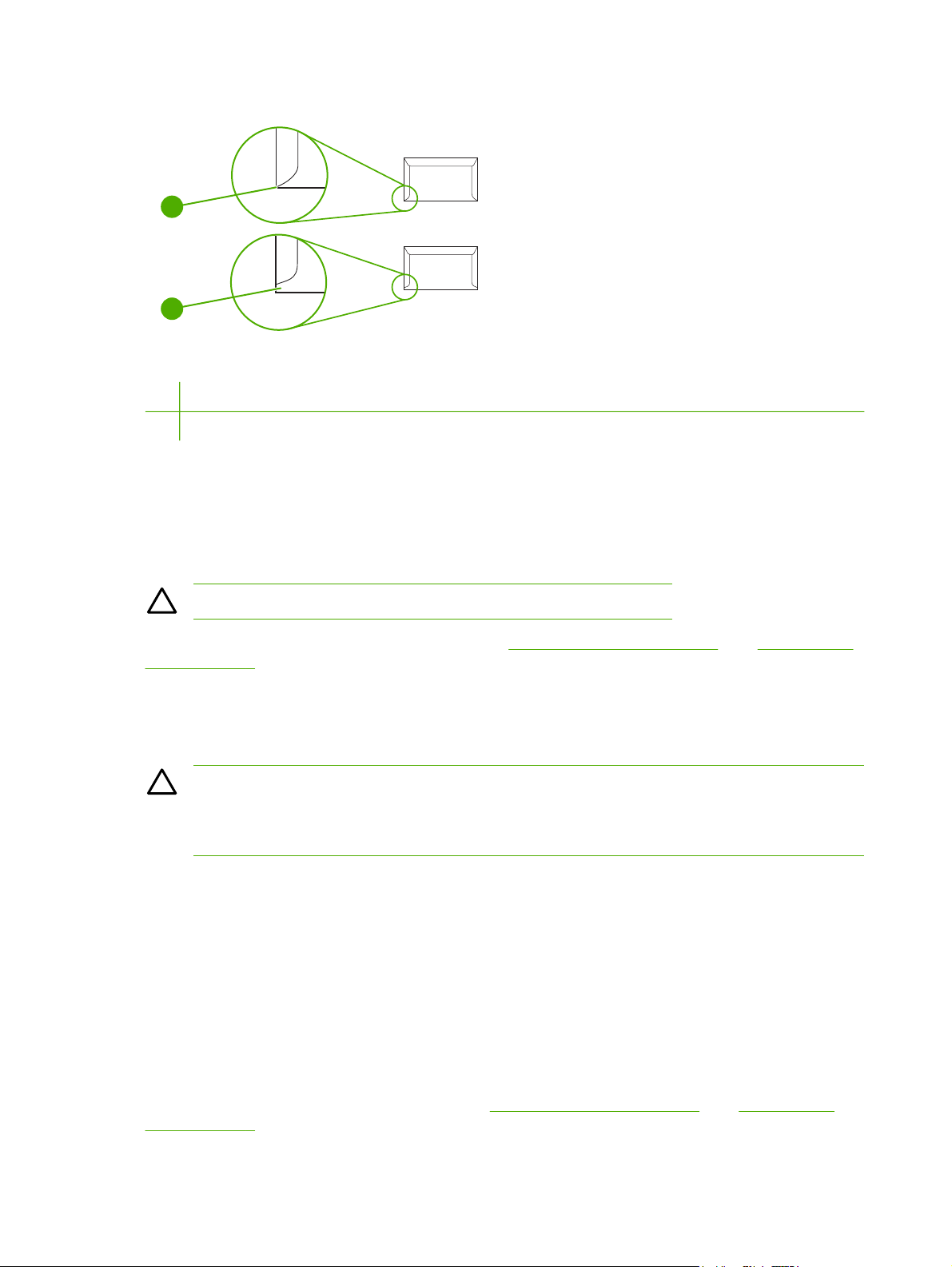
1
2
1 Diperbolehkan
2 Tidak diperbolehkan
Amplop dengan penutup berperekat stiker
Amplop dengan stiker lem atau lebih dari satu penutup lipat berperekat harus cocok dengan panas
dan tekanan printer. Tutup ekstra atau stiker dapat menyebabkan kerutan, lipatan, atau bahkan
memacetkan dan merusak perekat tinta.
AWAS Jika petunjuk di atas diabaikan dapat menimbulkan macet.
Untuk petunjuk tentang memasukkan amplop, lihat Memasukkan media di Baki 1 atau Memasukkan
media di Baki 2.
Label
Pilih jenis label yang akan Anda gunakan dari kotak dialog Print [Cetak] atau driver printer.
AWAS Untuk mencegah kerusakan pada printer, gunakan hanya label yang disarankan
untuk printer laser. Untuk mencegah kemacetan serius, gunakan selalu Baki 1 atau Baki 2
untuk mencetak pada label. Jangan cetak pada lembar label yang sama lebih dari sekali atau
mencetak lembar label secara sebagian.
Saat memilih label, pertimbangkan kualitas dari setiap komponen berikut:
● Perekat: Bahan perekat harus stabil pada temperatur 210°C, yaitu temperatur perekatan printer.
● Susunan: Gunakan hanya label tanpa bagian belakang yang terbuka di antaranya. Label dapat
menempel pada lembaran dengan jarak antara label, menimbulkan kemacetan serius.
● Kerutan: Sebelum mencetak, label harus diletakkan mendatar dengan kerutan tidak lebih dari
13 mm di segala arah.
● Kondisi: Jangan gunakan label yang memiliki kerutan, gelembung udara, menunjukkan
separasi lainnya, atau rusak dalam bentuk apapun.
Untuk petunjuk tentang memasukkan label, lihat
media di Baki 2.
Memasukkan media di Baki 1 atau Memasukkan
14 Bab 1 Dasar-dasar Printer IDWW
Page 27

Transparansi
● Gunakan hanya Baki 1 atau Baki 2 untuk mencetak transparansi. Pilih Transparencies
[Transparansi] dari kotak dialog Print [Cetak] atau driver printer.
● Printer mendukung pencetakan transparansi berwarna. Gunakan hanya transparansi yang
disarankan khusus untuk printer laser.
● Letakkan transparansi pada permukaan yang rata setelah dikeluarkan dari printer.
Transparansi yang digunakan pada printer harus tahan terhadap temperatur 210°C, yaitu
●
temperatur perekatan printer.
AWAS Untuk mencegah kerusakan printer, gunakan hanya transparansi yang disarankan
untuk penggunaan pada printer laser. Lihat
Media cetak transparan yang tidak didesain untuk pencetakan LaserJet akan meleleh di
dalam printer, dan akan merusak printer.
Aksesori dan informasi pemesanan.
Kertas mengkilap HP LaserJet dan kertas foto HP LaserJet
● Pegang kertas mengkilap HP LaserJet dan kertas foto HP LaserJet di kedua ujungnya. Minyak
dari jari Anda akan melekat di permukaan kertas mengkilap HP LaserJet dan kertas foto HP
LaserJet, sehingga menimbulkan masalah kualitas cetak.
● Gunakan hanya kertas mengkilap HP LaserJet dan kertas foto HP LaserJet pada printer ini.
Produk HP didesain untuk saling bekerja sama guna mendapatkan hasil cetak yang terbaik.
Kertas kop surat atau lembar cetakan
Jangan gunakan kertas kop surat dengan huruf timbul.
●
Jangan gunakan kertas kop surat yang dicetak dengan tinta suhu rendah, misalnya yang
●
digunakan dalam berbagai jenis termografi.
Printer ini menggunakan panas dan tekanan untuk merekatkan toner ke media cetak. Pastikan
●
kertas berwarna atau lembar cetakan menggunakan tinta yang kompatibel dengan temperatur
perekatan (210°C selama 0,1 detik).
Untuk petunjuk tentang memasukkan kertas kop surat, lihat
Memasukkan media di Baki 2.
Memasukkan media di Baki 1 dan
Kertas tebal HP LaserJet
Untuk mencetak pada kertas HP LaserJet Tough, ikuti petunjuk berikut:
Pegang kertas HP LaserJet Tough di kedua ujungnya. Minyak dari jari Anda yang melekat pada
●
permukaan kertas HP LaserJet Tough dapat menimbulkan masalah kualitas cetak.
Gunakan kertas HP LaserJet Tough hanya pada printer ini. Produk HP didesain untuk bekerja
●
sama guna mendapatkan hasil cetak yang terbaik.
IDWW Spesifikasi media cetak 15
Page 28
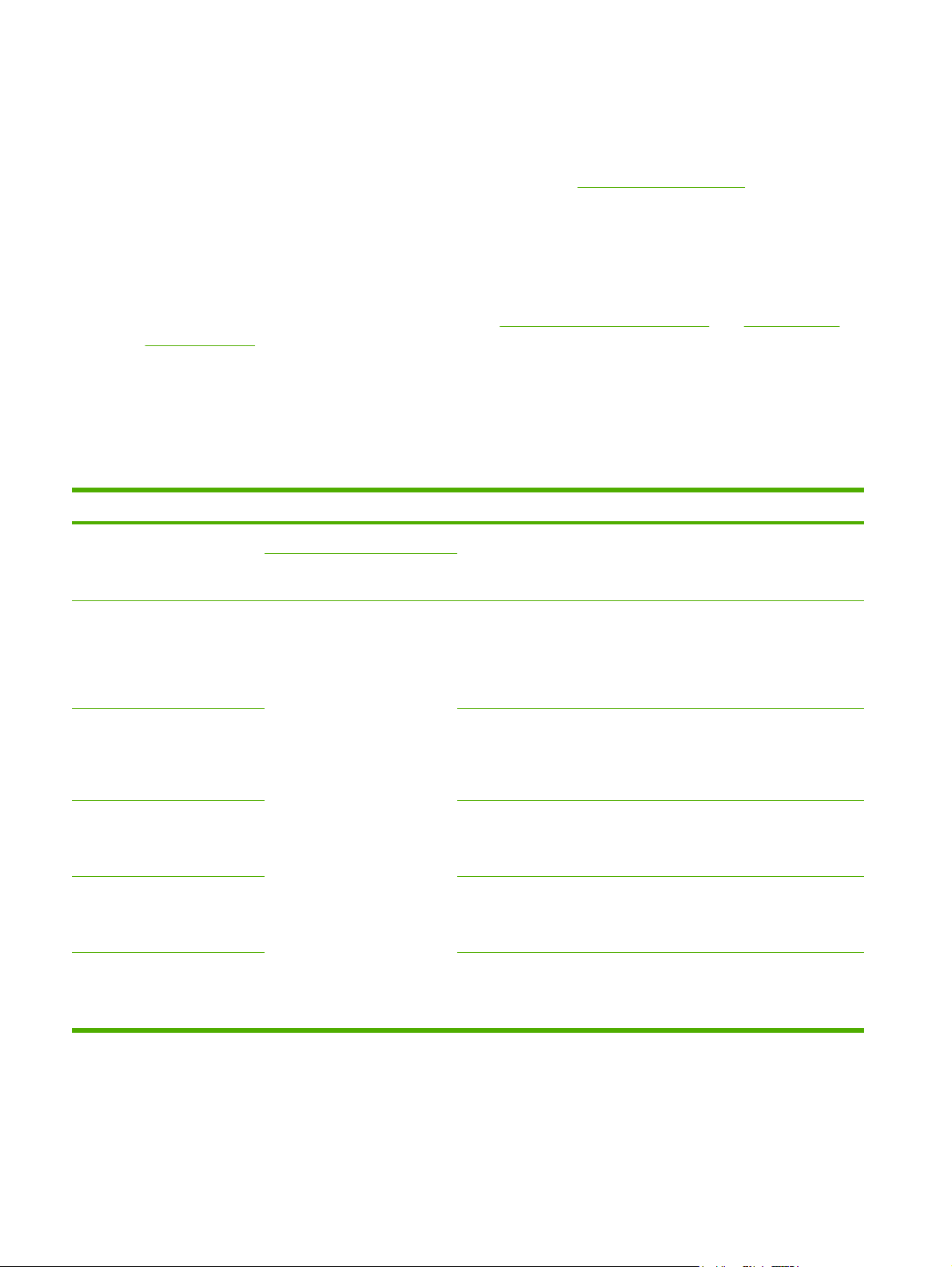
Media cetak berukuran tertentu atau kartu barang
● Kartu pos, kartu (indeks) 3 x 5 inci, dan media cetak berukuran tertentu dapat dicetak dari Baki
1, Baki 2, atau Baki 3 pilihan. Ukuran minimal adalah 76 x 127 mm dan ukuran maksimal
adalah 216 x 356 mm. Untuk informasi lebih lanjut, lihat
● Masukkan selalu sisi lebar lebih dulu ke dalam Baki 1, Baki 2, atau Baki 3 pilihan. Untuk
mencetak mode melintang (landscape), atur pilihan ini melalui program Anda. Memasukkan
media dengan sisi panjang lebih dulu akan menimbulkan macet.
● Pada program Anda, atur jarak margin paling sedikit 6,4 mm dari tepi media cetak.
Spesifikasi media cetak.
Untuk petunjuk tentang memasukkan kertas, lihat
media di Baki 2.
Berat dan ukuran media yang didukung
Bagian ini berisi informasi tentang ukuran, berat, kapasitas kertas, dan media cetak lainnya yang
didukung oleh masing-masing baki.
Tabel 1-2 Spesifikasi Baki 1 dan Baki 2
Baki 1 dan Baki 2
Dimensi
Kertas Minimum: 76 x 127 mm
Maksimum: 216 x 356 mm
Kertas mengkilap HP LaserJet
dan kertas foto HP LaserJet
Sama dengan ukuran
4
minimum dan maksimum
dalam daftar sebelumnya.
Kertas HP Premium Cover
4
1
Memasukkan media di Baki 1 dan Memasukkan
Berat Kapasitas
60 hingga 163 g/m
2
Satu lembar dari kertas 75 g/m
untuk Baki 1
Hingga 176 g/m2 untuk kartu pos
Hingga 250 lembar untuk Baki 2
75 hingga 220 g/m
2
Satu lembar kertas mengkilap HP
LaserJet atau kertas foto HP
LaserJet untuk Baki 1
Tinggi tumpukan hingga 25 mm
untuk Baki 2
sampul 200 g/m
2
Satu lembar kertas HP Cover
(Sampul HP) untuk Baki 1
Tinggi tumpukan hingga 25 mm
untuk Baki 2
2
2
Transparansi dan film buram
Ketebalan: 0,10 hingga 0,13 mm Satu lembar transparansi atau
film buram untuk Baki 1
Hingga 50 lembar untuk Baki 2
Label
3
Ketebalan: hingga 0,23 mm Satu lembar label untuk Baki 1
Tinggi tumpukan hingga 25 mm
untuk Baki 2
Amplop
Hingga 90 g/m
2
Satu amplop untuk Baki 1
Hingga sepuluh amplop untuk
Baki 2
1
Printer mendukung sebagian besar media cetak berukuran tertentu maupun standar. Periksa driver printer untuk ukuran yang didukung.
2
Kapasitas dapat berbeda-beda tergantung pada berat dan ketebalan media, serta kondisi lingkungan.
3
Kehalusan: 100 hingga 250 (Sheffield).
4
Hewlett-Packard tidak menjamin hasil cetak untuk kertas tebal dengan jenis lainnya.
16 Bab 1 Dasar-dasar Printer IDWW
Page 29
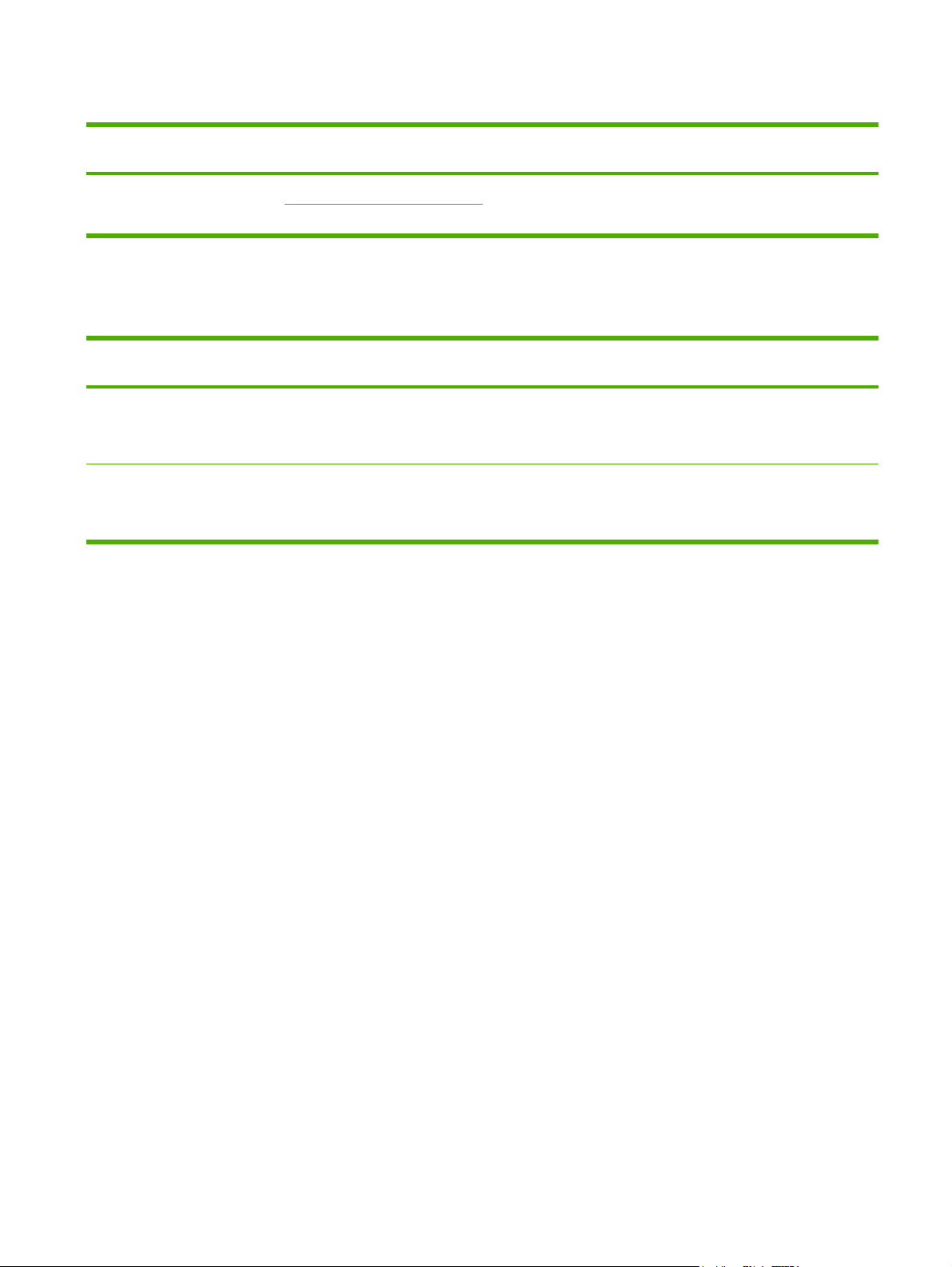
Tabel 1-3 Spesifikasi Baki 3 pilihan
Baki 3 pilihan (baki 250
Dimensi
1
Berat
Kapasitas
2
lembar)
Kertas biasa Minimum: 76 x 127 mm
60 hingga 163 g/m
2
Hingga 250 lembar
Maksimum: 216 x 356 mm
1
Printer mendukung sebagian besar media cetak berukuran tertentu maupun standar. Periksa driver printer untuk ukuran yang didukung.
2
Kapasitas dapat berbeda-beda tergantung pada berat dan ketebalan media, serta kondisi lingkungan.
Tabel 1-4 Spesifikasi untuk pencetakan otomatis 2-sisi
Baki 1, Baki 2, dan Baki 3
Dimensi
1
Berat
Kapasitas
pilihan
Kertas Letter, A4, legal, 8.5 x 13 inci
60 hingga 105 g/m
2
Satu lembar untuk Baki 1
Hingga 250 lembar untuk Baki 2
dan Baki 3 pilihan
Kertas mengkilap HP LaserJet Letter, A4
75 hingga 120 g/m
2
Satu lembar untuk Baki 1
Hingga 250 lembar untuk Baki 2
dan Baki 3 pilihan
1
Printer ini mendukung berbagai media cetak berukuran tertentu maupun standar. Periksa driver printer untuk ukuran yang didukung.
2
Kapasitas dapat berbeda, tergantung pada berat dan ketebalan media, serta kondisi lingkungan.
2
IDWW Spesifikasi media cetak 17
Page 30
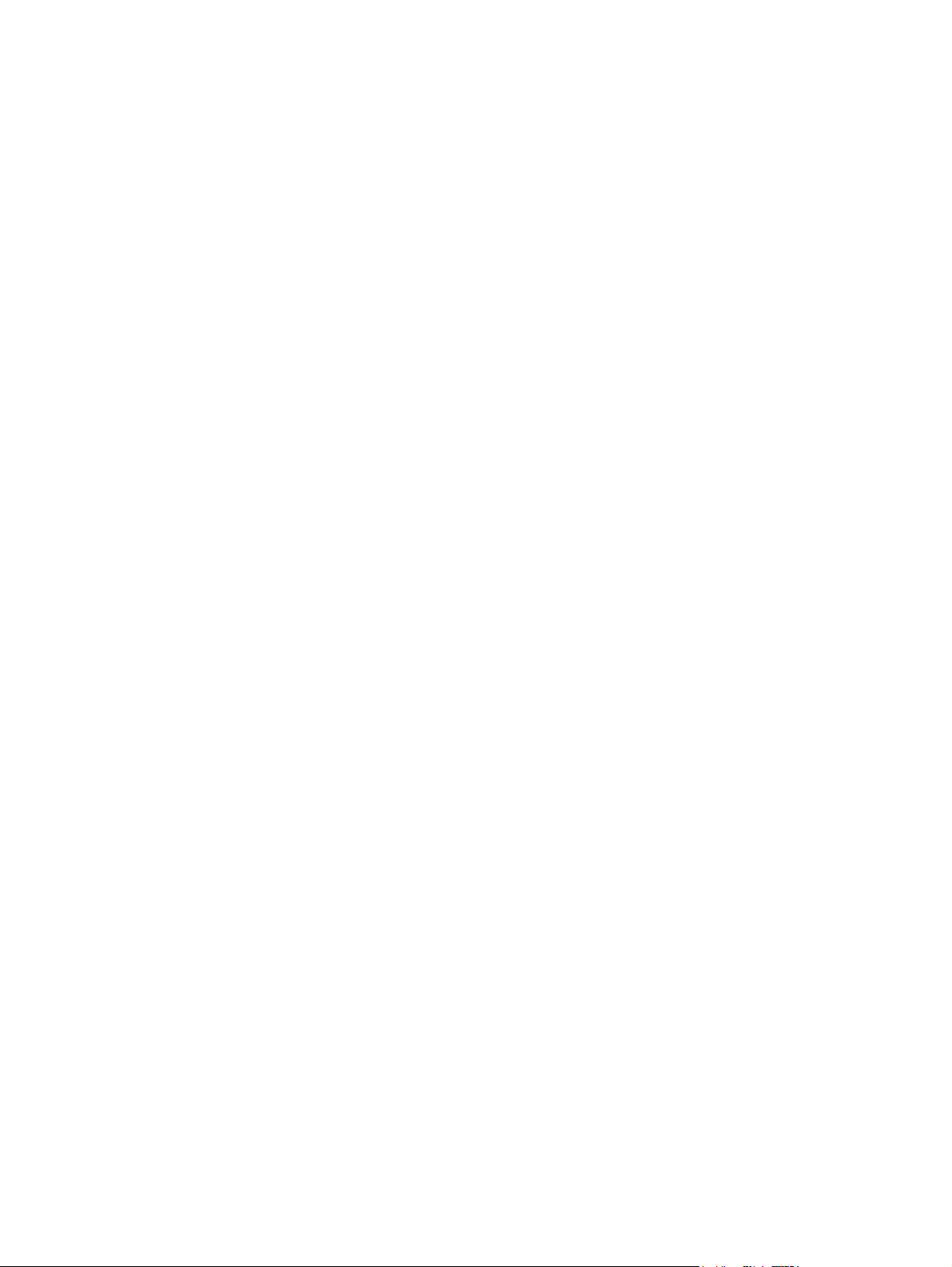
18 Bab 1 Dasar-dasar Printer IDWW
Page 31

2 Perangkat lunak untuk Windows
Saat Anda menginstal perangkat lunak untuk Windows, Anda dapat menghubungkan printer
langsung ke komputer menggunakan kabel USB atau menghubungkannya melalui jaringan
menggunakan HP built-in networking (Jaringan internal HP). Lihat Panduan Pemasangan untuk
petunjuk pemasangan, dan baca file Readme untuk informasi perangkat lunak terbaru.
Perangkat lunak berikut ini tersedia bagi semua pengguna printer, baik yang menghubungkan printer
langsung ke komputer menggunakan kabel USB, atau ke jaringan melalui server cetak internal HP
built-in networking.
Driver printer
●
HP ToolboxFX
●
EWS (server Web tertanam)
●
HP Web Jetadmin
●
Menghapus penginstalan perangkat lunak pencetakan
●
IDWW 19
Page 32

Driver printer
Driver printer adalah komponen perangkat lunak yang memberikan akses ke fitur printer dan
menyediakan sarana bagi komputer untuk berkomunikasi dengan printer. Untuk bantuan
menggunakan driver printer, lihat
Pilih driver printer sesuai dengan cara Anda menggunakan printer.
Gunakan driver printer PCL 6 untuk memperoleh manfaat optimal dari fitur printer. Kecuali jika
●
produk terdahulu memiliki kompatibilitas (backward compatibility) dengan driver PCL
sebelumnya atau model printer yang lebih lama, maka driver PCL 6 yang disarankan.
Gunakan driver printer PostScript (PS) untuk kebutuhan kompatibilitas dengan PS. Fitur printer
●
tertentu tidak tersedia dalam driver printer tersebut. Printer akan beralih secara otomatis antara
bahasa emulasi PS 3 dengan printer PCL sesuai dengan driver yang telah Anda pilih.
Menggunakan Bantuan
Driver printer menyediakan kotak dialog Help [Bantuan] yang dapat diaktifkan dari tombol Help
[Bantuan] di driver printer, tombol F1 pada papan tombol komputer, atau simbol tanda tanya (?) di
sudut kanan atas driver printer. Kotak dialog Help [Bantuan] ini menampilkan informasi rinci tentang
hal yang spesifik pada driver printer. Bantuan untuk driver printer terpisah dari Banturan untuk
program Anda.
Menambahkan akses ke pengaturan driver printer.
20 Bab 2 Perangkat lunak untuk Windows IDWW
Page 33

HP ToolboxFX
Anda harus melakukan penginstalan perangkat lunak secara lengkap agar dapat menggunakan HP
ToolboxFX.
HP ToolboxFX menyediakan link ke informasi status printer dan informasi bantuan, misalnya
panduan pengguna ini; serta alat untuk mendiagnosis dan mengatasi masalah. Anda juga dapat
melihat penjelasan dan animasi pada panel kontrol. Untuk informasi lebih lanjut, lihat
HP ToolboxFX.
IDWW HP ToolboxFX 21
Page 34

EWS (server Web tertanam)
EWS adalah antarmuka berbasis Web yang memberikan kemudahan akses ke status dan
konfigurasi printer, termasuk konfigurasi jaringan dan fungsionalitas SPS (Smart Printing Supplies).
Anda dapat memperoleh akses ke EWS melalui koneksi jaringan printer. Ketikkan alamat IP printer
pada browser Web untuk membuka halaman depan EWS printer dalam browser. Dari halaman
depan tersebut, Anda dapat menggunakan tab dan menu navigasi kiri untuk memeriksa status
printer, mengkonfigurasi printer, atau memeriksa status persediaan.
Internet Explorer 6.0 atau versi yang lebih baru
●
Safari 1.2 atau versi yang lebih baru
●
● Opera 7.0 atau versi yang lebih baru
● Firefox 1.0 atau versi yang lebih baru
● Netscape 7.0 atau versi yang lebih baru
Mozilla 1.6 atau versi yang lebih baru
●
22 Bab 2 Perangkat lunak untuk Windows IDWW
Page 35

HP Web Jetadmin
Perangkat lunak ini hanya tersedia jika printer terhubung ke jaringan.
HP Web Jetadmin ditujukan untuk manajemen printer dalam jaringan perusahaan dan komersial.
HP ToolboxFX digunakan untuk mengatur satu printer, sedangkan HP Web Jetadmin digunakan
untuk mengatur sekelompok printer dan perangkat lainnya. Download perangkat lunak ini dari situs
Web HP
lunak HP Web Jetadmin dalam berbagai bahasa.
HP Web Jetadmin hanya tersedia jika printer terhubung ke jaringan berbasis IP (Internet Protocol).
Perangkat lunak berbasis browser ini dapat diinstal pada salah satu platform berikut:
●
●
● SuSE Linux
Setelah Anda menginstal perangkat lunak HP Web Jetadmin, Anda dapat memulainya di komputer
dalam browser Web yang didukung dengan mengetikkan salah satu dari alamat Web berikut:
●
http://www.hp.com/go/webjetadmin. Situs Web HP Web Jetadmin menyediakan perangkat
Microsoft Windows 2000 atau XP
Red Hat Linux
http://server.domain:port/
dengan server.domain adalah nama host server, sedangkan port adalah angka port yang Anda
pilih selama penginstalan. (Port standar adalah 8000.) Informasi ini tersedia dalam file url.txt,
yang terdapat dalam folder tempat HP Web Jetadmin diinstal.
http://ipaddress:port/
●
dengan ipaddress adalah alamat IP komputer tempat HP Web Jetadmin diinstal.
Untuk pengaturan yang muncul di driver printer dan HP Web Jetadmin, perubahan yang dibuat
dalam driver printer akan menggantikan perubahan yang dibuat dalam HP Web Jetadmin.
IDWW HP Web Jetadmin 23
Page 36

Menghapus penginstalan perangkat lunak pencetakan
Gunakan petunjuk di bawah ini untuk menghapus penginstalan perangkat lunak sesuai sistem
operasi Anda.
Menghapus penginstalan perangkat lunak untuk Windows
Printer dilengkapi dengan fungsi hapus penginstalan yang dapat Anda gunakan untuk memilih dan
menghapus beberapa atau seluruh komponen sistem pencetakan HP dari komputer Windows Anda.
Untuk menghapus penginstalan perangkat lunak di Windows 2000, XP, dan Server 2003
Perhatikan Untuk menghapus penginstalan perangkat lunak dari Windows 2000, XP, atau
Server 2003 Anda harus mengakses komputer dengan hak akses sebagai administrator.
1. Tutup semua aplikasi.
2. Pada menu Start, pilih Programs, pilih HP, pilih HP Color LaserJet 2605, lalu klik Uninstall
HP Color LaserJet 2605 PCL6 atau HP Color LaserJet 2605_dtn PCL6.
3. Pada layar Setup [Atur], klik Next [Lanjut].
4. Klik Next, kemudian lanjutkan dengan mengikuti petunjuk di layar. Jika pesan The following
file is a shared file but is not used by any other programs [File berikut adalah file bersama
namun tidak digunakan oleh program lain]. Would you like to delete it? [Anda akan
menghapusnya?] akan muncul, klik Yes to All [Ya Semua]. Sistem akan menyelesaikan
penghapusan file.
5. Jika diminta untuk menghidupkan ulang komputer, klik OK.
Menghapus penginstalan perangkat lunak untuk Windows melalui
Add or Remove Programs [Tambah atau Hapus Program]
Metode pilihan lainnya untuk menghapus penginstalan perangkat lunak printer adalah melalui Add
or Remove Programs [Tambah atau Hapus Program]. Metode ini tidak perlu menggunakan CD
perangkat lunak tersebut.
1. Klik Start [Mulai], arahkan ke Settings [Pengaturan], kemudian klik Control Panel [Panel
Kontrol].
2. Klik Add or Remove Programs [Tambah atau Hapus Program].
3. Telusuri isi program perangkat lunak, lalu klik printer HP Color LaserJet 2605 atau HP Color
LaserJet 2605_dtn PCL6.
4. Klik Remove [Hapus].
24 Bab 2 Perangkat lunak untuk Windows IDWW
Page 37

3
Perangkat lunak untuk Macintosh
● Perangkat lunak untuk komputer Macintosh
Driver printer untuk komputer Macintosh
●
Menggunakan fitur dalam driver printer Macintosh
●
Mengatur pilihan warna printer pada komputer Macintosh
●
Menggunakan Macintosh Configure Device
●
Mengatasi masalah umum Macintosh
●
IDWW 25
Page 38

Perangkat lunak untuk komputer Macintosh
Penginstal HP menyediakan file PostScript® Printer Description (PPD), Printer Dialog Extensions
(PDEs), dan Macintosh Configure Device untuk digunakan pada komputer Macintosh.
Jika printer dan komputer Macintosh Anda terhubung ke jaringan, gunakan server Web tertanam
(EWS) printer untuk mengkonfigurasi printer. Untuk informasi lebih lanjut, lihat
Macintosh Configure Device.
Menginstal perangkat lunak sistem pencetakan Macintosh untuk jaringan
Bagian ini menjelaskan cara menginstal perangkat lunak sistem pencetakan Macintosh. Perangkat
lunak sistem pencetakan mendukung Mac OS X v10.2 dan versi yang lebih baru.
Perangkat lunak sistem pencetakan dilengkapi komponen berikut ini:
File Deskripsi Printer PostScript (PPD)
●
File PPD, bersama dengan driver printer Apple PostScript, memberi akses ke fitur printer.
Program penginstalan untuk PPD dan perangkat lunak lainnya tersedia pada compact disc (CD)
yang disertakan dengan printer. Gunakan driver printer Apple PostScript yang disertakan
dengan komputer.
● Macintosh Configure Device
Menggunakan
Macitosh Configure Device memberikan akses ke berbagai fitur yang tidak tersedia dalam driver
printer. Gunakan layar yang diperlihatkan untuk memilih fitur printer dan menyelesaikan tugastugas berikut dengan printer:
● Beri nama printer.
Tetapkan printer ke zona tertentu pada jaringan.
●
Tetapkan alamat internet protocol (IP) untuk printer.
●
Konfigurasikan dan atur printer untuk pencetakan jaringan.
●
Anda dapat menggunakan Macintosh Configure Device jika printer menggunakan universal
serial bus (USB) atau dihubungkan ke jaringan berbasis TCP/IP.
Untuk informasi lebih lanjut tentang cara menggunakan Macintosh Configure Device, lihat
Menggunakan Macintosh Configure Device.
Untuk menginstal driver printer pada Mac OS X v10.2 dan versi yang lebih baru
1. Pasang kabel jaringan antara printer HP Color LaserJet 2605, 2605dn, atau 2605dtn dengan
salah satu port jaringan.
2. Masukkan CD ke dalam drive CD-ROM, lalu klik dua kali ikon CD pada desktop.
3. Klik dua kali ikon Installer [Penginstal] pada folder HP LaserJet Installer.
4. Ikuti petunjuk pada layar komputer.
5. Pada hard drive komputer, buka Applications [Aplikasi], buka Utilities [Utilitas], kemudian
buka Print Center [Pusat Cetak] atau Printer Setup Utility [Utilitas Pengaturan Awal Printer].
26 Bab 3 Perangkat lunak untuk Macintosh IDWW
Page 39

6. Klik Add Printer [Tambahkan Printer].
7. Pilih Rendezvous atau Bonjour sebagai jenis koneksi.
8. Pilih printer Anda dari daftar.
9. Klik Add Printer [Tambahkan Printer].
10. Tutup Print Center [Pusat Cetak] atau Printer Setup Utility [Utilitas Pengaturan Awal Printer]
dengan meng-klik tombol tutup di sudut kiri-atas.
Menginstal perangkat lunak sistem pencetakan Macintosh untuk koneksi langsung (USB)
Bagian ini menjelaskan cara menginstal perangkat lunak sistem pencetakan untuk Mac OS X v10.2
dan versi yang lebih baru.
Driver Apple PostScript harus diinstal agar dapat menggunakan file PPD. Gunakan driver Apple
PostScript yang diberikan bersama komputer Macitosh Anda.
Untuk menginstal perangkat lunak sistem pencetakan
1. Hubungkan kabel USB antara port USB pada printer dan port USB pada komputer. Gunakan
kabel USB standar 2-meter.
2. Masukkan CD printer ke dalam drive CD-ROM dan jalankan penginstal.
Klik dua kali ikon CD di dekstop.
3. Klik dua kali ikon Installer pada folder HP LaserJet Installer.
4. Ikuti petunjuk pada layar komputer.
Perhatikan Untuk Mac OS X v10.2 dan versi yang lebih baru: Antrian USB akan dibuat
secara otomatis saat printer terhubung ke printer. Namun, antrian tersebut akan
menggunakan PPD umum jika penginstal tidak diaktifkan sebelum kabel USB dipasang.
Untuk mengubah PPD antrian, buka Printer Setup Utility [Utilitas Pengaturan Printer],
pilih antrian printer yang sesuai, kemudian klik Show Info [Tampilkan Info] untuk
membuka kotak dialog Printer Info [Info Printer]. Dalam menu pop-up, pilih Printer
Model [Model Printer], kemudian dalam menu pop-up tempat Generic [Umum] dipilih,
pilih PPD yang sesuai untuk printer.
5. Cetak halaman uji atau halaman dari program perangkat lunak apapun untuk memastikan
bahwa perangkat lunak tersebut terinstal dengan benar.
Untuk menghapus perangkat lunak dari sistem operasi Macintosh
Untuk menghapus perangkat lunak dari komputer Macintosh, seret file PPD ke trash can (tempat
sampah).
IDWW Perangkat lunak untuk komputer Macintosh 27
Page 40

Driver printer untuk komputer Macintosh
Printer dilengkapi dengan perangkat lunak driver-printer yang menggunakan bahasa printer untuk
berkomunikasi dengan printer. Driver printer memberi akses ke fitur-fitur produk, seperti pencetakan
pada kertas ukuran-khusus, mengubah ukuran dokumen dan menyisipkan tanda air.
Driver printer yang didukung
Driver printer Macintosh dan file PPD yang penting akan disertakan dengan printer ini.
Perhatikan Driver terbaru tersedia di www.hp.com.
Mendapatkan akses ke driver printer
Gunakan salah satu metode berikut ini untuk membuka driver printer dari komputer Anda.
28 Bab 3 Perangkat lunak untuk Macintosh IDWW
Page 41

Sistem Operasi Untuk mengubah pengaturan
semua pekerjaan cetakan
sampai program perangkat
lunak ditutup
Untuk mengubah pengaturan
pencetakan standar
(misalnya, mengaktifkan
Mencetak Dua Sisi sebagai
standar)
Untuk mengganti pengaturan
konfigurasi (misalnya,
menambahkan pilihan fisik
seperti baki, atau
mengaktifkan atau
menonaktifkan fitur driver)
Mac OS X v10.2 1. Pada menu File, klik Print
Mac OS X v10.3
atau 10.4
[Cetak].
2. Ubah pengaturan apapun
yang Anda inginkan pada
berbagai menu pop-up
(munculan).
1. Pada menu File, klik Print
[Cetak].
2. Ubah pengaturan apapun
yang Anda inginkan pada
berbagai menu pop-up
(munculan).
1. Pada menu File, klik Print
[Cetak].
2. Ubah pengaturan yang
Anda inginkan pada
berbagai menu pop-up
(munculan), kemudian,
pada menu pop-up
(munculan) Presets
[Preset], klik Save as
[Simpan Sbg] dan
ketikkan nama untuk
preset tersebut.
Pengaturan tersebut disimpan
pada menu Presets. Untuk
menggunakan pengaturan
baru, Anda harus memilih
pilihan preset yang tersimpan
setiap kali Anda membuka
program dan mencetak.
1. Pada menu File, klik Print
[Cetak].
2. Ubah pengaturan yang
Anda inginkan pada
berbagai menu pop-up
(munculan), kemudian,
pada menu pop-up
(munculan) Presets
[Preset], klik Save as
[Simpan Sbg] dan
ketikkan nama untuk
preset tersebut.
Pengaturan tersebut disimpan
pada menu Presets. Untuk
menggunakan pengaturan
baru, Anda harus memilih
pilihan preset yang tersimpan
setiap kali Anda membuka
program dan mencetak.
1. Dalam Finder [Pencari],
pada menu Go [Jalankan],
klik Applications
[Aplikasi].
2. Buka Utilities, kemudian
buka Print Center [Pusat
Cetak].
3. Klik pada antrian
pencetakan.
4. Pada menu Printers, klik
Show Info [Tampilkan
Info].
5. Klik menu Installable
Options [Pilihan yang
Dapat Diinstal].
Perhatikan
Pengaturan konfigurasi
mungkin tidak tersedia
pada mode Classic.
1. Buka Printer Setup
Utility [Utilitas Pengaturan
Awal Printer] dengan
memilih hard drive, mengklik Applications
[Aplikasi], meng-klik
Utilities [Utilitas],
kemudian meng-klikganda Printer Setup
Utility [Utilitas Pengaturan
Awal Printer].
2. Klik pada antrian
pencetakan.
3. Pada menu Printers, klik
Show Info [Tampilkan
Info].
4. Klik menu Installable
Options [Pilihan yang
Dapat Diinstal].
IDWW Driver printer untuk komputer Macintosh 29
Page 42

Menggunakan fitur dalam driver printer Macintosh
Apabila Anda mencetak dari program perangkat lunak, banyak fitur printer ini yang tersedia dari
driver printer. Untuk informasi lengkap tentang fitur-fitur yang tersedia pada driver printer, lihat
Bantuan Driver-printer. Fitur-fitur berikut diuraikan dalam bagian ini:
Membuat dan menggunakan preset pada Mac OS X
●
Mencetak halaman sampul
●
Mencetak beberapa halaman pada selembar kertas
●
Mencetak pada dua sisi kertas
●
Mengatur pilihan warna
●
Mengaktifkan memori
●
Perhatikan Pengaturan pada driver printer dan program perangkat lunak umumnya
menggantikan pengaturan panel-kontrol. Pengaturan program perangkat lunak umumnya
menggantikan pengaturan driver-printer.
Membuat dan menggunakan preset pada Mac OS X
Gunakan preset untuk menyimpan pengaturan driver yang aktif untuk digunakan kembali. Misalnya,
Anda dapat menyimpan fitur pengaturan orientasi halaman, pencetakan 2-sisi, dan pengaturan jeniskertas dalam preset.
Untuk membuat preset
1. Buka driver printer (lihat
2. Pilih pengaturan cetak yang Anda ingin gunakan.
3. Pada kotak Presets [Preset], klik Save As... [Simpan Sbg], dan ketikkan nama preset tersebut
(misalnya "Laporan Kuartal" atau "Status Proyekku").
4. Klik OK.
Untuk menggunakan preset
1. Buka driver printer (lihat
2. Pada menu Presets [Preset], pilih preset yang Anda ingin gunakan.
Perhatikan Untuk memulihkan pengaturan standar driver-printer, pilih Standard [Standar]
dari menu pop-up (munculan) Presets [Preset].
Mendapatkan akses ke driver printer).
Mendapatkan akses ke driver printer).
Mencetak halaman sampul
Jika Anda menginginkan, Anda dapat mencetak halaman sampul untuk dokumen yang berisi pesan
(misalnya, "Penting").
30 Bab 3 Perangkat lunak untuk Macintosh IDWW
Page 43

Untuk mencetak halaman sampul
1. Buka driver printer (lihat
2. Pada menu pop-up (munculan) Cover Page [Halaman Sampul] atau Paper/Quality [Kertas/
Kualitas], pilih apakah akan mencetak halaman sampul Before Document [Sebelum Dokumen]
atau After Document [Setelah Dokumen].
3. Dalam menu pop-up Cover Page Type [Jenis Halaman Sampul], pilih pesan yang akan Anda
cetak pada halaman sampul.
Perhatikan Untuk mencetak halaman sampul kosong, pilih Standard [Standar] sebagai
Cover Page Type [Jenis Halaman Sampul].
Mendapatkan akses ke driver printer).
Mencetak beberapa halaman pada selembar kertas
Anda dapat mencetak lebih dari satu halaman pada selembar kertas. Fitur ini cara efektif-biaya untuk
mencetak halaman PENDING.
Untuk mencetak beberapa halaman pada selembar kertas
1. Buka driver printer (lihat
2. Klik menu pop-up (munculan) Layout [Tata Letak].
3. Di samping Pages per Sheet [Halaman per Lembar], pilih jumlah halaman yang Anda ingin
cetak per lembar (1, 2, 4, 6, 9, atau 16).
4. Jika jumlah halaman lebih besar dari 1, di samping Layout Direction [Arah Tata Letak], pilih
urutan dan penempatan halaman pada lembaran.
5. Di samping Borders [Tepi], pilih jenis garis tepi untuk dicetak di sekeliling semua halaman pada
lembaran.
Mendapatkan akses ke driver printer).
Mencetak pada dua sisi kertas
Apabila aksesori pencetakan dupleks terpasang, Anda dapat mencetak pada kedua sisi halaman
secara otomatis. Jika aksesori pencetakan dupleks tidak terpasang, Anda dapat mencetak pada
kedua sisi halaman secara manual dengan mengumpankan kertas melalui printer untuk kedua
kalinya.
IDWW Menggunakan fitur dalam driver printer Macintosh 31
Page 44

Untuk mencetak pada dua sisi dengan menggunakan aksesori cetak dupleks (HP Color
LaserJet 2605dn dan 2605dtn)
1. Masukkan kertas secukupnya ke dalam salah satu baki untuk mengakomodasi pekerjaan
cetakan. Jika Anda mengisikan kertas khusus seperti kop surat, isikan dengan salah satu cara
berikut ini:
● Pada baki 1, masukkan kertas kop surat dengan sisi depan menghadap atas dan tepi
bawah dimasukkan terlebih dahulu ke printer.
● Untuk semua baki lainnya, isikan kertas kop surat dengan sisi depan ke bawah, dan tepi
atas di bagian belakang baki.
AWAS Jangan masukkan kertas yang lebih berat dari 105 g/m2 karena kertas tersebut
tidak didukung oleh aksesori dupleks. Akan menimbulkan macet.
2. Buka driver printer (lihat Mendapatkan akses ke driver printer).
3. Klik menu pop-up (munculan) Layout [Tata Letak].
4. Di samping Two Sided Printing [Pencetakan Dua Sisi], pilih Long-Edge Binding [Penjilidan
Tepi-Panjang] atau Short-Edge Binding [Penjilidan Tepi-Pendek].
5. Klik Print [Cetak].
Untuk mencetak pada dua sisi secara manual
1. Masukkan kertas secukupnya ke dalam salah satu baki untuk mengakomodasi pekerjaan
cetakan. Jika Anda mengisikan kertas khusus seperti kop surat, masukan dengan salah satu
cara berikut ini:
● Untuk baki 1, masukkan kertas kop surat dengan sisi depan menghadap atas dan tepi
bawah dimasukkan terlebih dahulu ke printer.
Untuk semua baki lainnya, masukan kertas kop surat dengan sisi depan ke bawah, dan
●
tepi atas di bagian belakang baki.
2. Buka driver printer (lihat
3. Pada menu pop-up (munculan) Finishing [Pengolahan Akhir], pilih pilihan Manual Duplex
[Dupleks Manual].
Mendapatkan akses ke driver printer).
Perhatikan Jika pilihan Manual Duplex [Dupleks Manual] tidak diaktifkan, pilih
Manually Print on 2nd Side [Cetak Manual pada Sisi Kedua].
4. Klik Print [Cetak].
5. Buka printer. Keluarkan kertas kosong dalam Baki 2. Masukkan tumpukan yang telah dicetak
dengan muka cetak menghadap atas dan tepi paling bawah dimasukkan terlebih dahulu ke
printer. Anda harus mencetak sisi kedua dari Baki 2. Untuk mencetak separuhnya, ikuti
petunjuk pada jendela pop-up yang muncul sebelum mengganti tumpukan hasil cetak dalam
Baki 2.
6. Jika muncul perintah pada tampilan panel-kontrol, tekan tombol panel-kontrol untuk melanjutkan.
32 Bab 3 Perangkat lunak untuk Macintosh IDWW
Page 45

Mengatur pilihan warna
Gunakan menu Color Options [Pilihan Warna] untuk mengontrol cara warna diterjemahkan dan
dicetak dari program perangkat lunak.
Perhatikan Untuk informasi lebih lanjut tentang menggunakan pilihan warna, lihat Mengatur
pilihan warna printer pada komputer Macintosh.
Untuk mengatur pilihan warna
1. Buka driver printer (lihat
2. Pilih Color Options [Pilihan Warna].
3. Klik Show Advanced Options [Tampilkan Pilihan Lanjutan].
4. Atur masing-masing pengaturan secara manual untuk teks, grafis, dan foto.
Mendapatkan akses ke driver printer).
Mengaktifkan memori
1. Buka Print Center [Pusat Cetak] atau Print Setup Utility [Utilitas Pengaturan Cetak].
2. Klik antrian cetak HP LaserJet untuk menyorotnya.
3. Pilih Show Info.
4. Pada daftar drop-down Name and Location [Nama dan Lokasi], pilih Installable Options
[Pilihan Yang Dapat Diinstal].
5. Pada daftar Total Printer Memory [Total Memori Printer], pilih rentang angka yang akan
diterapkan pada printer.
6. Klik Apply [Aktifkan] untuk menyimpan perubahan.
IDWW Menggunakan fitur dalam driver printer Macintosh 33
Page 46

Mengatur pilihan warna printer pada komputer Macintosh
Mengatur pilihan warna ke Automatic untuk permintaan cetak yang paling umum biasanya akan
menghasilkan kualitas cetak yang terbaik. Namun, untuk beberapa dokumen, pengaturan pilihan
warna secara manual dapat meningkatkan cara tampilan dokumen. Contoh dari dokumen ini antara
lain brosur pemasaran yang berisi banyak gambar atau dokumen yang dicetak pada jenis media
yang tidak terdaftar dalam driver printer.
Cetak warna sebagai abu-abu atau ubah pilihan warna dengan menggunakan menu pop-up Printer
Features [Fitur Printer] dan Color Options 2 [Pilihan Warna 2] dalam kotak dialog Print [Cetak].
Untuk informasi lebih lanjut tentang cara mengakses driver printer, lihat
driver printer.
Mendapatkan akses ke
Mencetak Warna sebagai Abu-abu
Memilih pilihan Print Color as Gray [Cetak Warna sebagai Abu-abu] dari driver printer mencetak
dokumen dalam warna hitam dan skala abu-abu. Pilihan ini berguna untuk pratayang salinan slide
dan hasil cetak, atau untuk mencetak dokumen warna yang akan difotokopi atau dikirim dengan faks.
Pilihan warna lanjutan untuk teks, grafis, dan foto.
Gunakan pengaturan warna manual untuk mengatur pilihan Color [Warna] (atau Color Map [Peta
Warna]) dan Halftoning [Paruh Nada] untuk tugas cetak.
Pilihan halftone [Paruh Nada]
Pilihan halftone [Paruh Nada] mempengaruhi resolusi dan kejelasan keluaran warna Anda. Anda
dapat memilih pengaturan halftone [Paruh Nada] secara terpisah untuk teks, grafis, dan foto. Dua
pilihan halftone [Paruh Nada] adalah Smooth [Halus] dan Detail [Rincian].
● Pilihan Smooth [Halus] memberi hasil yang lebih baik untuk bidang cetakan yang luas, terisi-
penuh. Pilihan ini juga meningkatkan foto degan memperhalus gradasi warna lembut. Pilih
pilihan ini apabila pengisian bidang dengan seragam dan halus adalah prioritas utama.
Pilihan Detail [Rincian] berguna untuk teks dan grafis yang memerlukan perbedaan jelas
●
antargaris atau warna, atau untuk gambar yang berisi pola atau level rincian yang tinggi. Pilih
pilihan ini apabila tepi dan rincian yang tajam adalah prioritas utama.
Perhatikan Beberapa aplikasi mengkonversi teks atau grafis ke gambar raster. Dalam hal
ini, pengaturan Photographs [Foto] juga mengontrol teks dan grafis.
Abu-abu Netral
Pengaturan Neutral Grays [Abu-abu Netral] menentukan metode yang digunakan untuk membuat
warna abu-abu dalam teks, grafis, dan foto.
Tersedia dua nilai untuk pengaturan Neutral Grays [Abu-abu Netral]:
Black Only [Hanya Hitam] menghasilkan warna netral (abu-abu dan hitam) hanya dengan toner
●
hitam. Ini menjamin warna yang netral tanpa bias warna.
● 4-Color [4-Warna] menghasilkan warna netral (abu-abu dan hitam) dengan menggabungkan
keempat warna toner. Metode ini menghasilkan gradasi dan transisi warna yang lebih halus ke
warna non-netral, dan menghasilkan hitam yang terpekat.
34 Bab 3 Perangkat lunak untuk Macintosh IDWW
Page 47

Perhatikan Beberapa aplikasi mengkonversi teks atau grafis ke gambar raster. Dalam hal
ini, pengaturan Photographs [Foto] juga mengontrol teks dan grafis.
RGB Color [Warna RGB]
Pilihan RGB Color [Warna RGB] menentukan bagaimana warna-warna ditampilkan.
Pilih Default (sRGB) untuk kebutuhan mencetak yang sering digunakan. Pengaturan ini
●
memerintahkan printer untuk menerjemahkan warna RGB sebagai sRGB, yang diterima
sebagai standar Microsoft dan Organisasi World Wide Web.
Pilih AdobeRGB untuk dokumen yang menggunakan ruang warna AdobeRGB alih-alih SRGB.
●
Misalnya, beberapa kamera menangkap gambar dalam AdobeRGB, dan dokumen yang dibuat
dengan Adobe PhotoShop menggunakan ruang warna AdobeRGB. Apabila mencetak dari
program perangkat lunak profesional yang menggunakan AdobeRGB, penting bagi Anda untuk
menonaktifkan manajemen warna pada program perangkat lunak dan biarkan perangkat lunak
printer mengatur ruang warna.
Photo Image [Gambar Foto] menginterpretasikan warna RGB untuk dicetak sebagai fotograf
●
dengan menggunakan digital mini-lab. Didesain untuk menampilkan warna-warna lebih dalam,
lebih banyak saturasi warna yang berbeda dari mode Default. Gunakan pengaturan ini untuk
mencetak foto.
● Device [Perangkat] mengatur printer untuk mencetak data RGB dalam mode perangkat asli.
Untuk menampilkan fotograf dengan benar jika pilihan ini dipilih, Anda harus mengatur warna di
program yang Anda gunakan atau di sistem operasi.
● Vivid menginstruksikan printer untuk meningkatkan saturasi warna dalam setengah nada warna
(midtone). Obyek dengan sedikit warna ditampilkan penuh warna. Nilai ini disarankan untuk
pencetakan grafis bisnis.
Edge Control [Kontrol Tepi]
Pengaturan Edge Control [Kontrol Tepi] menentukan bagaimana rendering tepi dilakukan. Kontrol
tepi dilengkapi tiga komponen: adaptive halftoning (paruh nada adaptif), Teknologi Peningkatan
Resolusi (REt), dan trapping (tumpuk). Adaptive halftoning (paruh nada adaptif) meningkatkan
ketajaman tepi. Trapping (tumpuk) mengurangi efek peletakan warna yang salah dengan sedikit
menumpuk tepi benda di sebelahnya. Pilihan REt warna memperhalus tepi.
Perhatikan Jika Anda melihat batas putih di antara obyek, atau Anda melihat bidang yang
sedikit berbayang cyan, magenta, atau kuning di tepinya, pilih pengaturan kontrol-tepi yang
menaikkan level penumpukan.
Tersedia empat level kontrol tepi:
● Maximum [Maksimal] adalah pengaturan penumpukan yang paling agresif. Pengaturan paruh
nada adaptif dan REt warna diaktifkan.
● Normal adalah pengaturan penumpukan standar. Penumpukan dilakukan pada level
menengah. Pengaturan paruh nada adaptif dan REt warna diaktifkan.
● Light [Ringan] mengatur penumpukan pada level minimal. Pengaturan paruh nada adaptif dan
REt warna diaktifkan.
Off [Nonaktif] menonaktifkan penumpukan, paruh nada adaptif, dan REt warna.
●
IDWW Mengatur pilihan warna printer pada komputer Macintosh 35
Page 48
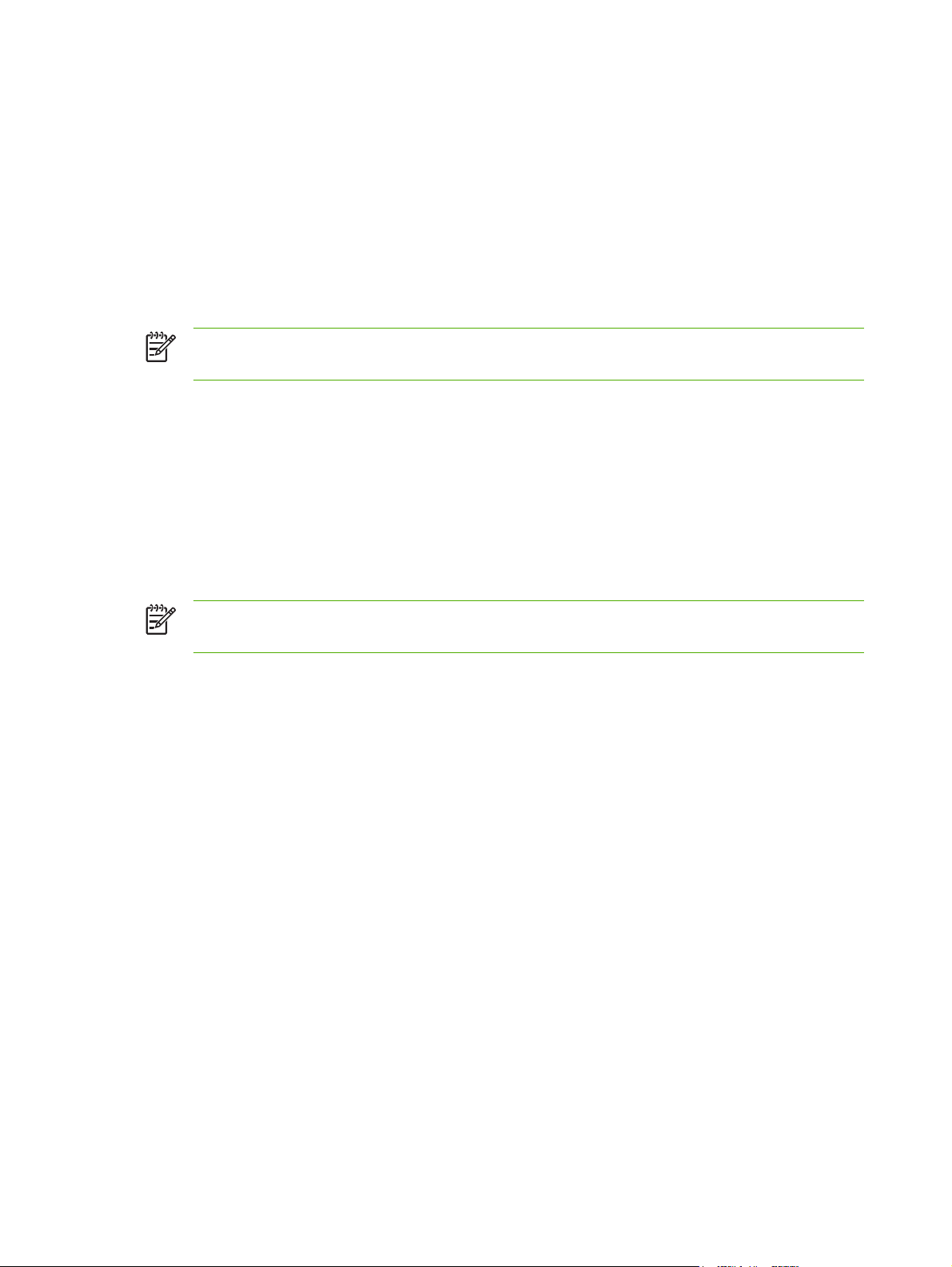
Menggunakan Macintosh Configure Device
Gunakan Macintosh Configure Device untuk mengkonfigurasi dan memelihara printer dari komputer
Mac OS X v10.2 atau versi yang lebih baru. Bagian ini menjelaskan beberapa fungsi yang dapat
Anda lakukan melalui Macintosh Configure Device.
Macintosh Configure Device (Mac OS X V10.3 dan Mac OS X V10.4)
Macintosh Configure Device adalah program berbasis Web yang memberikan akses ke informasi
tentang printer (misalnya, informasi tentang status persediaan dan pengaturan printer). Gunakan
Macintosh Configure Device untuk mengawasi dan mengatur printer melalui komputer
Perhatikan Anda harus menjalankan penginstalan perangkat lunak yang lengkap untuk
dapat menggunakan Macintosh Configure Device.
● Periksa status printer dan halaman informasi cetak.
Periksa dan ubah pengaturan sistem printer.
●
Periksa pengaturan cetak standar.
●
Periksa dan ubah pengaturan jaringan, termasuk konfigurasi IP, Tingkat Lanjut (Advanced),
●
mDNS, SNMP, konfigurasi jaringan, dan sandi.
Anda dapat melihat Macintosh Configure Device saat printer terhubung langsung ke komputer atau
ke jaringan.
Perhatikan Anda tidak harus memiliki akses Internet untuk membuka dan menggunakan
Macintosh Configure Device.
Untuk melihat Macintosh Configure Device saat printer terhubung langsung ke komputer
1. Buka HP Director dengan mengklik ikon HP Director pada panel (dock).
2. Pada HP Director, klik Settings.
3. Pilih Configure device untuk membuka halaman Macintosh Configure Device dalam browser.
Untuk melihat Macintosh Configure Device saat printer terhubung ke jaringan
1. Buka salah satu dari browser Web berikut yang didukung:
Safari 1.2 atau versi yang lebih baru
●
Microsoft Internet Explorer 5.0 atau versi yang lebih baru
●
● Netscape Navigator 4.75 atau versi yang lebih baru
● Opera 6.05 atau versi yang lebih baru
2. Masukkan alamat IP printer ke dalam browser Web untuk membuka halaman depan Macintosh
Configure Device.
36 Bab 3 Perangkat lunak untuk Macintosh IDWW
Page 49

Mengatasi masalah umum Macintosh
Bagian ini menjelaskan masalah yang dapat muncul saat Anda menggunakan Mac OS X.
Mengatasi masalah dengan Mac OS X
Tabel 3-1 Masalah dengan Mac OS X
Driver printer tidak terdaftar pada Print Center [Pusat Cetak] atau Printer Setup Utility [Utilitas Pengaturan Awal Printer].
sebab
Perangkat lunak printer mungkin belum diinstal atau tidak diinstal
dengan benar.
File Deskripsi Printer PostScript (PPD) rusak.
Nama printer, alamat IP, nama host Rendezvous atau Bonjour tidak muncul dalam daftar printer di Print Center [Pusat Cetak]
atau Printer Setup Utility [Utilitas Pengaturan Awal Printer].
sebab
Printer mungkin belum siap.
Tipe koneksi yang digunakan mungkin salah. Pastikan USB, IP Printing, Rendezvous atau Bonjour dipilih, sesuai
penyelesaian
Pastikan PPD printer berada dalam folder hard drive berikut:
Library/Printers/PPDs/Contents/Resources/
<lang>.lproj, dengan <lang> adalah kode bahasa 2-huruf
untuk bahasa yang Anda gunakan. Jika perlu, lakukan
penginstalan ulang perangkat lunak. Untuk petunjuk, lihat Panduan
Persiapan.
Hapus file PPD dari folder hard drive berikut: Library/
Printers/PPDs/Contents/Resources/<lang>.lproj,
dengan <lang> adalah kode bahasa 2-huruf untuk bahasa yang
Anda gunakan. Lakukan kembali penginstalan perangkat lunak.
Untuk petunjuk, lihat Panduan Persiapan.
penyelesaian
Pastikan bahwa semua kabel terhubung dengan benar, printer
dihidupkan, dan lampu ready (siap) menyala. Jika Anda
menghubungkan melalui USB atau hub Ethernet, coba hubungkan
langsung ke komputer atau gunakan port yang berbeda.
dengan jenis koneksi yang ada antara printer dan komputer.
Nama printer, alamat IP, nama host Rendezvous atau Bonjour
yang salah sedang digunakan.
Kabel antarmuka mungkin rusak atau berkualitas rendah. Ganti kabel antarmuka. Pastikan menggunakan kabel berkualitas
Driver printer tidak mengatur printer yang Anda pilih secara otomatis pada Print Center [Pusat Cetak] atau Printer Setup Utility
[Utilitas Pengaturan Awal Printer].
sebab
Printer mungkin belum siap. Pastikan bahwa semua kabel terhubung dengan benar, printer
Cetak halaman konfigurasi untuk mengetahui nama printer, alamat
IP, nama host Rendezvous atau Bonjour. Periksa nama, alamat IP,
nama host Rendezvous atau Bonjour tersebut pada halaman
konfigurasi yang sesuai dengan nama printer, alamat IP, nama
host Rendezvous atau Bonjour dalam Print Center atau Printer
Setup Utility.
tinggi.
penyelesaian
dihidupkan, dan lampu ready (siap) menyala. Jika Anda
menghubungkan melalui USB atau hub Ethernet, coba hubungkan
langsung ke komputer atau gunakan port yang berbeda.
IDWW Mengatasi masalah umum Macintosh 37
Page 50

Tabel 3-1 Masalah dengan Mac OS X (Lanjutan)
Driver printer tidak mengatur printer yang Anda pilih secara otomatis pada Print Center [Pusat Cetak] atau Printer Setup Utility
[Utilitas Pengaturan Awal Printer].
sebab
Perangkat lunak printer mungkin belum diinstal atau tidak diinstal
dengan benar.
File Deskripsi Printer PostScript (PPD) rusak.
Printer mungkin belum siap. Pastikan bahwa semua kabel terhubung dengan benar, printer
Kabel antarmuka mungkin rusak atau berkualitas rendah. Ganti kabel antarmuka. Pastikan menggunakan kabel berkualitas
Pekerjaan cetakan tidak dikirim ke printer yang Anda inginkan.
sebab penyelesaian
penyelesaian
Pastikan PPD printer berada dalam folder hard drive berikut:
Library/Printers/PPDs/Contents/Resources/
<lang>.lproj, dengan <lang> adalah kode bahasa 2-huruf
untuk bahasa yang Anda gunakan. Jika perlu, lakukan kembali
penginstalan perangkat lunak. Untuk petunjuk, lihat Panduan
Persiapan.
Hapus file PPD dari folder hard drive berikut: Library/
Printers/PPDs/Contents/Resources/<lang>.lproj,
dengan <lang> adalah kode bahasa 2-huruf untuk bahasa yang
Anda gunakan. Lakukan kembali penginstalan perangkat lunak.
Untuk petunjuk, lihat Panduan Persiapan.
dihidupkan, dan lampu ready (siap) menyala. Jika Anda
menghubungkan melalui USB atau hub Ethernet, coba hubungkan
langsung ke komputer atau gunakan port yang berbeda.
tinggi.
Antrian cetakan mungkin berhenti. Jalankan ulang antrian cetakan. Buka print monitor [monitor
pencetakan] dan pilih Start Jobs [Mulai Pekerjaan].
Nama printer atau alamat IP yang salah sedang digunakan. Printer
lain dengan nama, alamat IP, nama host Rendezvous atau
Bonjour yang sama atau mirip mungkin telah menerima tugas
cetak Anda.
Anda tidak dapat mencetak dari kartu USB pihak-ketiga.
sebab
Kesalahan ini terjadi apabila perangkat lunak untuk printer USB
tidak diinstal.
Cetak halaman konfigurasi untuk mengetahui nama printer, alamat
IP, nama host Rendezvous atau Bonjour. Periksa nama, alamat IP,
nama host Rendezvous atau Bonjour tersebut pada halaman
konfigurasi yang sesuai dengan nama printer, alamat IP, nama
host Rendezvous atau Bonjour dalam Print Center atau Printer
Setup Utility.
penyelesaian
Apabila menambahkan kartu USB pihak-ketiga, Anda mungkin
memerlukan perangkat lunak Apple USB Adapter Card Support
(Dukungan Kartu Adapter USB Apple). Versi terbaru perangkat
lunak ini tersedia dari situs Web Apple.
38 Bab 3 Perangkat lunak untuk Macintosh IDWW
Page 51

Tabel 3-1 Masalah dengan Mac OS X (Lanjutan)
Apabila terhubung dengan kabel USB, printer tidak ditampilkan pada Print Center [Pusat Cetak] atau Pinter Setup Utility
[Utilitas Pengaturan Awal Printer] setelah driver dipilih.
sebab
Masalah ini dapat disebabkan oleh perangkat lunak atau
komponen perangkat keras.
penyelesaian
Pemecahan masalah perangkat lunak
Periksa apakah Macintosh Anda mendukung USB.
●
Periksa apakah sistem operasi Macintosh adalah Mac
●
OS X v10.2 atau versi yang lebih baru.
● Pastikan bahwa Macintosh Anda dilengkapi perangkat lunak
USB yang sesuai dari Apple.
Pemecahan masalah perangkat keras
● Periksa apakah printer dihidupkan.
Verifikasi apakah kabel USB terhubung dengan benar.
●
Periksa apakah Anda menggunakan kabel USB kecepatan-
●
tinggi yang sesuai.
Pastikan bahwa Anda tidak memiliki terlalu banyak perangkat
●
USB yang mengambil daya dari rangkaian. Lepaskan semua
perangkat dari rangkaian dan hubungkan kabel langsung ke
port USB pada komputer host.
Periksa apakah ada lebih dari dua hub USB tanpa catu daya
●
yang terhubung secara seri dalam rangkaian. Lepaskan
semua perangkat dari rangkaian dan hubungkan kabel
langsung ke port USB pada komputer host.
Perhatikan Papan tombol iMac adalah hub USB
tanpa catu daya.
IDWW Mengatasi masalah umum Macintosh 39
Page 52

40 Bab 3 Perangkat lunak untuk Macintosh IDWW
Page 53

4 Panel kontrol
Bagian ini menyediakan informasi tentang fitur-fitur panel kontrol.
Fitur-fitur panel kontrol
●
IDWW 41
Page 54

Fitur-fitur panel kontrol
Printer memiliki lampu dan tombol di panel kontrol:
1 Indikator kartrid cetak warna
2 Lampu peringatan (coklat kekuning-kuningan)
3 Lampu siaga (hijau)
4
Tombol Cancel Job [Batalkan Tugas]
5 Area pesan
1
6
Tombol Panah kanan
7
Tombol Pilih
8
Tombol Panah kiri
Tampilan
Layar printer memberikan informasi tentang printer, status tugas, dan tingkat persediaan.
1 Area pesan
2 Pengukur persediaan
3 Warna kartrid cetak ditunjukkan dari kiri ke kanan: hitam, kuning, cyan, dan magenta
42 Bab 4 Panel kontrol IDWW
Page 55

Menu panel kontrol
Menggunakan menu panel kontrol
Untuk dapat mengakses menu panel kontrol, lakukan langkah-langkah berikut.
1.
Tekan Pilih
2.
Tekan tombol Panah kanan
3.
Tekan Pilih
4.
Tekan Batalkan Tugas
.
atau Panah kiri
untuk menelusuri isi daftar.
untuk menentukan pilihan yang sesuai.
untuk membatalkan tindakan atau kembali ke status Siaga.
Menu panel kontrol
Dari Menu utama panel kontrol, tersedia beberapa menu berikut:
Perhatikan Pengaturan standar ditunjukkan pada panel kontrol dengan tanda asterik (*).
Menu Sub-menu dan pilihan Keterangan
Photo functions (hanya HP Color
LaserJet 2605dtn)
● Print photos
Job settings
●
Select Photos
●
● Index print
● Fast
Gunakan pilihan ini untuk
mengkonfigurasi pengaturan mencetak
foto.
Best
●
Reports ● Demo page
Menu structure
●
Config report
●
● Supplies Status
● Network report
Usage page
●
PCL font list
●
● PS font list
● PCLXL font list
Photo Setup (hanya HP Color
LaserJet 2605dtn)
● Def. image size
● Def. # of copies
Def. output color
●
Mencetak berbagai laporan printer.
Gunakan pilihan ini untuk mengatur
standar pada pencetakan foto.
IDWW Fitur-fitur panel kontrol 43
Page 56

Menu Sub-menu dan pilihan Keterangan
System setup
Language (pilih bahasa yang
●
dikehendaki)
● Paper setup
● Def. paper size (Letter,
Legal, A4)
● Def. paper type (pilih jenis
kertas yang dikehendaki)
Tray 2 (pilih jenis dan ukuran
●
kertas)
● Paper out action (Wait
forever, Cancel, Override
size [Tunggu selamanya,
Batal, Ukuran pengganti])
Print quality
●
● Calibrate color
● Cartridge low
Replace Supplies
●
● Display contrast (pilih
pengaturan kontras yang
dikehendaki)
Gunakan menu ini untuk memilih
pengaturan sistem.
Courier font
●
● Regular
● Dark
Service
Network config. (HP Color LaserJet
2605dn dan 2605dtn)
Restore defaults
●
● Cleaning Mode
● Less paper curl
●
● On
● Archive print
●
●
TCPIP config
●
Link Speed
●
● Memory card
Memahami Status Persediaan
Gunakan menu ini untuk
mengkalibrasi, menyimpan kembali
pengaturan standar, dan
membersihkan jalur cetak kertas.
Off
Off
On
Gunakan pilihan ini untuk
mengkonfigurasi pengaturan jaringan.
Pengukur persediaan menunjukkan tingkat pemakaian kartrid cetak (hitam, kuning, cyan, dan
magenta).
44 Bab 4 Panel kontrol IDWW
Page 57

Pengukur Status Persediaan Hitam, Kuning, Cyan, dan Magenta
Tanda ? muncul menggantikan tampilan tingkat pemakaian jika tingkat pemakaian tidak diketahui. Ini
terjadi jika:
● Tidak ada kartrid
● Kartrid tidak dipasang dengan benar
Kartrid mengalami kesalahan
●
Beberapa kartrid non-HP
●
Pengukur persediaan ditampilkan apabila printer menunjukkan status Siaga tanpa ada peringatan.
Juga akan ditampilkan ketika printer menampilkan pesan kesalahan tentang kartrid cetak atau
berbagai persediaan. Jika persediaan kosong, pengukur akan berkedip.
Memahami Status Printer
Printer memiliki empat tombol dan dua lampu untuk menunjukkan dan mengontrol status printer.
Tombol Batalkan Tugas
Ketika lampu Siaga berkedip, menekan
yang sedang dilakukan.
AWAS Anda mungkin tidak melihat peringatan apapun ketika persediaan non-HP kosong.
Jika Anda tetap melanjutkan pencetakan setelah peringatan persediaan kosong, printer dapat
mengalami kerusakan. Lihat
Pernyataan jaminan terbatas Hewlett-Packard.
(Cancel Job [Batalkan Tugas]) akan membatalkan tugas
Lampu peringatan
Biasanya, lampu Peringatan akan berkedip ketika printer kehabisan kertas, mengalami macet, atau
ketika masalah lain yang memerlukan perhatian muncul.
Lampu Peringatan akan berkedip saat pertama kali persediaan non-HP dipasang.
Saat lampu Peringatan berkedip, menekan
memasukkan media cetak untuk pengumpanan manual, atau akan menghilangkan beberapa
kesalahan.
(Pilih) akan melanjutkan tugas cetak setelah Anda
Lampu siaga
Lampu Siaga akan menyala ketika printer siap mencetak (tidak ada kesalahan yang dapat
menghentikan pencetakan) dan berkedip saat menerima data yang akan dicetak.
Tombol Panah kiri dan Panah kanan
Gunakan tombol
printer.
Halaman Demo dapat dicetak dengan menekan tombol
bersamaan.
IDWW Fitur-fitur panel kontrol 45
(Panah kiri) dan (Panah kanan) untuk mencari pilihan menu panel kontrol
(Panah kiri) dan
(Panah kanan) secara
Page 58

46 Bab 4 Panel kontrol IDWW
Page 59

5 Tugas pencetakan
Bagian ini menyediakan informasi tentang tugas-tugas pencetakan secara umum.
Baki media
●
●
Mencetak pada media khusus
Mengontrol tugas cetak
●
Mencetak pada dua sisi
●
Membatalkan tugas cetak
●
Untuk informasi tentang cara menggunakan printer beserta pengaturannya dengan menggunakan
HP ToolboxFX, lihat
HP ToolboxFX.
IDWW 47
Page 60

Baki media
Gunakan media cetak khusus, misalnya amplop, label, kertas mengkilap HP LaserJet, kertas foto HP
LaserJet, dan transparansi di Baki 1 dan Baki 2.
Perhatikan Karena Baki 3 tidak tersedia di semua model, maka dalam panduan ini disebut
sebagai Baki 3 pilihan.
AWAS Jangan kibas kertas sebelum memasukkannya ke dalam baki. Hindari baki terlalu
penuh.
AWAS Hindari menggunakan kertas bekas yang telah di-staple. Staples yang tertinggal di
kertas dapat merusak printer sehingga memerlukan perbaikan, kerusakan ini tidak tercakup
dalam jaminan.
Memasukkan media di Baki 1
Baki 1 (slot pengambilan satu halaman prioritas) mencetak satu halaman media cetak atau sebuah
amplop. Gunakan Baki 1 jika mengambil satu lembar kertas, amplop, kartu pos, label, kertas
mengkilap HP LaserJet, kertas foto HP LaserJet, atau transparansi. Anda juga dapat menggunakan
Baki 1 untuk mencetak halaman pertama dengan media yang berbeda dari halaman lain pada
dokumen yang sama.
1. Pengarah media akan memastikan pengambilan media dengan benar oleh printer dan hasil
cetak tidak terlipat (kerutan pada media). Geser pengarah lebar media menjadi sedikit lebar dari
media cetak.
48 Bab 5 Tugas pencetakan IDWW
Page 61

2. Masukkan media cetak ke Baki 1 dengan muka cetak menghadap bawah, dan bagian atas, sisi
lebar dimasukkan lebih dulu. Pastikan media dimasukkan cukup jauh ke dalam printer untuk
mempermudah mekanisme pengambilan kertas yang akan menjepit media.
Perhatikan Terdapat waktu jeda singkat sebelum kertas diambil printer.
Perhatikan Untuk memasukkan media khusus seperti label, transparansi, kertas
mengkilap HP LaserJet, kertas foto HP LasertJet, dan kertas kop surat, lembar cetakan,
letakkan media dengan muka cetak menghadap ke bawah. Untuk informasi tambahan
tentang mencetak pada media cetak khusus, lihat
Perhatikan Jika Anda ingin mencetak pada dua sisi, lihat
untuk petunjuk memasukkan.
Mencetak pada media khusus.)
Mencetak pada dua sisi
Memasukkan media di Baki 2
Baki 2 dan Baki 3 pilihan diakses dari bagian depan printer dan menampung hingga 250 lembar
kertas. Baki 2 juga mendukung media lainnya seperti amplop, kartu pos, transparansi, kertas
mengkilap HP LaserJet, dan kertas foto HP LaserJet.
Perhatikan Baki 3 bersifat standar pada HP Color LaserJet 2605dtn.
IDWW Baki media 49
Page 62

Perhatikan Petunjuk yang digunakan sama dengan untuk memasukkan media di Baki 2 dan
Baki 3 pilihan.
1. Tarik keluar Baki 2 atau Baki 3 pilihan dari printer dan keluarkan kertas yang ada.
2. Dorong pengarah belakang untuk menyesuaikan dengan ukuran kertas yang Anda masukkan.
Baki 2 dan Baki 3 pilihan dapat memuat beberapa ukuran kertas standar.
3. Jika panjang kertas cetak lebih dari Letter/A4, panjangkan bagian belakang baki hingga sesuai
dengan ukuran kertas yang dimasukkan.
50 Bab 5 Tugas pencetakan IDWW
Page 63

4. Geser pengarah lebar media menjadi sedikit lebar dari media cetak.
Perhatikan Letakkan 10 amplop atau kurang ke Baki 2 dengan bagian lipat di sisi
kanan, muka cetak menghadap ke atas, dan sisi lebar dimasukkan lebih dulu pada
printer. Jika amplop memiliki bagian lipat di sisi lebar amplop, masukkan lebih dulu
bagian ini ke dalam printer.
IDWW Baki media 51
Page 64

5. Masukkan media.
Perhatikan Jika yang dimasukkan adalah kertas khusus seperti label, transparansi,
kertas mengkilap HP LaserJet, kertas foto HP LasertJet, dan kertas kop surat, atau
lembar cetakan, maka masukkan dengan muka cetak menghadap atas dan sisi lebar
mengarah ke depan baki. Untuk informasi tambahan tentang mencetak pada media
cetak khusus, lihat
Mencetak pada dua sisi.)
52 Bab 5 Tugas pencetakan IDWW
Page 65

6. Pastikan kumpulan kertas dimasukkan dengan rata pada baki di keempat sudutnya, dan tidak
melebihi pembatas tebal tumpukan pada pengarah panjang media di bagian belakang baki.
7. Dorong baki ke dalam printer. Bagian belakang baki akan melebihi dari bagian belakang printer.
Perhatikan Jika Anda ingin mencetak pada dua sisi, lihat Mencetak pada dua sisi untuk
petunjuk memasukkan.
IDWW Baki media 53
Page 66

Mencetak pada media khusus
Gunakan petunjuk dalam tabel berikut jika mencetak pada jenis media khusus. Jika mencetak pada
jenis media khusus, kecepatan cetak akan berkurang secara otomatis guna meningkatkan kualitas
hasil cetak pada media khusus tersebut. Untuk media yang disarankan pada printer ini, lihat
Spesifikasi media cetak. Untuk petunjuk tentang memasukkan media ke baki, lihat Memasukkan
media di Baki 1 atau Memasukkan media di Baki 2.
Tabel 5-1 Petunjuk mencetak pada media khusus
Jenis kertas Jumlah maksimum
yang dapat
dimasukkan ke Baki
2 atau Baki 3 pilihan
Normal Hingga 250 lembar Biasa atau tidak
Amplop Hingga 10 amplop Amplop Sisi lebar di depan,
Amplop tebal Hingga 10 amplop Amplop tebal Sisi lebar di depan,
Label Tinggi tumpukan
hingga 25 mm
Transparansi Hingga 50 lembar Transparansi Muka cetak
Mengkilap Tinggi tumpukan
hingga 25 mm
Kertas kop surat Hingga 250 lembar Kertas kop surat Muka cetak
Pengaturan driver,
kualitas kertas, jenis
adalah
disebutkan
Label Muka cetak
Tidak terlalu
mengkilap, mengkilap,
atau sangat mengkilap
Orientasi kertas
pada Baki 1
Muka cetak
menghadap bawah
bagian lipat pada sisi
kanan menghadap
bawah
bagian lipat pada sisi
kanan menghadap
bawah
menghadap bawah
menghadap bawah
Muka cetak
menghadap bawah
menghadap bawah,
sisi cetakan di depan
baki
Orientasi kertas
pada Baki 2 atau
Baki 3 pilihan
Muka cetak
menghadap atas
Sisi lebar di depan,
bagian lipat pada sisi
kanan menghadap
atas
Sisi lebar di depan,
bagian lipat pada sisi
kanan menghadap
atas
Muka cetak
menghadap atas
Muka cetak
menghadap atas
Muka cetak
menghadap atas
Muka cetak
menghadap atas, sisi
cetakan di depan baki
Kartu barang Tinggi tumpukan
hingga 25 mm
Kartu barang atau
media tebal
Muka cetak
menghadap bawah
Muka cetak
menghadap atas
54 Bab 5 Tugas pencetakan IDWW
Page 67

Mengontrol tugas cetak
Bagian ini menyediakan petunjuk pencetakan dasar. Saat membuat perubahan pada pengaturan
cetak, ikuti urutan prosedur berdasarkan prioritas dari perubahan tersebut. (Perhatikan bahwa nama
perintah dan kotak dialog kemungkinan berbeda tergantung program aplikasi yang digunakan.)
● Kotak dialog Page Setup [Atur Halaman]. Kotak dialog ini akan muncul saat Anda mengklik
Page Setup [Atur Halaman] atau perintah serupa pada menu File di program aplikasi Anda.
Kotak dialog ini merupakan bagian dari program pada pekerjaan Anda. Pengaturan yang
diubah disini akan menggantikan pengaturan yang diubah di bagian lainnya.
Kotak dialog Print [Cetak]. Kotak dialog ini akan muncul saat Anda mengklik Print [Cetak] atau
●
perintah serupa pada menu File di program aplikasi Anda. Juga merupakan bagian dari
program, namun lebih prioritas dibanding kotak dialog Page Setup [Atur Halaman]. Pengaturan
yang diubah di kotak dialog Print [Cetak] tidak menggantikan pengaturan yang diubah di kotak
dialog Page Setup [Atur Halaman]. Pengaturan yang diubah disini akan menggantikan
pengaturan yang diubah di driver printer.
Driver printer. Driver printer akan muncul setelah Anda mengklik Properties [Properti] di kotak
●
dialog Print [Cetak]. Pengaturan yang diubah di sini tidak akan menggantikan pengaturan yang
diubah di bagian lainnya.
Pengaturan untuk memilih media cetak
Tiga pengaturan akan menentukan cara driver printer menarik media saat Anda mengirim tugas
cetak. Pengaturan ini antara lain Source [Sumber], Type [Jenis], dan Size [Ukuran], yang muncul di
kotak dialog Page Setup [Atur Halaman] program, kotak dialog Print [Cetak], atau driver printer.
Printer akan memilih baki secara otomatis jika Anda tidak mengubah pengaturan ini. Jika Anda tidak
ingin mengubah pengaturan ini, Anda dapat mencetak berdasarkan Source [Sumber], Type [Jenis],
Size [Ukuran], atau Type [Jenis] dan Size [Ukuran].
● Source [Sumber]. Mencetak berdasarkan Source [Sumber] artinya Anda memilih baki khusus
berisi kertas yang akan digunakan oleh printer. Pinter akan mencetak dari baki ini tanpa
memperhatikan jenis dan ukuran kertasnya. Namun demikian, jika Anda memilih baki yang
dikonfigurasi dari HP ToolboxFX untuk jenis atau ukuran yang tidak sesuai dengan tugas cetak
Anda, maka printer tidak akan mencetak secara otomatis. Atau, printer akan menunggu Anda
memasukkan media cetak yang sesuai jenis dan ukurannya dengan tugas cetak Anda ke dalam
baki. Setelah Anda mengisi baki, printer akan mulai mencetak. (Jika printer tetap tidak mulai
mencetak, Anda harus mengkonfigurasi baki agar cocok dengan ukuran atau jenis tugas cetak.)
Atau, tekan
Type [Jenis] atau Size [Ukuran]. Mencetak berdasarkan Type [Jenis] atau Size [Ukuran] Artinya
●
Anda menginginkan printer untuk mengambil kertas atau media cetak dari baki pertama yang
berisi media dengan jenis dan ukuran yang dipilih. Mencetak selalu menurut Jenis untuk media
cetak khusus seperti label atau transparansi.
Jika Anda akan mencetak berdasarkan Type [Jenis] atau Size [Ukuran] dan baki belum
●
dikonfigurasi untuk jenis atau ukuran tertentu dari HP ToolboxFX, masukkan kertas atau
media cetak ke baki, kemudian pilih Type [Jenis] atau Size [Ukuran] dari kotak dialog
Page Setup [Atur Halaman], kotak dialog Print [Cetak], atau driver printer.
● Jika Anda sering mencetak pada media dengan jenis atau ukuran tertentu, administrator
printer (untuk printer jaringan) atau Anda (untuk printer yang dihubungkan langsung) dapat
menggunakan HP ToolboxFX untuk mengkonfigurasi baki dengan jenis atau ukuran
tersebut. (Lihat
(Pilih) untuk mencoba mencetak dari baki lainnya.
HP ToolboxFX.) Kemudian, saat Anda memilih Type [Jenis] atau Size
IDWW Mengontrol tugas cetak 55
Page 68
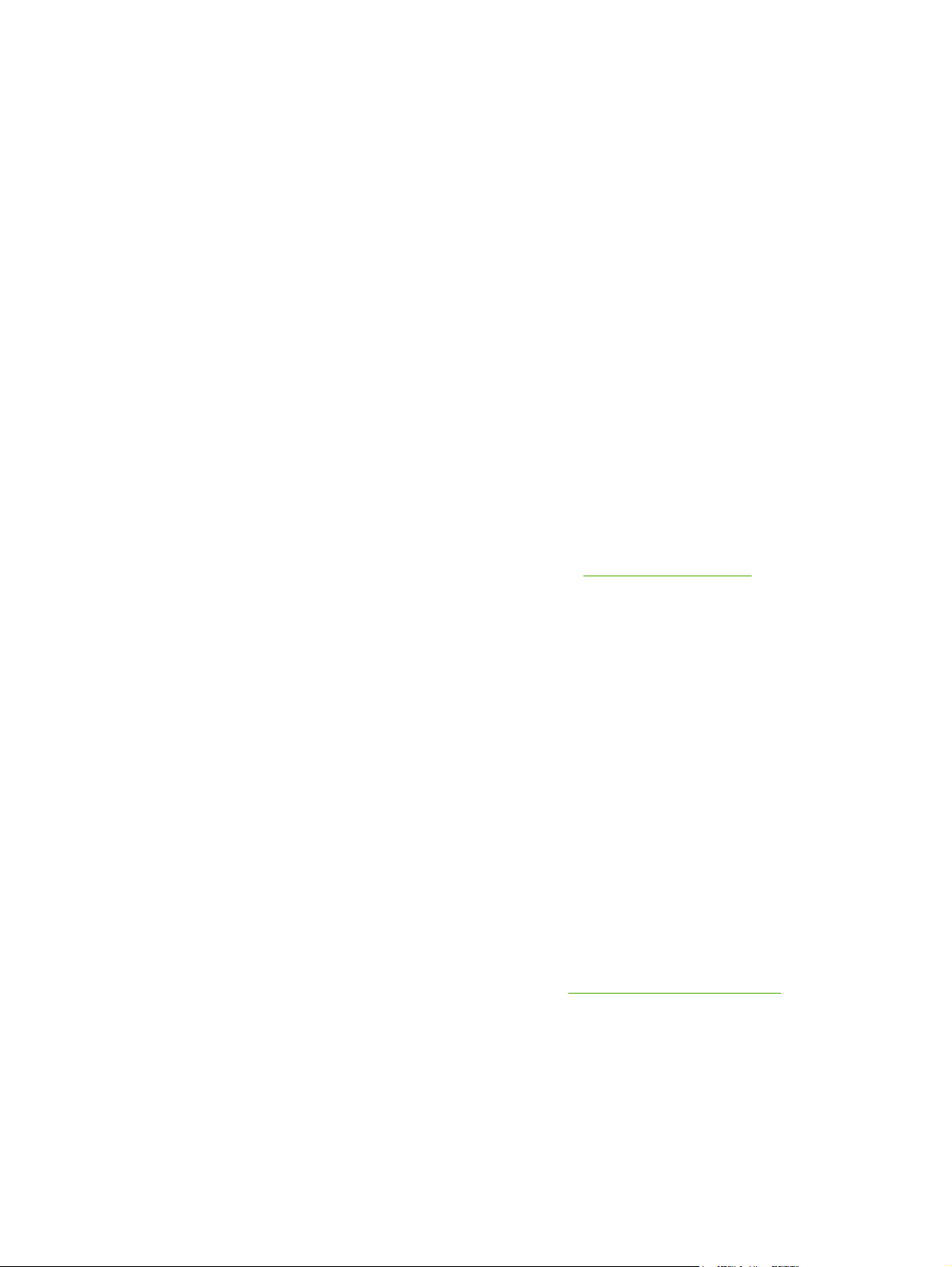
[Ukuran] sesuai tugas cetak Anda, printer akan memilih baki yang dikonfigurasi untuk jenis
dan ukuran tersebut.
Fitur-fitur pada driver printer
Beberapa driver printer dan sistem operasi tidak mendukung semua fitur printer ini.
Mengatur ukuran kertas tertentu
●
Mencetak dalam skala abu-abu
●
● Mengubah pengaturan warna
● Membuat dan menggunakan penanda cetakan (watermark)
● Mencetak banyak dalam satu lembar kertas (pencetakan N-ke atas)
Membuat dan menggunakan Quick Sets [Atur Cepat]
●
Memperkecil atau memperbesar
●
● Mencetak pada kertas berbeda untuk halaman pertama
● Mengubah kualitas cetak
● Mengembalikan pengaturan driver printer standar
Untuk pencetakan dengan fitur Cetak Dua Sisi (manual), lihat
Mengatur ukuran kertas tertentu
Menggunakan fitur Custom Paper [Kertas Tertentu] untuk mengatur agar printer mencetak dengan
ukuran standar.
Atur pengaturan ini dari salah satu lokasi ini, dengan urutan: kotak dialog Page Setup [Atur
Halaman] dalam program, kotak dialog Print [Cetak] dalam program, atau tab Paper [Kertas] di
driver printer.
Mencetak dalam skala abu-abu
Jika Anda memiliki dokumen yang dibuat berwarna, maka secara otomatis akan dicetak berwarna.
Atau, Anda dapat mengatur printer untuk mencetak dokumen berwarna hanya dalam skala abu-abu
(hitam putih).
Pilih pilihan Print In Grayscale [Cetak dalam Skala Abu-abu] pada tab Color [Warna] di driver printer.
Mengubah pengaturan warna
Saat Anda mencetak dalam warna, driver printer secara otomatis menentukan pengaturan warna
yang optimal. Namun demikian, Anda dapat membuat pengaturan secara manual agar printer
mencetak berwarna untuk teks, gambar, dan fotograf. Lihat
informasi lebih lanjut.
Mencetak pada dua sisi.
Mencetak pada media khusus untuk
Pada tab Color [Warna] driver printer, klik Settings [Pengaturan].
Membuat dan menggunakan penanda cetakan (watermark)
Gunakan pilihan Watermark untuk mengatur teks agar ditempatkan "di bawah" (dalam latar
belakang) dokumen yang sudah ada. Misalnya, Anda dapat mencetak teks abu-abu "draft" atau
56 Bab 5 Tugas pencetakan IDWW
Page 69

"rahasia" secara diagonal pada halaman pertama atau semua halaman dokumen. Anda dapat
mengubah warna, posisi, dan teks penanda cetakan.
Tambahkan akses ke pilihan Watermark [Penanda cetakan] pada tab Effects [Efek] di driver printer
Anda.
Perhatikan Jika Anda menggunakan Windows 2000 atau XP, Anda harus memiliki hak
(privilege) sebagai Administrator untuk membuat penanda cetakan. Anda tidak perlu sandi
Administrator untuk menambahkan penanda cetakan yang sudah tersedia ke dokumen.
Mencetak banyak dalam satu lembar kertas (pencetakan N-ke atas)
Pencetakan N-ke atas adalah kemampuan untuk mencetak banyak halaman dalam satu lembar
kertas. Halaman-halaman tersebut akan diperkecil ukurannya. Anda dapat mengatur hingga
sembilan halaman per lembar, kemudian susunannya diatur seperti terlihat pada gambar, jika Anda
menggunakan penyusunan standar. Anda juga dapat memilih bingkai atau tanpa bingkai untuk
setiap halaman tersebut.
Tambahkan akses ke Pages per Sheet [Halaman per Lembar] pada tab Finishing [Penyelesaian] di
driver printer Anda.
2
1
2
1
1
Membuat dan menggunakan Quick Sets [Atur Cepat]
Gunakan Quick Sets [Atur Cepat] untuk menyimpan pengaturan driver printer seperti orientasi
halaman, pencetakan N-ke atas atau sumber kertas untuk penggunaan berikutnya. Anda dapat
menyimpan maksimum 30 set pengaturan. Untuk kemudahan, fitur Atur Cepat dapat dipilih dan
disimpan dari tab driver printer apapun.
Perhatikan Jika Anda menggunakan Windows 2000, Anda harus memiliki hak sebagai
Administrator untuk menyimpan Atur Cepat (Quick Sets).
Buat Quick Sets dari tab driver printer apa saja. Kemudian, Anda dapat menambahkan akses Quick
Sets pada tab Finishing [Penyelesaian] di driver printer.
2
3
4
1
456
789
3
Memperkecil atau memperbesar
Gunakan Fit to Page [Seukuran Halaman] Anda juga dapat memilih skala dokumen untuk
disesuaikan dengan ukuran kertas yang didukung printer.
Tambahkan akses ke Fit to Page [Seukuran Halaman] pada tab Effects di driver printer Anda.
IDWW Mengontrol tugas cetak 57
Page 70

Mencetak pada kertas berbeda untuk halaman pertama
Mencetak pada kertas yang berbeda pada halaman pertama berguna jika, misalnya, Anda mencetak
surat menggunakan kop surat untuk halaman pertama dan kertas kosong biasa untuk urutan
halaman berikutnya. Ukuran untuk semua halaman tugas cetak harus sama di driver printer.
Atur pengaturan ini dari salah satu lokasi ini, dengan urutan: kotak dialog Page Setup dalam
program, kotak dialog Print dalam program, atau tab Paper/Quality [Kertas/Kualitas] dalam driver
printer.
Mengembalikan pengaturan driver printer standar
Anda dapat mengembalikan semua pengaturan di driver printer ke nilai semula. Fitur ini akan
berguna jika Anda mengalami masalah kualitas, atau jika media cetak tidak dipilih dari baki yang
benar.
Pilih Defaults [Standar] di kotak dialog Quick Sets [Atur Cepat] pada tab Finishing [Penyelesaian]
di driver printer.
Untuk mencetak dari Windows
1. Pastikan media cetak telah dimasukkan dalam printer.
2. Pada menu File, klik Page Setup [Atur Halaman] atau perintah serupa. Pastikan pengaturan
untuk dokumen ini sudah sesuai.
3. Pada menu File, klik Print [Cetak], klik Page Setup [Atur Halaman] atau perintah serupa. Kotak
dialog Print [Cetak] akan muncul.
4. Pilih printer ini dan ubah pengaturan yang diperlukan. Jangan ubah pengaturan seperti ukuran
halaman atau orientasi, yang Anda atur di kotak dialog Page Setup [Atur Halaman].
5. Jika tugas cetak ini adalah untuk ukuran dan berat standar, Anda mungkin tidak perlu
mengubah pengaturan Source is [Sumber di] (baki), Type is [Jenisnya], atau Size is
[Ukurannya], dan Anda dapat melanjutkan ke langkah 7. Atau, ke langkah 6.
6. Jika tugas cetak ini akan dicetak pada kertas ukuran dan berat non-standar, pilih cara
pengambilan kertas oleh printer.
Untuk mencetak berdasarkan Sumber (baki), pilih baki di kotak dialog Print [Cetak], jika
●
ada.
Untuk mencetak berdasarkan Sumber (baki) jika pengaturan ini tidak tersedia di kotak
●
dialog Print [Cetak], klik Properties [Properti], dan pada tab Paper [Kertas], pilih baki di
kolom Source is [Sumbernya].
● Untuk mencetak berdasarkan Jenis atau Ukuran, klik Properties [Properti] dan, pada tab
Paper [Kertas], pilih jenis atau ukuran pada kolom Type is [Jenisnya] atau Size is
[Ukurannya]. (Untuk beberapa kertas, seperti kop surat, Anda harus menentukan Jenis
dan Ukuran.) Mencetak selalu menurut Jenis untuk media cetak khusus seperti label atau
transparansi.
7. Jika Anda belum melakukannya, klik Properties [Properti]. Driver printer akan ditampilkan.
58 Bab 5 Tugas pencetakan IDWW
Page 71

8. Pada pilihan tab, tentukan pengaturan yang tidak akan Anda tampilkan pada Page Setup [Atur
Halaman] atau kotak dialog Print [Cetak]. Untuk informasi lebih lanjut tentang pengaturan driver
printer, lihat
Fitur-fitur pada driver printer.
9. Pilih perintah Print [Cetak] untuk mencetak tugas tersebut.
Menambahkan akses ke pengaturan driver printer
Bagian ini berisi daftar fitur pencetakan umum yang dikontrol melalui driver printer. (Driver printer
adalah komponen perangkat lunak yang Anda gunakan saat mengirim tugas cetak ke printer.) Anda
dapat mengubah pengaturan sementara untuk suatu tugas cetak yang Anda cetak selama program
diaktifkan. Anda juga dapat membuat perubahan permanen untuk pengaturan standar, dan
pengaturan baru tersebut akan berlaku saat ini dan untuk selanjutnya.
Sistem operasi Mengubah pengaturan
Windows 98
Second Edition dan
Me
Windows 2000 dan
XP (Classic Start
Menu)
Windows XP Pada menu File, klik Print, pilih
1
Akses ke pengaturan printer standar kemungkinan dibatasi dan oleh karena itu tidak aktif.
sementara untuk tugas yang
dicetak saat ini
Pada menu File, klik Print
[Cetak], pilih printer ini, kemudian
klik Properties [Properti].
(Langkah-langkah dapat
divariasikan; ini merupakan
metode yang umum.)
Pada menu File, klik Print, pilih
printer ini, kemudian klik
Properties atau Preferences.
(Langkah-langkah dapat
divariasikan; ini merupakan
metode yang umum.)
printer ini, kemudian klik
Properties atau Preferences.
(Langkah-langkah dapat
divariasikan; ini merupakan
metode yang umum.)
Mengubah pengaturan standar
secara permanen
Klik Start, arahkan ke Settings
kemudian pilih Printers. Klik
kanan ikon printer, kemudian klik
Properties [Properti].
Klik Start, arahkan ke Settings
kemudian pilih Printers atau
Printers and Faxes. Klik kanan
ikon printer, kemudian klik
Printing Preferences [Preferensi
Cetak].
Klik Start, klik Printers and
Faxes, klik kanan nama printer
atau ikon, kemudian klik Printing
Preferences [Preferensi Cetak].
1
Mengubah pengaturan konfigurasi
(Misalnya, untuk menambahkan baki
tambahan atau mengaktifkan dan
menonaktifkan fitur driver seperti
"Aktifkan dupleks manual")
Klik Start, arahkan ke Settings
kemudian pilih Printers. Klik kanan
ikon printer, kemudian klik Properties
[Properti]. Klik tab Configure
[Konfigurasikan].
Klik Start, arahkan ke Settings
kemudian pilih Printers atau Printers
and Faxes. Klik kanan ikon printer,
kemudian klik Properties [Properti].
Klik tab Configure [Konfigurasikan].
Klik Start kemudian klik Printers and
Faxes. Klik kanan ikon printer,
kemudian klik Properties [Properti].
Klik tab Configure [Konfigurasikan].
IDWW Mengontrol tugas cetak 59
Page 72

Mencetak pada dua sisi
Untuk mencetak pada kedua sisi kertas, Anda harus kembali ke printer dan memasukkan secara
manual kertas yang salah satu sisinya telah dicetak.
AWAS Jangan cetak dua sisi pada label atau transparansi. Printer dapat menjadi rusak dan
macet.
Untuk mencetak pada dua sisi (manual)
1. Masukkan jumlah kertas secukupnya di Baki 2 atau Baki 3 pilihan untuk keperluan tugas cetak.
Perhatikan Pada Windows, Print on both sides (manually) [Cetak Dua Sisi (manual)]
harus diaktifkan untuk melengkapi petunjuk ini. Untuk mengaktifkan dupleks, di driver
printer, pilih Properties [Properti], kemudian klik pada tab Configure [Konfigurasikan]
tab. Di bawah Penanganan kertas, pilih Allow Manual Duplexing [Aktifkan Dupleks
Manual], kemudian klik OK untuk menyimpan.
2. Gunakan prosedur berikut untuk mengkonfigurasi printer untuk Cetak dua sisi (secara manual).
Pada driver printer, pilih tab Finishing [Penyelesaian], pilih pilihan Print on both sides
(manually) [Cetak dua sisi (manual)], kemudian kirim tugas cetak.
60 Bab 5 Tugas pencetakan IDWW
Page 73

3. Setelah tugas selesai mencetak, keluarkan setiap kertas kosong yang ada jika diminta kontrol
panel. Keluarkan tumpukan kertas cetak dari tempat hasil cetak, kemudian masukkan tanpa
memutar atau membalik tumpukan tersebut ke dalam baki printer yang telah digunakan untuk
bagian tugas cetak sebelumnya.
A
4.
Tekan
Untuk mencetak pada dua sisi (otomatis) (HP Color LaserJet 2605dn dan 2605dtn)
Lakukan langkah-langkah berikut untuk mencetak pada dua sisi (secara otomatis). Untuk memeriksa
media yang didukung pada pencetakan 2-sisi, lihat
1. Periksa apakah driver printer sudah dikonfigurasi untuk pencetakan 2-sisi. Untuk petunjuk, lihat
bantuan online tentang driver printer.
2. Tentukan pilihan pencetakan 2-sisi yang sesuai dalam perangkat lunak driver printer, termasuk
halaman dan orientasi penjilidan.
Perhatikan Jika menggunakan pencetakan 2-sisi, masukkan lembar cetakan dan kertas kop
surat ke dalam Baki 1 menghadap atas dengan tepi bawah halaman dimasukkan lebih
dahulu. Masukkan lembar cetakan dan kertas kop surat ke dalam Baki 2 dan Baki 3
menghadap bawah dengan sisi lebar membelakangi baki.
Perhatikan Cara memasukkan lembar cetakan dan kertas kop surat berbeda dengan
memasukkan untuk pencetakan 1-sisi.
(Pilih) untuk melanjutkan pencetakan pada sisi kedua.
Spesifikasi media cetak.
IDWW Mencetak pada dua sisi 61
Page 74

Membatalkan tugas cetak
Tugas cetak dapat dibatalkan dari program, dari antrian cetak, atau dari tombol
pada printer.
● Jika printer tidak mulai mencetak, batalkan tugas dari program yang mengirim tugas cetak.
● Jika tugas cetak menunggu dalam antrian cetak atau pengumpulan pencetakan misalnya pada
folder Printers (Printers or faxes dalam Windows 2000 atau Windows XP), coba hapus tugas
cetak dari folder tersebut.
●
Jika tugas cetak selesai dicetak, tekan
menyelesaikan pencetakan halaman yang telah diakses printer dan menghapus tugas cetak
lainnya yang tersisa.
●
Menekan
lebih dari satu tugas cetak di memori printer, Anda harus menekan
per satu untuk setiap tugas setelah tugas tersebut mulai dicetak.
Lampu Siaga akan berkedip dan Cancelling print akan muncul di area pesan.
(Batalkan Tugas) hanya akan membatalkan tugas cetak dari printer. Jika terdapat
(Batalkan Tugas) pada printer. Printer
(Batalkan Tugas) satu
(Batalkan Tugas)
62 Bab 5 Tugas pencetakan IDWW
Page 75

6 Warna
Bab ini menjelaskan tentang bagaimana printer menghasilkan cetakan dengan warna-warna yang
baik. Bab ini juga menjelaskan tentang cara menghasilkan cetakan berwarna sebaik mungkin. Topiktopik yang tercakup adalah sebagai berikut:
●
Menggunakan warna
Mengatur pilihan warna
●
Mencocokkan warna
●
IDWW 63
Page 76

Menggunakan warna
Printer menyediakan warna yang baik setelah Anda mengaturnya. Tersedia kombinasi fitur-fitur
warna otomatis untuk menghasilkan warna yang sempurna bagi pengguna umum, plus alat bantu
yang lebih canggih bagi pengguna warna yang lebih berpengalaman.
Printer menyediakan tabel warna yang telah diuji dan didesain dengan sangat teliti untuk
memberikan warna-warna yang lembut, lebih akurat dari semua warna yang dapat dicetak.
HP menyediakan peralatan online gratis untuk membantu bisnis Anda dalam segala ukuran untuk
pencetakan warna. HP's Office Color Printing Center (
solusi dan informasi tentang membuat penyelesaian proyek.
HP ImageREt 2400
ImageREt 2400 menyediakan kualitas kelas laser warna 2400 dots-per-inch (dpi) melalui proses
pencetakan multi-level. Proses ini mengontrol warna secara presisi dengan menggabungkan empat
warna dalam dot tunggal dan dengan memvariasikan sejumlah toner pada area tertentu. ImageREt
2400 telah ditingkatkan untuk printer ini. Peningkatan tersebut menggunakan teknologi trapping,
kontrol yang lebih baik pada penempatan dot, dan kontrol kualitas toner yang lebih presisi pada dot.
Teknologi baru ini, dipadu dengan proses pencetakan multi-level HP, menghasilkan printer 600 x
600 dpi yang memberikan kualitas kelas laser warna 2400-dpi dengan berjuta warna lembut.
Sebaliknya, proses pencetakan single-level terdapat dalam mode standar printer laser warna yang
tidak memungkinkan pencampuran warna pada satu dot. Proses ini, disebut dithering, secara
signifikan menahan kemampuan membuat warna dalam skala besar tanpa mengurangi ketajaman
atau struktur dot yang dapat dilihat.
http://www.hp.com/go/color) menawarkan
Memilih media
Untuk mendapatkan warna dan kualitas gambar terbaik, pemilihan jenis media harus diperhatikan
dari perangkat lunak atau driver printer. Lihat
Spesifikasi media cetak untuk informasi lebih lanjut.
Pilihan warna
Pilihan warna memungkinkan hasil warna yang optimal secara otomatis untuk berbagai jenis
dokumen.
Pilihan warna menggunakan pengklasifikasian obyek, yang memungkinkan pengaturan warna dapat
digunakan pada obyek yang berbeda (teks, gambar, dan foto) pada sebuah halaman. Driver printer
menentukan obyek yang akan digunakan pada halaman dan menggunakan pengaturan warna untuk
kualitas cetak terbaik pada setiap obyek. Pengklasifikasian obyek, dikombinasikan dengan
pengaturan standar yang dioptimalkan, menghasilkan warna yang sempurna dari printer tanpa
membuat pengaturan khusus pada printer.
Pada sistem Windows, pilihan warna Automatic dan Manual berada dalam tab Color di driver
printer.
Standard red-green-blue (sRGB)
Standard red-green-blue (sRGB) adalah warna standar global yang pada awalnya dibuat oleh HP
dan Microsoft sebagai bahasa warna yang umum untuk monitor, perangkat input (pemindai dan
kamera digital), dan perangkat output (printer dan plotter). sRGB merupakan skala warna standar
yang digunakan pada produk HP, sistem operasi Microsoft, World Wide Web, dan sebagian besar
64 Bab 6 Warna IDWW
Page 77

perangkat lunak kantor yang dijual dewasa ini. sRGB standar digambarkan pada monitor komputer
Windows dan merupakan standar konvergensi untuk televisi berdefinisi tinggi.
Perhatikan Faktor-faktor seperti jenis monitor yang Anda gunakan dan pencahayaan
ruangan dapat mempengaruhi tampilan warna pada layar Anda. Untuk informasi lebih lanjut,
Mencocokkan warna.
lihat
Versi terbaru dari Adobe® PhotoShop®, CorelDRAW™, Microsoft Office, dan banyak aplikasi
lainnya menggunakan sRGB sebagai komunikasi warna. Yang terpenting adalah, sebagai skala
warna standar sistem operasi Microsoft, sRGB telah digunakan secara luas sebagai satu cara
pertukaran informasi warna antara program perangkat lunak dengan perangkat melalui definisi
umum agar pengguna biasa dapat melakukan penyesuaian warna. sRGB standar meningkatkan
kemampuan Anda dalam mencocokkan warna antara printer, monitor komputer, dan perangkat
masukan lainnya (pemindai dan kamera digital) secara otomatis, tanpa harus menjadi seorang ahli
warna.
IDWW Menggunakan warna 65
Page 78

Mengatur pilihan warna
Mengatur pilihan warna ke Automatic [Otomatis] biasanya menghasilkan kualitas cetak sebaik
mungkin untuk dokumen warna. Namun demikian, pada kondisi tertentu, mungkin Anda ingin
mencetak dokumen warna dalam skala abu-abu (hitam dan bayangan abu-abu) atau mengubah
salah satu pilihan warna printer.
Cetak dalam skala abu-abu atau ubah pilihan warna dengan menggunakan pengaturan pada tab
Color [Warna] di driver printer.
Mencetak dalam Skala abu-abu
Memilih pilihan Print in Grayscale [Cetak dalam skala abu-abu] dari driver printer akan mencetak
dokumen dalam warna hitam dan bayangan abu-abu. Pilihan ini berguna untuk mencetak dokumen
warna yang akan difotokopi atau difaks.
Jika Print in Grayscale [Cetak dalam skala abu-abu] dipilih, printer akan mengaktifkan mode
monokrom.
Memilih Print in Grayscale [Cetak dalam Skala Abu-abu] dalam pilihan Print Quality [Kualitas
Cetak] pada tab Paper Quality [Kualitas Kertas] berguna untuk mengubah pengaturan dalam
menyediakan jenis tugas yang akan Anda cetak. Berikut adalah pengaturannya:
● FastRes 1200: Pengaturan ini menggunakan FastRes 1200 untuk memberikan detail garis
yang halus dengan 1200 x 1200 dpi.
● ProRes 1200: Pengaturan ini memberikan hasil cetak ProRes 1200 dengan REt (Resolution
Enhancement technology) untuk peningkatan kualitas teks.
Pengaturan warna Otomatis dan Manual
Pilihan pengaturan warna Automatic [Otomatis] mengoptimalkan sifat warna abu-abu yang netral,
dan peningkatan ketajaman yang digunakan pada masing-masing elemen di dokumen. Untuk
informasi lebih lanjut, lihat Bantuan driver printer online.
Perhatikan Automatic [Otomatis] adalah pengaturan standar dan disarankan untuk
pencetakan semua dokumen warna.
Gunakan pilihan pengaturan warna Manual untuk menyesuaikan sifat warna abu-abu yang netral,
dan peningkatan ketajaman pada teks, gambar, dan foto. Untuk meningkatkan akses ke pilihan
warna Manual, pada tab Color [Warna], klik Manual, kemudian klik Settings [Pengaturan].
Mengubah pilihan warna
Gunakan pengaturan warna Manual untuk menyesuaikan pilihan Color [Warna] (atau Color Map
[Tabel Warna]).
Perhatikan Beberapa program aplikasi mengkonversikan teks atau gambar menjadi raster
image. Dalam hal ini, pengaturan Photographs [Fotograf] juga mengontrol teks dan gambar.
Pilihan Halftone
Halftoning adalah metode yang digunakan printer dalam mencampur empat warna dasar (cyan,
magenta, kuning, dan hitam) dalam berbagai proporsi untuk membuat berjuta warna. Pilihan halftone
66 Bab 6 Warna IDWW
Page 79

akan mempengaruhi resolusi dan kejelasan warna yang dihasilkan. Kedua pilihan halftone adalah
Smooth [Lembut] dan Detail [Tajam].
● Pilihan Smooth [Lembut] memberikan hasil lebih baik untuk area cetak yang luas dan solid.
Juga memperbaiki foto dengan memperhalus gradasi warna. Pilih pilihan ini jika area yang
lembut dan seragam merupakan atribut yang penting.
● Pilihan Detail [Tajam] berguna pada teks dan grafis yang membutuhkan kejelasan antara garis
dan warna, atau gambar yang berisi pola atau detail yang rumit. Pilih pilihan ini jika ketajaman
tepi dan detail adalah atribut yang akan ditonjolkan.
Mengontrol ketajaman
Pengaturan Edge Control menunjukkan bagaimana bagian tepi ditampilkan. Kontrol Ketajaman
terdiri dari dua komponen: Adaptive Halftoning dan Trapping. Adaptive Halftoning meningkatkan
ketajaman tepi. Trapping mengurangi efek permukaan warna yang tidak sesuai dengan cara sedikit
menumpuk bagian tepi dari obyek sekitarnya. Kontrol ketajaman memiliki beberapa level berikut:
Off [Tidak aktif] mengatur Trapping dan Adaptive Halftoning tidak aktif.
●
Normal menyediakan pengaturan trapping standar. Adaptive Halftoning diatur Aktif.
●
● Maximum [Maksimum] menyediakan trapping maksimum. Adaptive Halftoning diatur Aktif.
Warna RGB
Pilihan RGB Color [Warna RGB] menentukan bagaimana warna-warna ditampilkan.
● Pilih Default (sRGB) untuk kebutuhan mencetak yang sering digunakan. Pengaturan ini
memerintahkan printer untuk menerjemahkan warna RGB sebagai sRGB, yang diterima
sebagai standar Microsoft dan Organisasi World Wide Web.
● Pilih AdobeRGB untuk dokumen yang menggunakan ruang warna AdobeRGB alih-alih SRGB.
Misalnya, beberapa kamera menangkap gambar dalam AdobeRGB, dan dokumen yang dibuat
dengan Adobe PhotoShop menggunakan ruang warna AdobeRGB. Apabila mencetak dari
program perangkat lunak profesional yang menggunakan AdobeRGB, penting bagi Anda untuk
menonaktifkan manajemen warna pada program perangkat lunak dan biarkan perangkat lunak
printer mengatur ruang warna.
● Photo Image [Gambar Foto] menginterpretasikan warna RGB untuk dicetak sebagai fotograf
dengan menggunakan digital mini-lab. Didesain untuk menampilkan warna-warna lebih dalam,
lebih banyak saturasi warna yang berbeda dari mode Default. Gunakan pengaturan ini untuk
mencetak foto.
Device [Perangkat] mengatur printer untuk mencetak data RGB dalam mode perangkat asli.
●
Untuk menampilkan fotograf dengan benar jika pilihan ini dipilih, Anda harus mengatur warna di
program yang Anda gunakan atau di sistem operasi.
Vivid menginstruksikan printer untuk meningkatkan saturasi warna dalam setengah nada warna
●
(midtone). Obyek dengan sedikit warna ditampilkan penuh warna. Nilai ini disarankan untuk
pencetakan grafis bisnis.
IDWW Mengatur pilihan warna 67
Page 80

Abu-abu netral
Pengaturan Neutral Grays [Abu-abu Netral] menentukan metode untuk membuat warna abu-abu
yang digunakan pada teks, grafis, dan fotograf.
● Black Only [Hanya Hitam] menghasilkan warna-warna netral (abu-abu dan hitam) dengan
menggunakan hanya toner hitam. Pilihan ini menjamin warna-warna netral tidak memiliki
sebaran warna.
● 4-Color [4-Warna] menghasilkan warna-warna netral dengan menggabungkan keempat warna
toner. Pilihan ini menghasilkan gradien yang lebih lembut dan transisi ke warna-warna nonnetral. Juga menghasilkan warna hitam sehitam mungkin.
68 Bab 6 Warna IDWW
Page 81

Mencocokkan warna
Proses pencocokan warna hasil cetak printer pada layar komputer Anda tergolong agak rumit karena
printer dan monitor komputer menggunakan metode berbeda dalam menghasilkan tampilan warna.
Layar monitor menampilkan warna dalam piksel cahaya melalui proses warna RGB (merah, hijau,
biru), sedangkan printer mencetak warna menggunakan proses CMYK (hitam, kuning, cyan, dan
magenta).
Faktor-faktor berikut mempengaruhi kemampuan Anda mencocokkan warna yang dicetak dengan
yang terlihat di layar monitor:
Media cetak
●
Produk warna printer (tinta atau toner, misalnya)
●
Proses pencetakan (inkjet, percetakan, atau teknologi laser, sebagai contoh)
●
● Pencahayaan overhead
● Program
Driver printer
●
Sistem operasi komputer
●
Monitor
●
● Kartu video dan driver
● Kondisi sekitar pengoperasian (sangat lembab atau sangat gelap)
Persepsi warna yang berbeda pada setiap orang
●
Perhatikan faktor-faktor tersebut jika warna pada layar Anda tidak persis sama dengan warna yang
dicetak. Untuk pengguna umumnya, metode terbaik untuk mencocokkan warna pada layar Anda
dengan printer adalah mencetak dengan warna sRGB. Printer akan menggunakan sRGB dan secara
otomatis mengoptimalkan output warna.
Anda dapat menggunakan HP ToolboxFX untuk mencetak palet MicroSoft Office Basic Colors
(Warna Dasar Microsoft Office). Palet dapat digunakan untuk memilih warna terakhir yang akan
digunakan dalam dokumen cetak.
1. Dalam HP ToolboxFX, pilih folder Help.
2. Pada bagian Print Quality Troubleshooting [Mengatasi Masalah Kualitas Cetak], pilih Print
Basic Colors [Warna Dasar Cetak].
Palet ini menampilkan warna cetak sebenarnya yang akan Anda peroleh jika memilih warna dasar
dalam aplikasi Microsoft Office.
Untuk informasi lebih lanjut tentang mengatasi masalah yang berkaitan dengan hasil cetak warna,
Mengatasi masalah pada dokumen berwarna.
lihat
IDWW Mencocokkan warna 69
Page 82

70 Bab 6 Warna IDWW
Page 83

7
Foto
Perhatikan Bagian ini hanya berlaku untuk printer HP Color LaserJet 2605dtn.
Untuk menjalankan berbagai tugas yang berhubungan dengan foto, lakukan langkah-langkah berikut:
Memasukkan kartu memori
●
Mengubah pengaturan standar kartu memori
●
Mengubah pengaturan kartu memori untuk tugas yang aktif
●
Mencetak foto langsung dari kartu memori
●
Mencetak indeks kartu memori
●
IDWW 71
Page 84

Memasukkan kartu memori
Printer HP Color LaserJet 2605dtn dapat membaca berbagai jenis kartu memori berikut:
CompactFlash
●
Stick Memori dan Stick Memori PRO
●
● MultiMedia
● Secure Digital (SD)
● SmartMedia
xD
●
Perhatikan Pembaca kartu memori HP Color LaserJet 2605dtn hanya mengenali file dalam
format .JPEG saat mencetak dari panel kontrol printer. Untuk mencetak beberapa jenis file
lainnya, Anda harus menggunakan perangkat lunak, seperti HP Image Zone, yang tersedia
pada CD-ROM yang diberikan bersama printer. Untuk informasi tentang cara mencetak foto
dari komputer Anda, lihat bantuan online tentang perangkat lunak. Pengguna sistem operasi
Windows juga dapat menggunakan Windows Explorer untuk memindahkan jenis file lainnya
ke komputer mereka kemudian mencetak file tersebut dari komputer.
Masukkan kartu memori ke dalam slot yang sesuai pada printer HP Color LaserJet 2605dtn. Untuk
menentukan slot tempat kartu memori akan dimasukkan, lihat keterangan di bawah ini.
1 Menerima kartu memori xD dan Smartmedia.
2 Menerima kartu MultiMedia, Stick Memori, dan Stick Memori PRO.
3 Menerima kartu memori CompactFlash.
4 Menerima kartu memori Secure Digital.
72 Bab 7 Foto IDWW
Page 85

Printer membaca kartu, kemudian panel kontrol akan menampilkan X Photos found on card [Foto
pada kartu], dengan X adalah jumlah file .JPEG yang dikenal dan ditemukan pada kartu memori.
Sekarang Anda dapat mengunakan HP Color LaserJet 2605dtn untuk mencetak foto.
Perhatikan Setiap saat Anda hanya dapat menggunakan satu kartu memori pada printer.
Jika dua atau lebih kartu dimasukkan, pesan kesalahan akan muncul di layar. Untuk informasi
lebih lanjut tentang pesan kartu memori, lihat
Perhatikan HP Color LaserJet 2605dtn akan mengenali kartu memori hingga 2 GB.
Pesan panel kontrol.
IDWW Memasukkan kartu memori 73
Page 86

Mengubah pengaturan standar kartu memori
Printer HP Color LaserJet 2605dtn dilengkapi pengaturan standar yang telah ditetapkan oleh
pabriknya. Anda dapat mengubah pengaturan standar tersebut untuk pencetakan foto dari panel
kontrol printer.
Perhatikan Pengaturan standar akan tetap aktif setelah dipilih sampai Anda mengubah dan
menyimpannya kembali. Jika Anda ingin mengubah pengaturan sementara untuk tugas
pencetakan foto, lihat
Mengubah pengaturan kartu memori untuk tugas yang aktif.
1.
Tekan
2.
Gunakan tombol
tekan
3.
Gunakan tombol
menu berikut, kemudian tekan
● Def. image size: Pilih item ini untuk mengubah ukuran gambar yang akan dicetak.
● Def. # of copies: Pilih item ini untuk mengubah jumlah salinan yang akan dicetak.
●
●
4.
Gunakan tombol
tekan
(Pilih).
(Panah kiri) atau
(Pilih).
(Panah kiri) atau (Panah kanan) untuk memilih salah satu dari item
Def. output color: Pilih item ini untuk mengatur apakah Anda akan mencetak dalam
warna atau hitam putih.
Ulangi langkah 1 hingga 3 untuk setiap item menu.
(Panah kiri) atau (Panah kanan) untuk mengubah pengaturan, kemudian
(Pilih) untuk menyimpan perubahan.
(Panah kanan) untuk memilih Photo Setup, kemudian
(Pilih).
74 Bab 7 Foto IDWW
Page 87

Mengubah pengaturan kartu memori untuk tugas yang aktif
1. Masukkan kartu memori ke dalam printer. Menu Photo functions muncul di layar.
2.
Tekan
3.
Gunakan tombol
tekan
4.
Gunakan tombol
item menu berikut, kemudian tekan
● Image Size: Ubah ukuran gambar yang akan dicetak.
● Paper size: Ubah ukuran media yang Anda gunakan.
●
●
●
5.
Tekan
● All (1-X): X menyimbolkan jumlah file JPEG yang dideteksi printer pada kartu. Memilih
●
(Pilih) untuk memilih Print photos kemudian tekan
(Panah kiri) atau
(Pilih).
(Panah kiri) atau (Panah kanan) untuk membuat pemilihan ke setiap
Paper type: Ubah jenis media yang Anda gunakan.
Def. # of copies: Ubah jumlah salinan yang akan dicetak.
Output color: Atur apakah Anda akan mencetak dalam warna atau hitam putih.
(Pilih).
pilihan ini akan mencetak semua file JPEG pada kartu memori. Tekan kembali
untuk mengkonfirmasikan tugas cetak.
Individual: Menentukan pilihan ini berguna untuk memilih setiap foto yang akan dicetak.
Foto akan diberi nomor, mulai dengan nomor 1. Gunakan tombol
(Panah kanan) untuk menambah atau mengurangi nomor foto, kemudian tekan (Pilih)
untuk memilih foto yang akan dicetak.
(Panah kanan) untuk memilih Job settings, kemudian
(Pilih).
(Pilih).
(Panah kiri) atau
(Pilih)
● From a range: Menentukan pilihan ini berguna untuk memilih rangkaian foto yang akan
dicetak. Printer akan meminta Anda untuk nomor foto pertama dan nomor foto terakhir.
Gunakan tombol
nomor foto, kemudian tekan
Jika Anda telah selesai mengubah pengaturan tugas, Anda dapat mencetak foto. Lihat
foto langsung dari kartu memori.
Perhatikan Pengaturan akan kembali ke nilai standar setelah kartu memori dikeluarkan.
Jika Anda ingin mengubah pengaturan secara permanen, lihat
kartu memori.
IDWW Mengubah pengaturan kartu memori untuk tugas yang aktif 75
(Panah kiri) atau (Panah kanan) untuk menambah atau mengurangi
(Pilih) untuk memilih rangkaian foto yang akan dicetak.
Mencetak
Mengubah pengaturan standar
Page 88

Mencetak foto langsung dari kartu memori
Untuk mencetak foto langsung dari kartu memori, lakukan langkah-langkah berikut:
1. Masukkan kartu memori ke dalam printer. Lihat
functions muncul di layar.
2.
Gunakan tombol
tekan
3.
Gunakan tombol
kemudian tekan
4.
Gunakan tombol
menu berikut, kemudian tekan
●
●
● From a range: Menentukan pilihan ini berguna untuk memilih rangkaian foto yang akan
(Pilih).
All (1-X): X menyimbolkan jumlah file JPEG yang dideteksi printer pada kartu. Memilih
pilihan ini akan mencetak semua file JPEG pada kartu memori. Tekan kembali
untuk mengkonfirmasikan tugas cetak.
Individual: Menentukan pilihan ini berguna untuk memilih setiap foto yang akan dicetak.
Foto akan diberi nomor, mulai dengan nomor 1. Gunakan tombol
(Panah kanan) untuk menambah atau mengurangi nomor foto, kemudian tekan (Pilih)
untuk memilih foto yang akan dicetak.
dicetak. Printer akan meminta Anda untuk nomor foto pertama dan nomor foto terakhir.
Gunakan tombol
nomor foto, kemudian tekan
(Panah kiri) atau (Panah kanan) untuk memilih Print photos, kemudian
(Panah kiri) atau (Panah kanan) untuk memilih Select Photos,
(Pilih).
(Panah kiri) atau
(Panah kiri) atau (Panah kanan) untuk menambah atau mengurangi
(Panah kanan) untuk memilih salah satu dari item
(Pilih).
(Pilih) untuk memilih rangkaian foto yang akan dicetak.
Memasukkan kartu memori. Menu Photo
(Panah kiri) atau
(Pilih)
5.
Tekan kembali tombol
Perhatikan File JPEG pada kartu memori diberi nomor sesuai urutan abjad. Jika Anda tidak
mengetahui urutan foto pada kartu memori, Anda dapat mencetak indeks yang
memperlihatkan urutan foto. Untuk informasi lebih lanjut tentang cara mencetak indeks, lihat
Mencetak indeks kartu memori.
(Pilih) untuk mencetak foto.
76 Bab 7 Foto IDWW
Page 89

Mencetak indeks kartu memori
1. Masukkan kartu memori ke dalam printer. Lihat Memasukkan kartu memori. Menu Photo
functions muncul di layar.
2.
Gunakan tombol
tekan
3.
Gunakan tombol
Fast, kemudian tekan
4.
Tekan kembali
Printer akan mencetak indeks yang memuat gambar tampilan kecil untuk setiap foto pada kartu
memori. Setiap halaman indeks dapat berisi sebanyak 30 gambar tampilan.
(Pilih).
(Panah kiri) atau (Panah kanan) untuk memilih Index print, kemudian
(Panah kiri) atau
(Pilih).
(Pilih) untuk mengkonfirmasikan tugas cetak.
(Panah kanan) untuk memilih salah satu Best atau
IDWW Mencetak indeks kartu memori 77
Page 90

78 Bab 7 Foto IDWW
Page 91

8
Jaringan
Bagian ini memberikan informasi tentang cara menggunakan printer Anda di jaringan.
Mengatur printer dan menggunakannya di jaringan
●
Mengelola jaringan
●
Menggunakan panel kontrol printer
●
Protokol jaringan yang didukung
●
TCP/IP
●
Mengatasi masalah
●
Perhatikan Mengkonfigurasi pengaturan TCP/IP bukanlah pekerjaan mudah dan sebaiknya
hanya dilakukan oleh administrator jaringan yang berpengalaman. BOOTP membutuhkan
server (PC, Unix, Linux, dan sebagainya) untuk mengkonfigurasikan pengaturan TCP/IP yang
khusus pada produk. DHCP juga membutuhkan server, namun pengaturan TCP/IP pada
printer bersifat tidak tetap. Kesimpulannya, metode manual dalam mengkonfigurasi
pengaturan TCP/IP khusus dapat dilakukan dari panel kontrol atau server Web tertanam.
Untuk bantuan tambahan atau konfigurasi jaringan, hubungi penyedia jaringan Anda.
IDWW 79
Page 92

Mengatur printer dan menggunakannya di jaringan
Hewlett-Packard menyarankan Anda menggunakan penginstal perangkat lunak pada CD-ROM yang
diberikan bersama printer untuk menginstal driver printer pada pengaturan jaringan berikut.
Untuk mengatur konfigurasi printer yang terhubung ke port
jaringan (metode langsung atau pencetakan peer-to-peer)
Pada konfigurasi ini, printer dihubungkan secara langsung ke jaringan, dan semua komputer di
jaringan mencetak langsung ke printer tersebut.
Perhatikan Metode ini merupakan konfigurasi jaringan yang disarankan untuk printer Anda.
1. Hubungkan printer secara langsung ke jaringan dengan memasukkan kabel jaringan ke port
jaringan printer.
2. Pada printer, gunakan panel kontrol untuk mencetak halaman Konfigurasi.
3. Masukkan CD-ROM printer ke dalam komputer Anda. Jika Anda sudah memasang printer, klik
Install Software [Instal Perangkat Lunak] untuk menjalankan penginstal perangkat lunak. Jika
penginstal perangkat lunak tidak bekerja, cari file hpzsetup.exe di dalam CD-ROM kemudian
klik dua kali file tersebut.
4. Klik Install HP Color LaserJet Software [Instal Perangkat Lunak HP Color LaserJet].
5. Pada layar Welcome [Selamat datang], klik Next [Lanjut].
6. Pada layar Installer updates [Pembaruan penginstal], klik Yes untuk mencari pembaruan
penginstal di Web.
7. Untuk Windows 2000/XP/Server 2003, pada layar Installation Options [Pilihan Penginstalan],
tetapkan pilihan penginstalan. Hewlett-Packard merekomendasikan penginstalan biasa jika
sistem Anda mendukungnya.
8. Pada layar License Agreement [Perjanjian Lisensi], baca isi perjanjian lisensi, tunjukkan
bahwa Anda setuju dengan persyaratan yang diberikan, kemudian klik Next.
9. Untuk Windows 2000/XP, pada layar HP Extended Capabilities, pilih apakah Anda
menginginkan fitur ini atau tidak, kemudian klik Next.
10. Pada layar Destination Folder [Folder Tujuan], pilih folder tujuan, kemudian klik Next.
11. Pada layar Ready to Install [Siap untuk Instal], klik Next, untuk memulai penginstalan.
Perhatikan Jika Anda ingin mengubah pengaturan, sebelum mengklik Next, klik Back
[Kembali], untuk kembali ke layar sebelumnya, kemudian ubah pengaturan.
12. Pada layar Connection Type [Jenis Koneksi], pilih Through the network [Melalui jaringan],
kemudian klik Next.
13. Pada layar Identify Printer [Identifikasi Printer], lakukan identifikasi printer dengan mencari
atau memilih perangkat keras atau alamat IP yang tercantum pada halaman Konfigurasi yang
telah dicetak. Klik Next.
14. Jalankan proses penginstalan sampai selesai.
80 Bab 8 Jaringan IDWW
Page 93

Untuk mengkonfigurasi printer bersama yang terhubung langsung (pencetakan client server)
Pada konfigurasi ini, printer dihubungkan ke komputer melalui kabel USB, komputer dihubungkan ke
jaringan, dan printer dipakai bersama dengan komputer lainnya di jaringan.
1. Masukkan CD-ROM printer ke dalam komputer Anda. Jika Anda sudah memasang printer, klik
Install Software [Instal Perangkat Lunak] untuk menjalankan penginstal perangkat lunak. Jika
penginstal perangkat lunak tidak bekerja, cari file hpsetup.exe di dalam CD-ROM kemudian klik
dua kali file tersebut.
2. Klik Install HP Color LaserJet Software.
3. Pada layar Welcome [Selamat datang] klik Next.
4. Pada layar Installer updates, klik Yes untuk mencari pembaruan penginstal di Web.
5. Untuk Windows 2000, pada layar Installation Options, pilih pilihan penginstalan. Hewlett-
Packard merekomendasikan penginstalan biasa, jika sistem Anda mendukungnya.
6. Pada layar License Agreement, baca isi perjanjian lisensi, tunjukkan bahwa Anda setuju
dengan persyaratan yang diberikan, kemudian klik Next.
7. Untuk Windows 2000, pada layar HP Extended Capabilities, pilih apakah Anda menginginkan
fitur ini atau tidak, kemudian klik Next.
8. Pada layar Destination Folder, pilih folder tujuan, kemudian klik Next.
9. Pada layar Ready to Install [Siap untuk Instal], klik Next untuk memulai penginstalan.
Perhatikan Jika Anda ingin mengubah pengaturan, sebelum mengklik Next, klik Back
untuk kembali ke layar sebelumnya, kemudian ubah pengaturan.
10. Pada layar Connection Type [Jenis Koneksi], pilih Directly to this computer [Langsung ke
komputer ini], kemudian klik Next.
11. Pasang kabel USB.
12. Jalankan proses penginstalan hingga selesai.
13. Pada taskbar Windows, klik Start, klik Settings, kemudian klik Printers.
Pada Windows XP, klik Start, klik Control Panel, kemudian klik dua kali Printers and
●
Faxes.
14. Dalam kotak dialog, klik kanan printer, kemudian klik Sharing [Berbagi].
15. Pilih Share this printer [Berbagi printer ini], ketikkan nama printer bila perlu, kemudian klik OK.
IDWW Mengatur printer dan menggunakannya di jaringan 81
Page 94

Untuk mengubah dari pemakaian printer bersama ke konfigurasi printer yang terhubung ke port jaringan
Untuk mengubah dari koneksi langsung ke konfigurasi jaringan, ikuti langkah-langkah berikut.
1. Hapus penginstalan driver printer untuk printer yang terhubung langsung.
2. Instal driver sebagai konfigurasi jaringan dengan langkah-langkah pada
konfigurasi printer yang terhubung ke port jaringan (metode langsung atau pencetakan peer-topeer).
Untuk mengatur
82 Bab 8 Jaringan IDWW
Page 95

Mengelola jaringan
Melihat pengaturan jaringan
Anda dapat menggunakan server Web tertanam atau HP ToolboxFX untuk melihat pengaturan
konfigurasi IP. Untuk informasi lebih lanjut, lihat
Tertanam.
Mengubah pengaturan jaringan
Anda dapat menggunakan server Web tertanam atau HP ToolboxFX untuk mengubah pengaturan
konfigurasi IP. Untuk informasi lebih lanjut, lihat
Tertanam.
Membuat sandi jaringan
Gunakan HP ToolboxFX untuk mengatur sandi jaringan.
1. Buka HP ToolboxFX, kemudian klik Device Settings [Pengaturan Perangkat].
2. Klik tab Network Settings [Pengaturan Jaringan].
Perhatikan Jika sebelumnya printer telah diaktifkan dengan sandi, Anda akan diminta
untuk memasukkan sandi tersebut. Ketik sandi, kemudian klik Apply.
HP ToolboxFX atau Menggunakan Web server
HP ToolboxFX atau Menggunakan Web server
3. Klik Password [Sandi].
4. Di kotak Password, ketik sandi yang akan Anda buat, kemudian di kotak Confirm password
[Konfirmasikan sandi], ketik sandi yang sama sekali lagi untuk mengkonfirmasikannya.
5. Klik Apply untuk menyimpan sandi.
IDWW Mengelola jaringan 83
Page 96

Menggunakan panel kontrol printer
HP Color LaserJet 2605 series memungkinkan Anda mengatur alamat IP secara otomatis
menggunakan BOOTP atau DHCP. Untuk informasi lebih lanjut, lihat Konfigurasi alamat IP standar.
Halaman konfigurasi jaringan
Halaman konfigurasi jaringan memuat pengaturan dan properti yang aktif pada printer. Untuk
mencetak halaman Konfigurasi jaringan dari printer, ikuti langkah-langkah berikut.
1.
Pada menu panel kontrol, tekan
2.
Gunakan tombol
(Pilih).
3.
Gunakan tombol
kemudian tekan
(Panah kiri) atau (Panah kanan) untuk memilih Reports, kemudian tekan
(Panah kiri) atau (Panah kanan) untuk memilih Network report,
(Pilih).
(Pilih).
Halaman Konfigurasi
Halaman Konfigurasi memuat daftar pengaturan dan properti printer. Anda dapat mencetak halaman
Konfigurasi dari printer atau HP ToolboxFX. Untuk mencetak halaman Konfigurasi dari printer, ikuti
langkah-langkah berikut.
1.
Pada menu panel kontrol, tekan
2.
Gunakan tombol
(Pilih).
3.
Gunakan tombol
tekan
(Pilih).
(Panah kiri) atau
(Panah kiri) atau (Panah kanan) untuk memilih Config report, kemudian
(Pilih).
(Panah kanan) untuk memilih Reports, kemudian tekan
Konfigurasi IP
Anda dapat mengkonfigurasi alamat IP secara manual atau otomatis.
Mengkonfigurasi alamat IP statis printer
Gunakan langkah-langkah berikut untuk mengkonfigurasi alamat IP statik secara manual dari panel
kontrol.
1.
Tekan
Jaringan].
2.
Tekan
3.
Tekan
4.
Tekan
5.
Tekan
6.
Tekan
84 Bab 8 Jaringan IDWW
(Panah kiri) atau
(Pilih).
(Panah kiri) atau (Panah kanan) untuk memilih menu TCP/IP.
(Pilih).
(Panah kiri) atau
(Pilih).
(Panah kanan) untuk memilih menu Network config [Konfigurasi
(Panah kanan) untuk memilih menu Manual.
Page 97

7.
Tekan
IP.
(Panah kiri) atau (Panah kanan) untuk memasukkan tiga digit pertama dari alamat
8.
Tekan
alamat IP.
9.
Tekan
alamat IP.
10.
Tekan
alamat IP.
11.
Tekan
alamat IP.
12.
Tekan
alamat IP.
13.
Tekan
alamat IP.
14.
Tekan
15.
Panel kontrol akan menampilkan Yes. Tekan
menghapus dan memasukkan ulang alamat IP, tekan
yang akan mengubah tampilan ke No.
16. Setelah memilih alamat IP, Anda akan diminta memasukkan subnet mask dan gateway standar
dengan mengikuti langkah 7-14 di atas.
(Pilih) untuk menyimpan digit tersebut dan lanjutkan ke tiga digit berikutnya dari
(Panah kiri) atau (Panah kanan) untuk memasukkan tiga digit berikutnya dari
(Pilih) untuk menyimpan digit tersebut dan lanjutkan ke tiga digit berikutnya dari
(Panah kiri) atau (Panah kanan) untuk memasukkan tiga digit berikutnya dari
(Pilih) untuk menyimpan digit tersebut dan lanjutkan ke tiga digit berikutnya dari
(Panah kiri) atau
(Pilih).
(Panah kanan) untuk memasukkan tiga digit berikutnya dari
(Pilih) untuk menyimpan konfigurasi, atau
(Panah kiri) atau (Panah kanan),
17.
Jika selama konfigurasi Anda telah menekan
menu dan alamat tersebut tidak akan disimpan.
(Batalkan Tugas), sistem akan keluar dari
Konfigurasi otomatis
1.
Pada menu panel kontrol, tekan
2.
Gunakan tombol
kemudian tekan
3.
Gunakan tombol
tekan
4.
Gunakan tombol
tekan
Diperlukan beberapa menit sebelum alamat IP otomatis siap digunakan.
(Pilih).
(Pilih).
Perhatikan Jika Anda ingin menonaktifkan atau mengaktifkan mode IP khusus otomatis
(seperti BOOTP, DHCP, atau AutoIP), pengaturan ini hanya dapat diubah melalui server Web
tertanam atau HP ToolboxFX.
(Panah kiri) atau (Panah kanan) untuk memilih Network config.,
(Pilih).
(Panah kiri) atau
(Panah kiri) atau (Panah kanan) untuk memilih Automatic, kemudian
(Pilih).
(Panah kanan) untuk memilih TCPIP config, kemudian
IDWW Menggunakan panel kontrol printer 85
Page 98

Pengaturan kecepatan link dan dupleks
Perhatikan Perubahan yang salah pada pengaturan kecepatan link dan dupleks akan
membuat printer tidak dapat berkomunikasi dengan perangkat jaringan lainnya. Pada
berbagai kondisi, printer sebaiknya diatur dalam mode otomatis. Selain itu perhatikan juga
bahwa perubahan tersebut akan menghidupkan ulang printer. Perubahan hanya dapat dibuat
saat printer dalam kondisi tidur (idle).
1.
Pada menu panel kontrol, tekan
2.
Gunakan tombol
kemudian tekan
3.
Gunakan tombol
tekan
4.
Gunakan tombol
pengaturan berikut.
● 10T Full
10T Half
●
100T Full
●
100T Half
●
Perhatikan Pengaturan tersebut harus sesuai dengan perangkat jaringan yang akan
dihubungkan (hub jaringan, switch, gateway, router, atau komputer).
5.
Tekan
(Pilih).
(Pilih). Printer akan menghidupkan ulang.
(Panah kiri) atau (Panah kanan) untuk memilih Network config.,
(Pilih).
(Panah kiri) atau (Panah kanan) untuk memilih Link Speed, kemudian
(Panah kiri) atau (Panah kanan) untuk memilih salah satu dari
(Pilih).
86 Bab 8 Jaringan IDWW
Page 99

Protokol jaringan yang didukung
HP Color LaserJet 2605 series mendukung protokol jaringan TCP/IP. Protokol ini telah digunakan
secara luas sebagai protokol standar. Berbagai layanan jaringan memanfaatkan protokol ini. Daftar
tabel di bawah ini memuat protokol/layanan jaringan yang didukung pada HP Color LaserJet 2605
series.
Sistem operasi yang mendukung pencetakan jaringan adalah:
Windows 98 SE
●
● Windows Me
● Windows 2000
● Windows XP
Macintosh OS X v10.2 dan versi yang lebih baru. Untuk informasi lebih lanjut, lihat
●
lunak untuk Macintosh.
Tabel 8-1 Pencetakan
Nama layanan Keterangan
port9100 (Metode Langsung) Layanan pencetakan
Line printer daemon (LPD) Layanan pencetakan
Tabel 8-2 Pencarian perangkat jaringan
Nama layanan Keterangan
SLP (Service Location Protocol) Protokol Pencarian Perangkat, digunakan untuk
mDNS (multicast Domain Name Service - lebih sering
disebut sebagai Rendezvous atau Bonjour)
memudahkan pencarian dan mengkonfigurasi layanan
jaringan. Digunakan terutama pada aplikasi berbasis
Microsoft.
Protokol Pencarian Perangkat, digunakan untuk
memudahkan pencarian dan mengkonfigurasi perangkat
jaringan. Digunakan terutama pada aplikasi berbasis Apple
Macintosh. Untuk informasi lebih lanjut, lihat
lunak untuk Macintosh.
Perangkat
Perangkat
Tabel 8-3 Pembuatan dan pengaturan pesan
Nama layanan Keterangan
HTTP (Hyper Text Transfer Protocol) Memungkinkan web browser berkomunikasi dengan server
EWS (embedded Web server) Memungkinkan pengguna mengatur perangkat melalui web
SNMP (Simple Network Management Protocol) Digunakan oleh aplikasi jaringan untuk pengaturan
Web terbenam.
browser.
perangkat. SNMP v1/v2 dan objek MIB-II standar
(Management Information Base) didukung.
IDWW Protokol jaringan yang didukung 87
Page 100

Tabel 8-4 Pengalamatan IP
Nama layanan Keterangan
DHCP (Dynamic Host Configuration Protocol) Untuk penetapan alamat IP otomatis. Server DHCP
BOOTP (Bootstrap Protocol) Untuk penetapan alamat IP Otomatis. Server BOOTP
BOOTP (Bootstrap Protocol) Untuk penetapan alamat IP otomatis. Server BOOTP
menyediakan alamat IP perangkat. Pengguna umumnya
tidak perlu menetapkan alamat IP printer dari server DHCP.
menyediakan alamat IP perangkat. Administrator harus
memasukkan alamat perangkat untuk perangkat keras MAC
pada server BOOTP agar printer dapat memperoleh alamat
IP dari server tersebut. Untuk informasi lebih lanjut, lihat
Perangkat lunak untuk Macintosh.
menyediakan alamat IP perangkat. Administrator harus
memasukkan alamat perangkat untuk perangkat keras MAC
pada server BOOTP agar printer dapat memperoleh alamat
IP dari server tersebut.
88 Bab 8 Jaringan IDWW
